Page 1
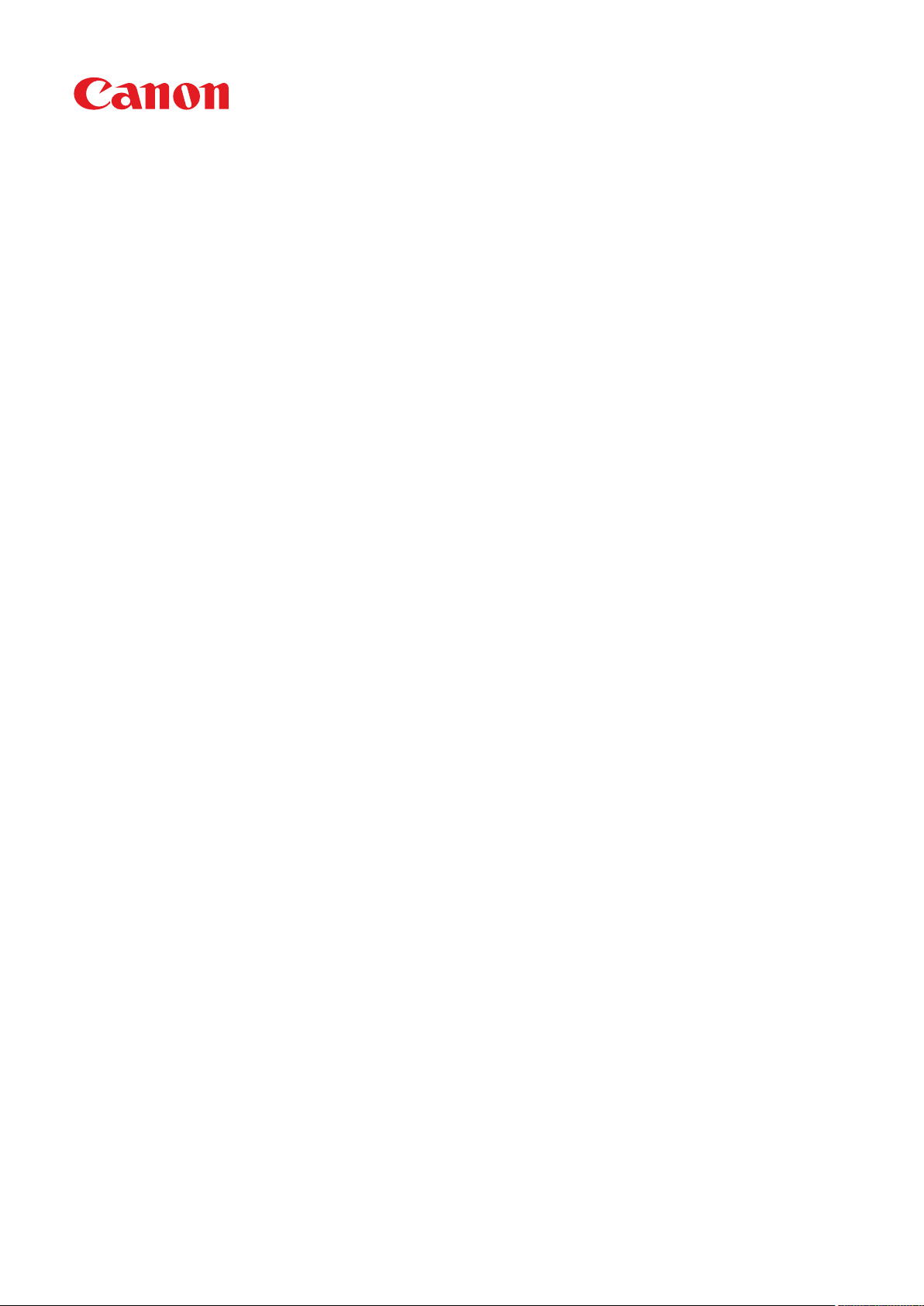
LBP654Cx / LBP653Cdw / LBP613Cdw / LBP611Cn
Guide de l'utilisateur
USRMA-2086-03 2018-04 fr Copyright CANON INC. 2018
Page 2
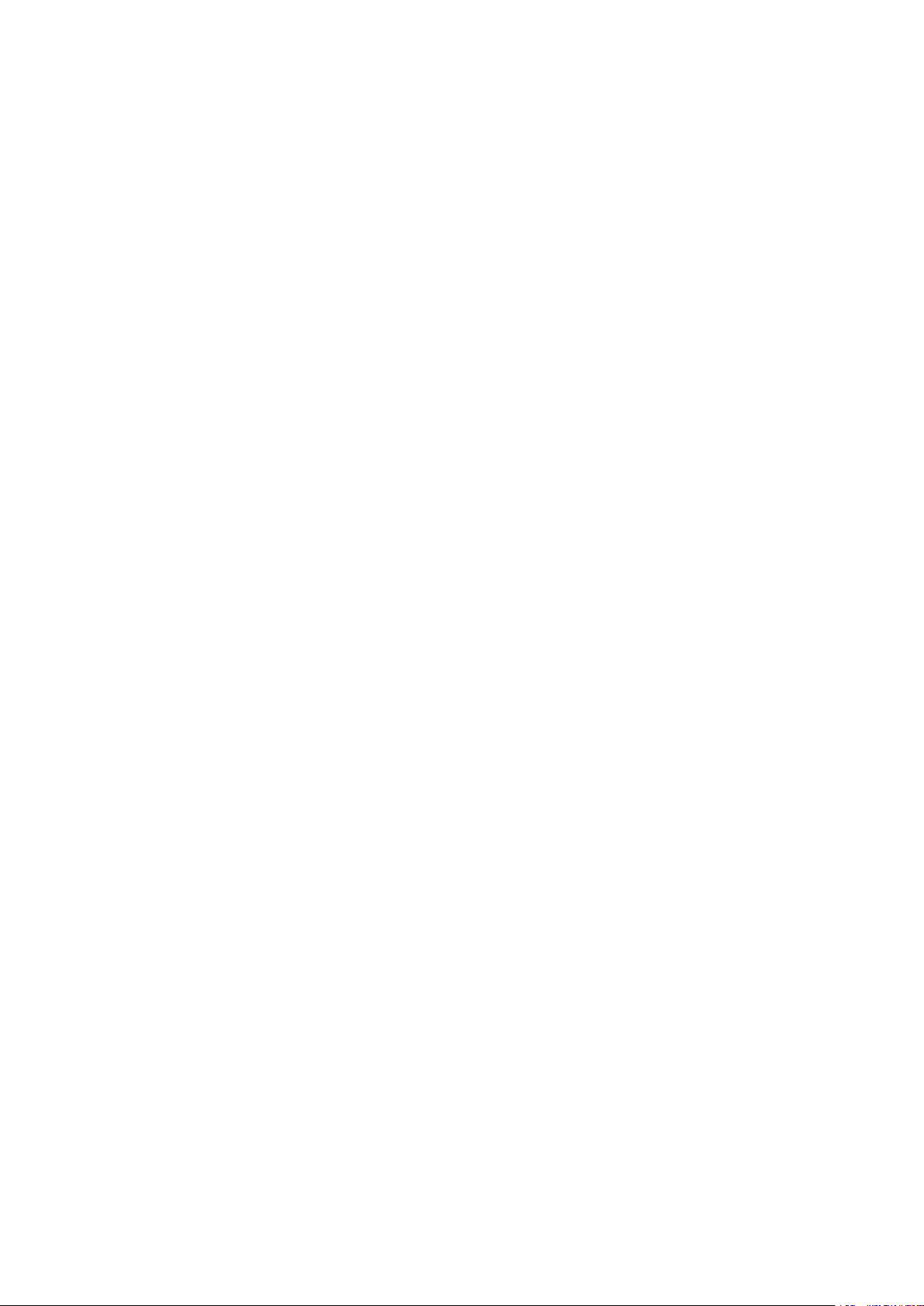
Sommaire
Consignes de sécurité importantes ............................................................................................... 2
Installation ...............................................................................................................................................................
Alimentation ............................................................................................................................................................. 5
Manipulation ............................................................................................................................................................ 6
Entretien et vérications ........................................................................................................................................... 9
Consommables ....................................................................................................................................................... 10
3
Conguration ................................................................................................................................................. 14
Fonctions principales .............................................................................................................................................. 15
Préparatifs à faire avant d'utiliser l'appareil ............................................................................................................. 16
Empêcher les accès non autorisés ............................................................................................................................ 17
Conguration à l'aide du guide de conguration ...................................................................................................... 19
Réglage de la date et de l'heure ............................................................................................................................... 21
Conguration de l'environnement réseau ................................................................................................................ 23
Sélection d'un réseau local sans l ou laire ........................................................................................................... 25
Connexion à un réseau local laire ........................................................................................................................ 26
Connexion à un réseau local sans l ...................................................................................................................... 27
Conguration de la connexion à l'aide du mode bouton-poussoir WPS ................................................................ 29
Conguration de la connexion à l'aide du mode code PIN WPS ........................................................................... 31
Conguration de la connexion par la sélection d'un routeur sans l .................................................................... 33
Conguration de la connexion par la dénition des réglages détaillés ................................................................. 36
Vérication du SSID et de la clé réseau ............................................................................................................ 39
Dénition des adresses IP .................................................................................................................................... 40
Réglage d'adresse IPv4 .................................................................................................................................. 41
Réglage d'adresses IPv6 ................................................................................................................................ 44
Achage des réglages réseau .............................................................................................................................. 47
Conguration des réglages pour communiquer avec un ordinateur .......................................................................... 50
Conguration des protocoles d'impression et des fonctions WSD ....................................................................... 51
Conguration des ports d'imprimante ............................................................................................................. 54
Conguration du serveur d'impression ............................................................................................................ 57
Conguration de l'appareil selon votre environnement réseau ................................................................................. 60
Conguration des réglages Ethernet ............................................................................................................... 61
Modication de l'unité de transmission maximale ............................................................................................. 63
Dénition d'un délai d'attente en vue de la connexion à un réseau ..................................................................... 64
Conguration de DNS ................................................................................................................................... 65
Conguration du protocole SMB ..................................................................................................................... 69
Conguration du serveur WINS ...................................................................................................................... 71
Surveillance et contrôle de l'appareil via SNMP ................................................................................................. 73
Autres réglages réseau .................................................................................................................................. 77
Installation des pilotes ............................................................................................................................................ 81
Fonctionnement de base ...................................................................................................................... 84
Pièces et leur fonction ............................................................................................................................................. 87
I
Page 3
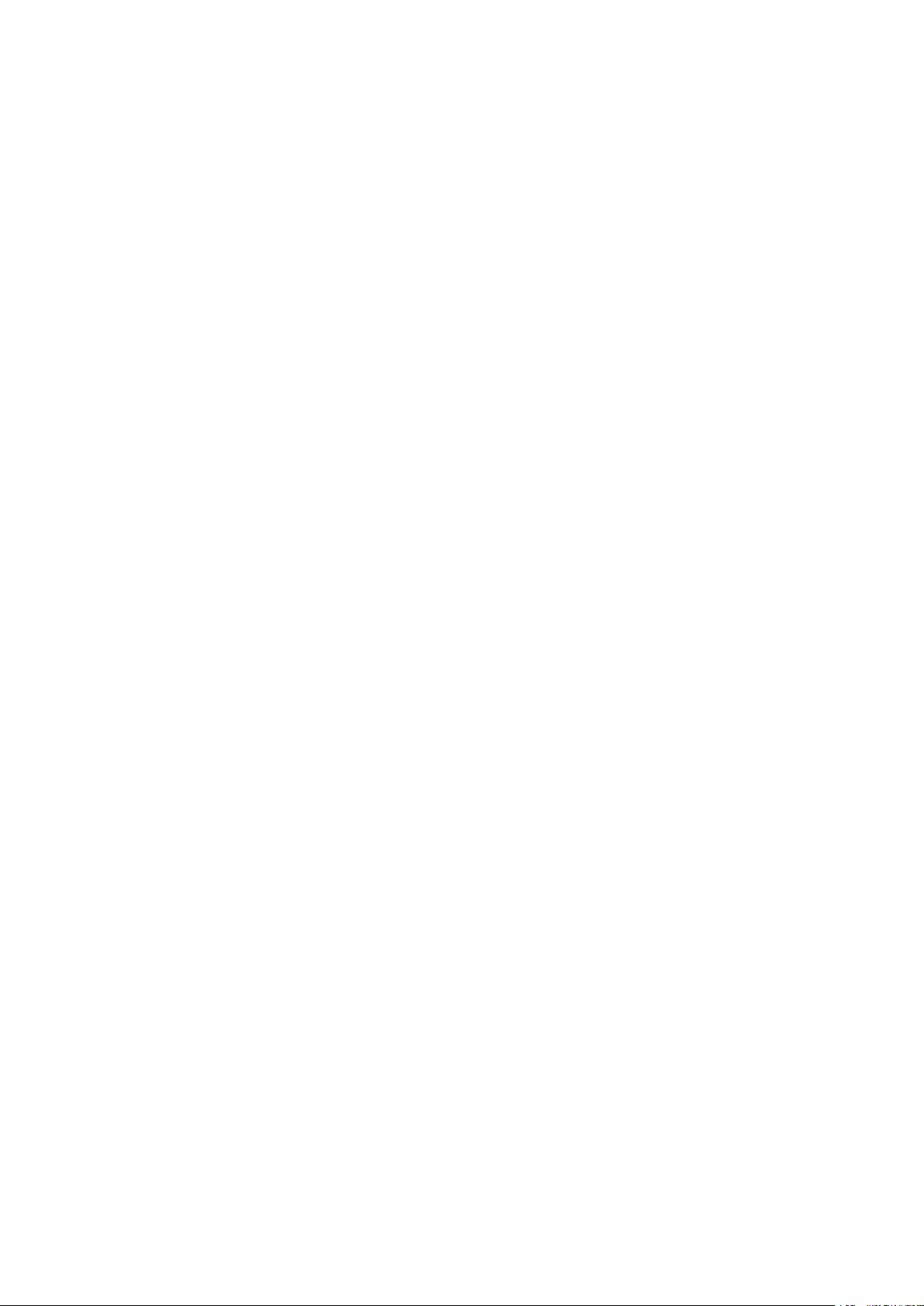
Avant ................................................................................................................................................................ 88
Insér
er un périphérique mémoire USB ............................................................................................................ 90
Face arrière ........................................................................................................................................................ 92
Intérieur ............................................................................................................................................................ 93
Bac multifonctions .............................................................................................................................................. 94
Cassette à papier ................................................................................................................................................ 95
Panneau de commande ....................................................................................................................................... 97
Mettre l'appareil sous tension ............................................................................................................................... 101
Mettre l'appareil hors tension ............................................................................................................................ 102
Mise hors tension à heure xe ..................................................................................................................... 103
Utilisation du panneau de commande .................................................................................................................... 105
Écrans de base ................................................................................................................................................. 106
Écran Accueil .............................................................................................................................................. 107
Écran <Suivi statut> .................................................................................................................................... 110
Achage des messages .............................................................................................................................. 113
Fonctionnement de base ................................................................................................................................... 114
Saisie du texte .................................................................................................................................................. 119
Connexion à l'appareil ........................................................................................................................................... 123
Chargement du papier .......................................................................................................................................... 124
Chargement du papier dans la cassette à papier .................................................................................................. 126
Chargement de papier dans le bac multifonctions ................................................................................................ 133
Chargement d'enveloppes ................................................................................................................................. 138
Chargement du papier à en-tête ......................................................................................................................... 141
Spécication du format et du type de papier ........................................................................................................ 143
Spécication du format et du type de papier dans la cassette à papier .............................................................. 144
Dénition du format et du type de papier dans le bac multifonctions ................................................................ 146
Enregistrement des paramètres papier par défaut du bac multifonctions .......................................................... 149
Enregistrement d'un format de papier personnalisé ....................................................................................... 152
Limiter les formats de papier achés ........................................................................................................... 154
Sélection automatique de l'alimentation papier appropriée pour chaque fonction .............................................. 155
Personnalisation de l'achage .............................................................................................................................. 157
Personnalisation de l'écran Accueil ..................................................................................................................... 158
Modication des réglages par défaut pour les fonctions ......................................................................................... 160
Réglage des signaux sonores ................................................................................................................................. 161
Activation du mode de veille ................................................................................................................................. 162
Impression ...................................................................................................................................................... 165
Impression à partir d'un ordinateur ....................................................................................................................... 166
Annulation des impressions ............................................................................................................................... 168
Vérication du statut et du journal d'impression ................................................................................................... 171
Les différentes méthodes d'impression .................................................................................................................. 173
Impr. d'un document sécurisé par un code PIN (Impression sécurisée) ................................................................... 174
Impression via la fonction d'impression sécurisée .......................................................................................... 175
Impression depuis un périphérique mémoire USB (impression support mémoire) .................................................... 178
Réception d'I-Fax pour l'impression .................................................................................................................... 193
II
Page 4
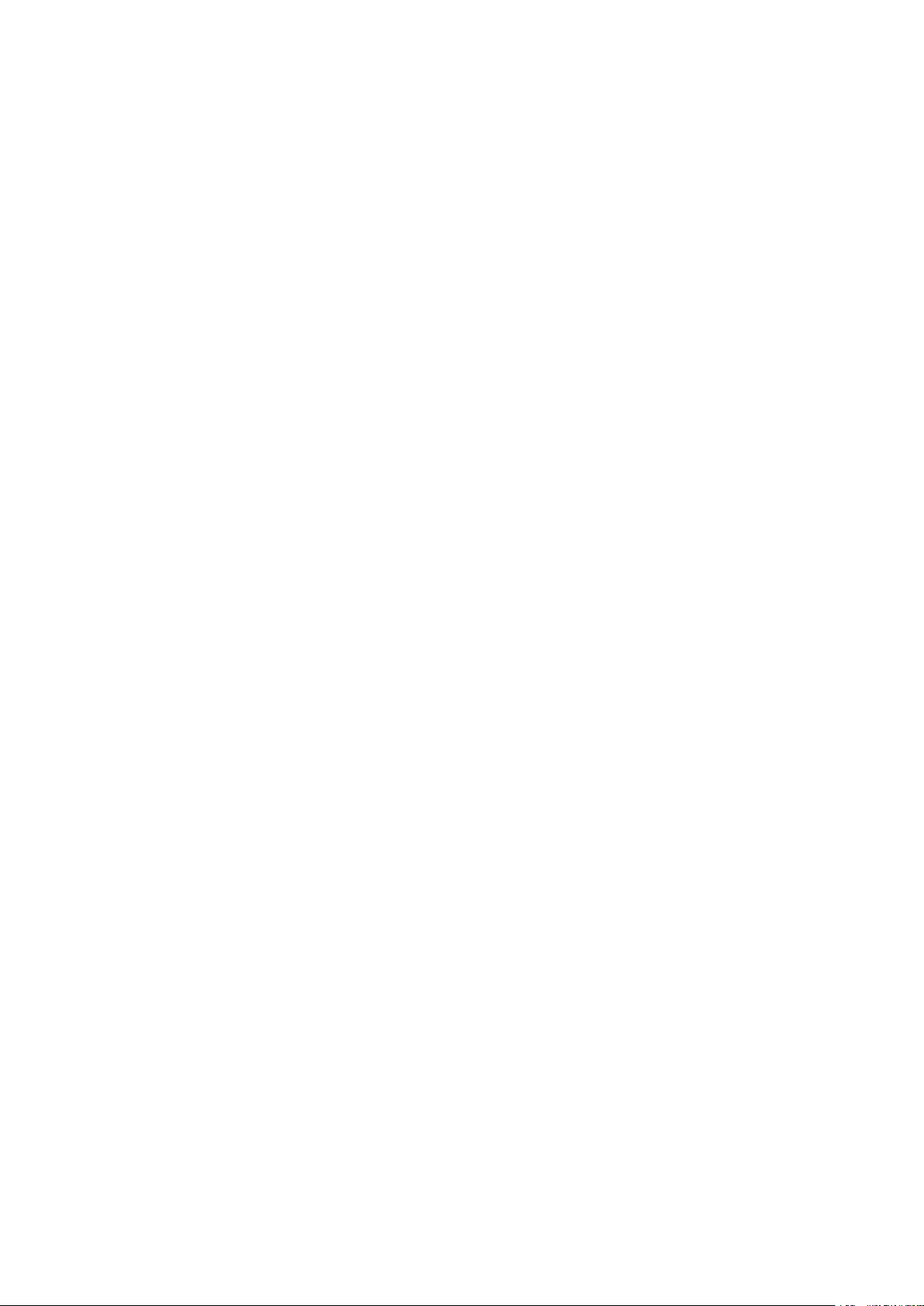
Connexion à des terminaux mobiles ........................................................................................ 197
Connexion à des terminaux mobiles ...................................................................................................................... 198
Connexion via un routeur de réseau sans l (connexion réseau) ............................................................................. 199
Connexion directe (mode point d'accès) .............................................................................................................. 201
Utilisation de l'appareil depuis des applications ..................................................................................................... 206
Utilisation du service AirPrint ................................................................................................................................ 208
Impression à l'aide d'AirPrint .............................................................................................................................. 213
Si vous ne pouvez pas utiliser AirPrint ................................................................................................................. 216
Utilisation de Google Cloud Print ........................................................................................................................... 217
Gestion de l'appareil par commande à distance ...................................................................................................... 220
Gestion de l'appareil ............................................................................................................................... 222
Conguration des droits d'accès ............................................................................................................................ 224
Spécication du code PIN et de l'ID d'administrateur système ................................................................................ 225
Conguration du mode de gestion des numéros de service ................................................................................... 227
Conguration d'un code PIN pour l'interface utilisateur distante ............................................................................ 233
Conguration des réglages de sécurité réseau ....................................................................................................... 235
Restriction des communications au moyen de pare-feu ......................................................................................... 237
Spécication d'adresses IP pour les réglages de pare-feu ................................................................................ 238
Spécication d'adresses MAC pour les réglages de pare-feu ............................................................................. 241
Modication des numéros de port ...................................................................................................................... 244
Réglage d'un proxy ........................................................................................................................................... 245
Conguration de la clé avec certicat utilisée pour TLS .......................................................................................... 247
Génération de la clé avec certicat utilisée pour les communications réseau ...................................................... 250
Génération d'une clé et d'une demande de signature de certicat (CSR) ............................................................ 253
Enregistrement de la clé avec certicat utilisée pour les communications réseau ............................................... 256
Conguration des réglages IPSec ....................................................................................................................... 258
Conguration de l'authentication IEEE 802.1X .................................................................................................... 265
Restriction des fonctions de l'appareil ................................................................................................................... 269
Restriction de l'impression depuis un ordinateur .................................................................................................. 270
Restriction des fonctions USB ............................................................................................................................. 271
Désactivation de la communication HTTP ............................................................................................................ 273
Désactivation de l'interface utilisateur distante .................................................................................................... 274
Gestion de l'appareil depuis un ordinateur (interface utilisateur distante) .............................................................. 275
Démarrage de l'interface utilisateur distante ....................................................................................................... 276
Vérication du statut et du journal ...................................................................................................................... 279
Conguration des options de menu de l'interface utilisateur distante ..................................................................... 284
Importation/Exportation des données de réglage ................................................................................................. 287
Mise à jour du microprogramme ............................................................................................................................ 290
Réinitialisation des réglages .................................................................................................................................. 293
Liste du menu des réglages .............................................................................................................. 296
<Préférences> ....................................................................................................................................................... 297
III
Page 5
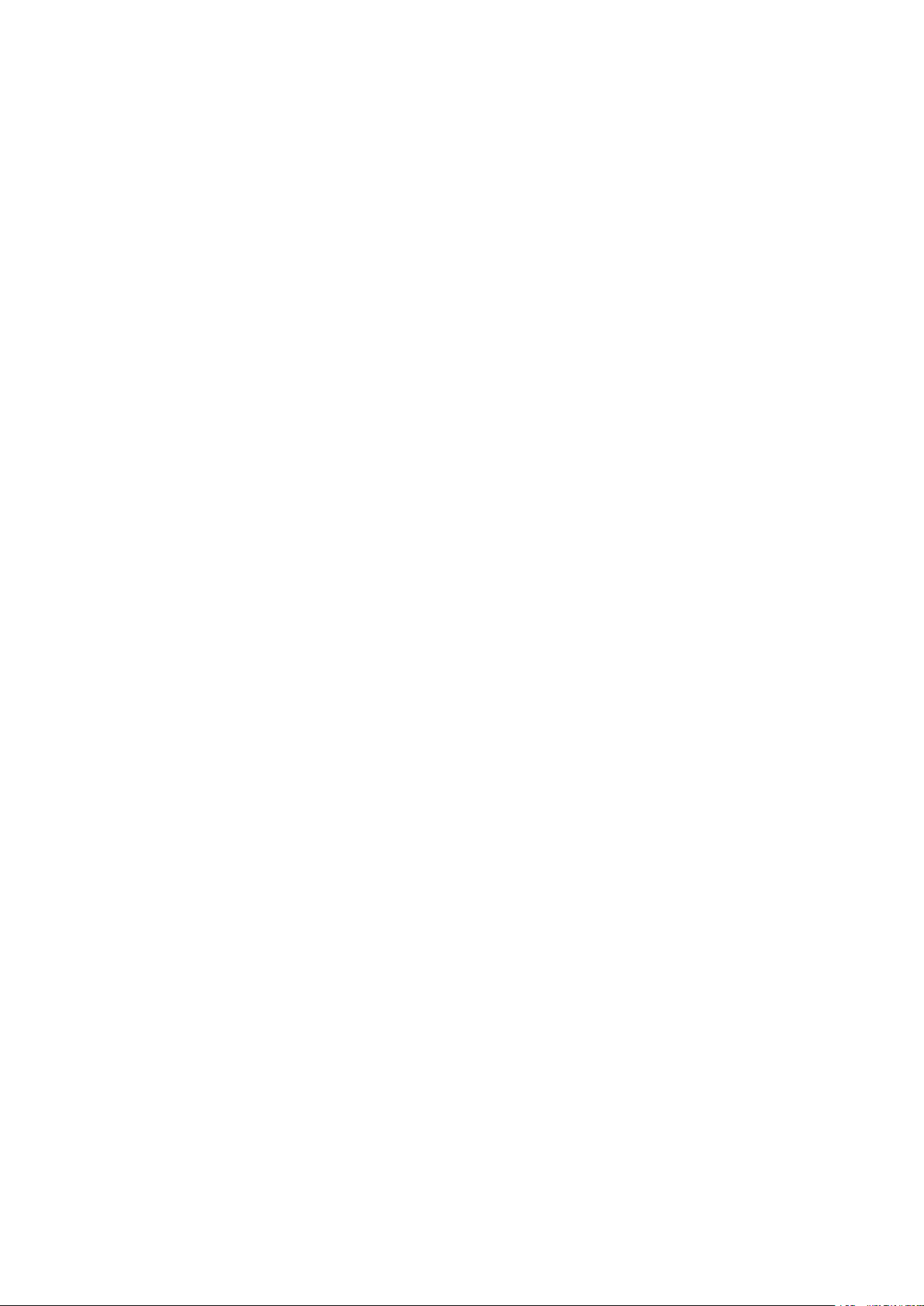
<Réglages d'achage> ..................................................................................................................................... 298
<Disposition clavier anglais> .............................................................................................................................. 302
<Réglages de l'horloge/de l'
<Réseau> ........................................................................................................................................................ 310
<Interface externe> .......................................................................................................................................... 329
<Accessibilité> .................................................................................................................................................. 330
<Réglages de volume> ...................................................................................................................................... 333
<Réglages/Maintenance> ...................................................................................................................................... 335
<Ajuster la qualité de l'image> ........................................................................................................................... 336
<Maintenance> ................................................................................................................................................ 350
<Réglages des fonctions> ...................................................................................................................................... 352
<Commun> ...................................................................................................................................................... 353
<Imprimante> .................................................................................................................................................. 356
<Recevoir> ....................................................................................................................................................... 403
<Accès chiers> ................................................................................................................................................ 405
<Impression sécurisée> ..................................................................................................................................... 415
<Réglages de gestion> ........................................................................................................................................... 416
<Gestion de l'utilisateur> ................................................................................................................................... 417
<Gestion du périphérique> ................................................................................................................................ 418
<Licence/Autre>/<Réglages IU dist./M à J microprogramme> ................................................................................. 421
énergie> .................................................................................................................. 303
<Gestion des données> ..................................................................................................................................... 423
<Réglages de sécurité> ..................................................................................................................................... 425
Entretien ........................................................................................................................................................... 428
Nettoyage régulier ................................................................................................................................................ 430
Nettoyage de l'extérieur .................................................................................................................................... 431
Nettoyage de l'ensemble de xation ................................................................................................................... 432
Nettoyage de la courroie de transfert (CTI) .......................................................................................................... 435
Remplacement de la cartouche de toner ................................................................................................................ 436
Vérication de la quantité de consommables restante ........................................................................................... 441
Déplacement de l'appareil ..................................................................................................................................... 442
Réglage de la qualité de l'image ............................................................................................................................ 444
Réglage des dégradés ....................................................................................................................................... 445
Correction des écarts de couleur de l'impression .................................................................................................. 446
Réglage de la position d'impression .................................................................................................................... 447
Achage de la valeur du compteur ....................................................................................................................... 449
Impression de rapports et de listes ........................................................................................................................ 450
Consommables ..................................................................................................................................................... 454
Dépannage ...................................................................................................................................................... 457
Problèmes communs ............................................................................................................................................. 459
Problèmes d'installation/réglages ....................................................................................................................... 460
Problèmes d'impression .................................................................................................................................... 464
Lorsque vous ne pouvez pas imprimer correctement .............................................................................................. 467
IV
Page 6
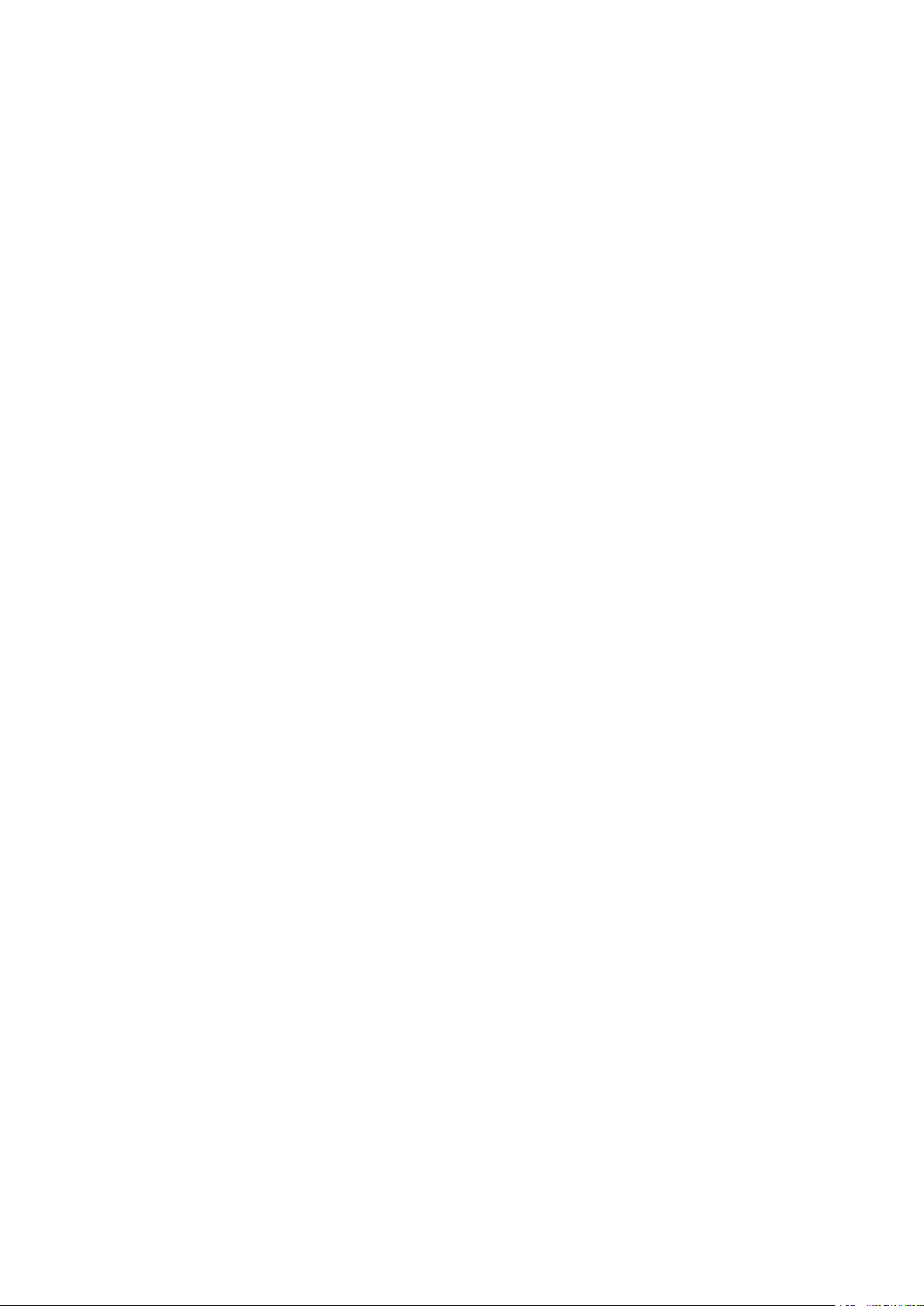
Les résultats de l'impression ne sont pas satisfaisants ........................................................................................... 469
Le papier est fr
Le papier est chargé incorrectement ................................................................................................................... 484
Un message ou un numéro commençant par "#" (code d'erreur) s'ache ............................................................... 485
Mesures correctives pour chaque message .......................................................................................................... 486
Mesures correctives pour chaque code d'erreur ................................................................................................... 500
Élimination des bourrages papier .......................................................................................................................... 505
Bourrages papier dans l'unité principale .............................................................................................................. 507
Bourrage papier dans une alimentation papier .................................................................................................... 510
Lorsqu'un problème ne peut pas être résolu .......................................................................................................... 515
oissé ou plié ............................................................................................................................... 481
Annexe ............................................................................................................................................................... 517
Logiciel de tierce partie ......................................................................................................................................... 519
Descriptions des fonctions .................................................................................................................................... 520
Empreinte environnementale et maîtrise des coûts .............................................................................................. 521
Gain de productivité .......................................................................................................................................... 522
Nouvelles perspectives ...................................................................................................................................... 524
Caractéristiques .................................................................................................................................................... 526
Unité principale ................................................................................................................................................ 527
Papier disponible .............................................................................................................................................. 530
Module Une Cassette-AF .................................................................................................................................... 534
Commandes d'imprimante ................................................................................................................................ 535
Fonctions de gestion ......................................................................................................................................... 537
Environnement système .................................................................................................................................... 539
Environnement réseau ...................................................................................................................................... 540
Équipements en option ......................................................................................................................................... 541
Équipement en option ....................................................................................................................................... 542
Options du système .......................................................................................................................................... 543
Manuels et leur contenu ....................................................................................................................................... 545
Utilisation du Guide de l'utilisateur ....................................................................................................................... 546
Structure des écrans du Guide de l'utilisateur ...................................................................................................... 547
Achage du Guide de l'utilisateur ...................................................................................................................... 550
Fonctionnement de base sous Windows ................................................................................................................. 552
Avis ...................................................................................................................................................................... 560
V
Page 7
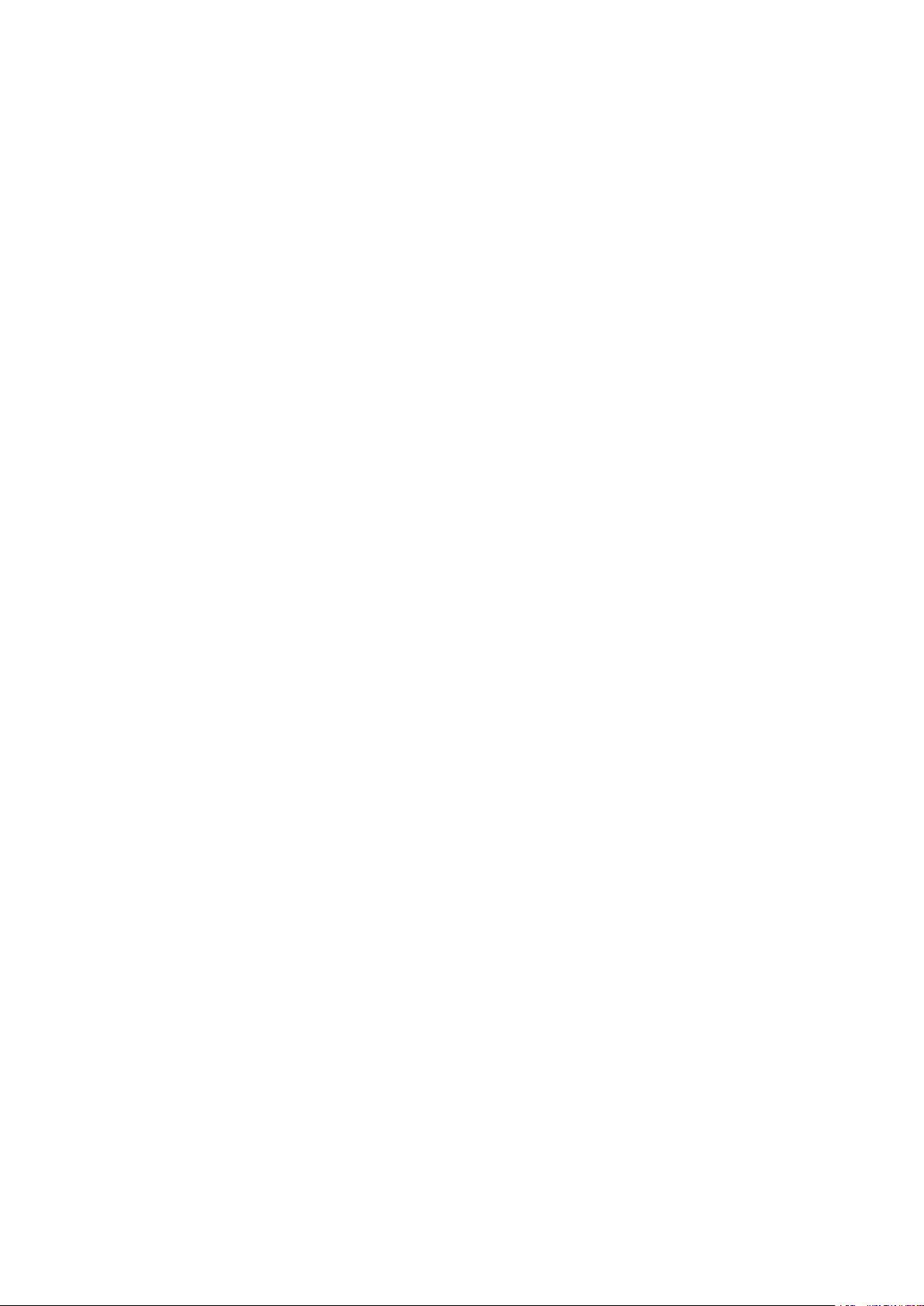
Consignes de sécurité importantes
Consignes de sécurité importantes
Consignes de sécurité importantes .........................................................................................................
Installation ............................................................................................................................................................ 3
Alimentation .......................................................................................................................................................... 5
Manipulation ......................................................................................................................................................... 6
Entretien et vérications ...................................................................................................................................... 9
Consommables .................................................................................................................................................... 10
2
1
Page 8
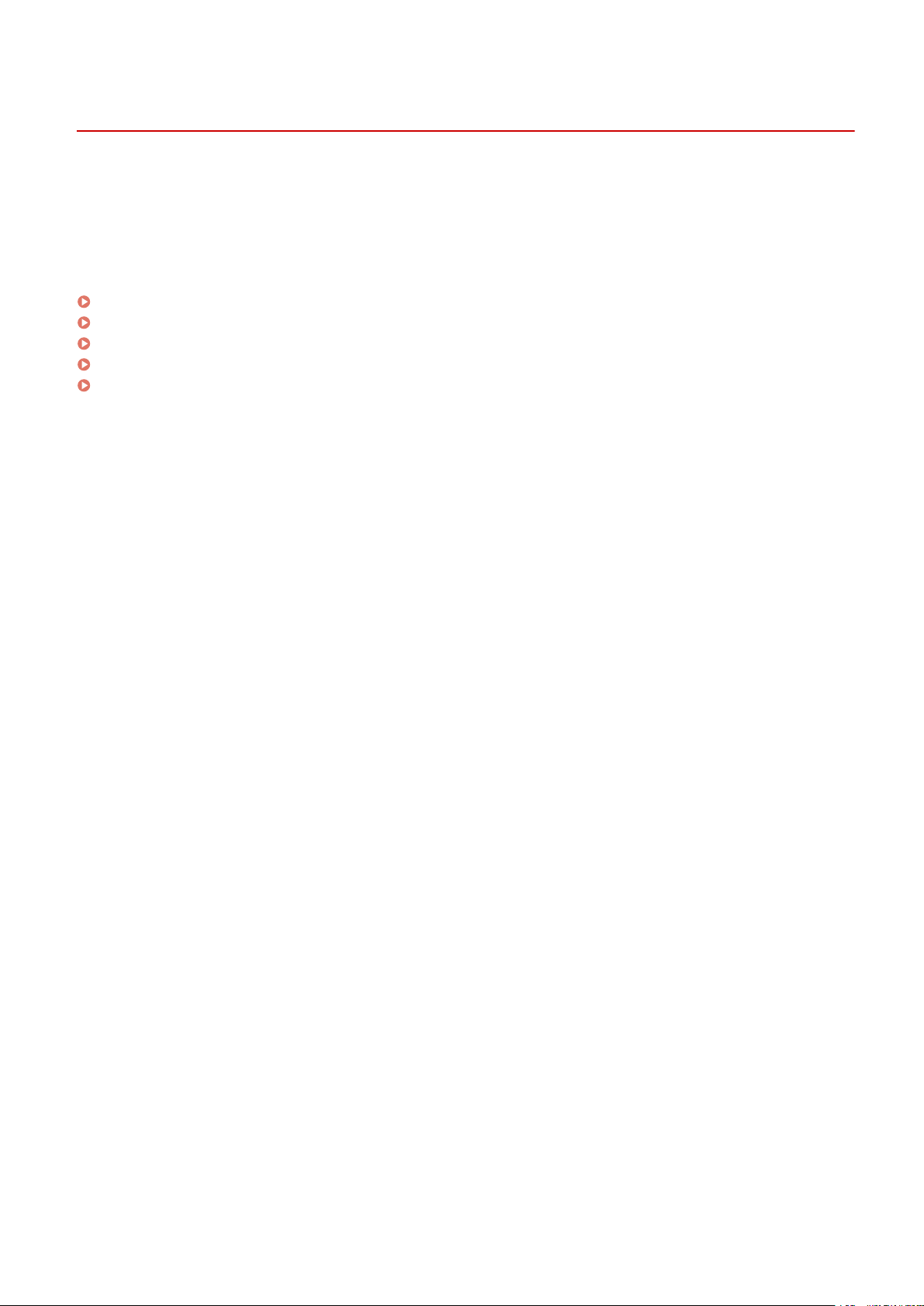
Consignes de sécurité importantes
Consignes de sécurité importantes
2538-000
Le contenu décrit dans ce chapitre est destiné à pr
l'encontre des utilisateurs de l'appareil ou d'autres personnes. Avant d'utiliser cet appareil, lisez attentivement ce
chapitre et conformez-vous aux consignes d'utilisation de l'appareil. N'effectuez aucune opération qui ne soit pas
décrite dans ce manuel. Canon ne saurait être tenu responsable de tout dommage résultant d'une utilisation non
décrite dans ce manuel, d'une utilisation incorrecte ou de toute réparation/modication non effectuée par Canon, ni
par un tiers autorisé par Canon.
Installation(P. 3)
Alimentation(P. 5)
Manipulation(P. 6)
Entretien et vérications(P. 9)
Consommables(P. 10)
évenir les dommages aux biens et les blessures corporelles à
2
Page 9
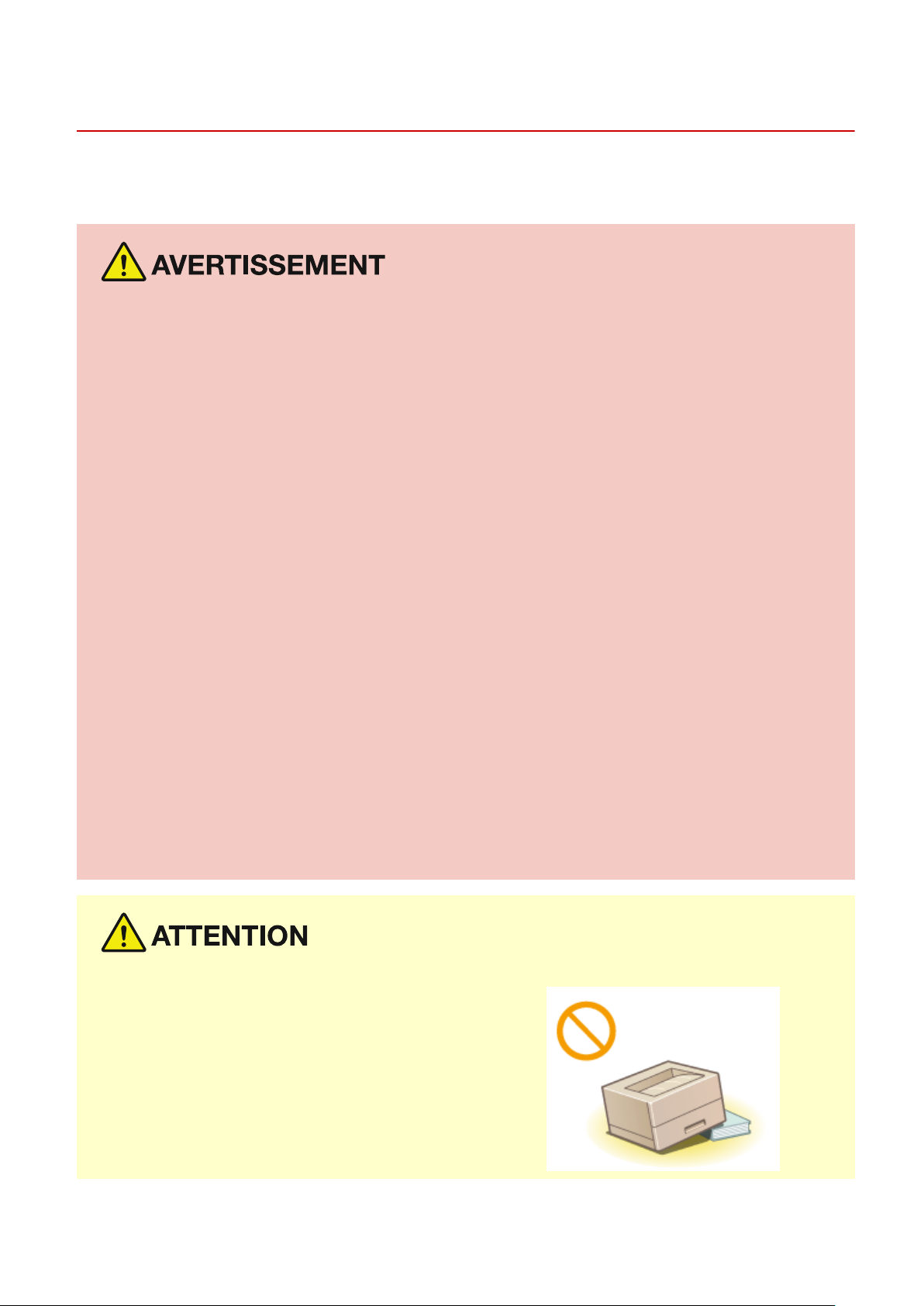
Installation
Consignes de sécurité importantes
2538-001
Pour un confort d'utilisation optimal et une utilisation sécurisée, lise
et installez l'appareil dans un lieu approprié.
z attentivement les précautions d'usage suivantes
N'installez pas l'appareil dans un lieu pouvant entraîner un incendie ou une
électr
ocution
● Évite
● Lieu humide ou poussiéreux
● Lieu exposé à la lumière directe du soleil ou en extérieur
● Lieu exposé à des températures élevées
● Lieu exposé aux ammes nues
● Lieu proche d'une source d'alcool, de dissolvant ou d'autres substances inammables
z les lieux où les possibilités d'aération sont restreintes
(à proximité des murs, de lits, de tapis ou d'objets similaires)
Autres avertissements
● Ne raccordez pas de câbles non approuvés à cet appareil sous peine d'entraîner un incendie ou de subir un
choc électrique.
● Ne placez pas de colliers, d'autres objets en métal ou de récipients contenant un liquide sur l'appareil. Si des
substances étrangères viennent en contact avec les composants électriques internes de l'appareil, cela
présente un risque d'incendie ou de choc électrique.
● N'utilisez pas ce produit près d'un équipement médical. Les ondes radio qu'il émet peuvent perturber cet
équipement médical, ce qui peut provoquer des dysfonctionnements et des accidents.
● Lors de l'installation et du retrait des accessoires en option, pensez à éteindre l'appareil, à débrancher la
che d'alimentation et à débrancher de l'appareil tous les câbles d'interface, ainsi que le cordon
d'alimentation. Sinon, cela peut endommager les câbles d'interface ou le cordon d'alimentation et
provoquer des incendies ou des électrocutions.
● Si des corps étrangers tombent dans cet appareil, débranchez la che d'alimentation de la prise secteur et
contactez votre revendeur agréé Canon.
Les lieux suivants sont à proscrire pour l'installation
appareil peut glisser ou tomber et entraîner des blessures.
● L'
- Lieu instable
- Lieu exposé aux vibrations
3
Page 10
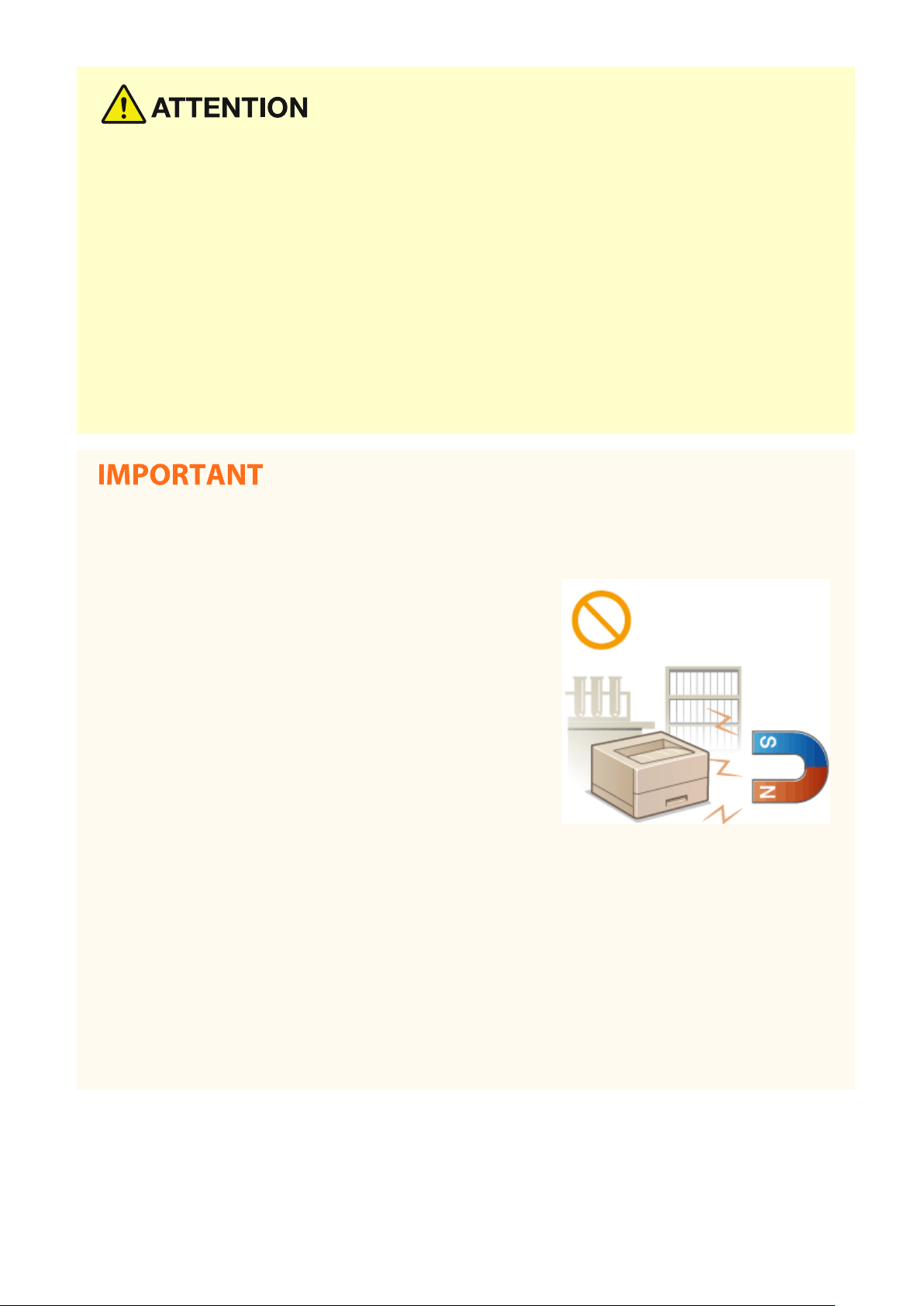
Autres précautions
Consignes de sécurité importantes
● Lorsque vous transporte
incorrecte peut entraîner une chute et des blessures.
● Lorsque vous installez cet appareil, prenez garde à ne pas coincer vos mains entre l'appareil et le sol ou les
murs. Vous risqueriez de vous blesser.
z cet appareil, suivez les consignes indiquées dans ce document. Une manutention
Lieu mal ventilé
● Cet appareil émet une faible quantité d'ozone et d'autres gaz en fonctionnement normal. Ces émissions ne
sont pas dangereuses pour la santé. Vous remarquerez éventuellement la présence d'ozone ou d'autres gaz
pendant une utilisation prolongée ou de longs cycles de production, notamment dans une pièce mal
ventilée. Il est recommandé de prévoir une ventilation adéquate de la pièce dans laquelle se trouve l'appareil
an de maintenir un environnement de travail confortable. Évitez également les lieux où des personnes
seraient exposées aux émissions de l'appareil.
N'installez pas l'appareil dans les lieux suivants, cela peut provoquer des dommages
matériels
● Lieu e
● Lieu à pr
xposé à des variations importantes de température ou
d'humidité
oximité d'appareils qui génèrent des ondes
magnétiques ou électromagnétiques
● Laboratoire ou lieu dans lequel des réactions chimiques se
produisent
● Lieu exposé à des gaz corrosifs ou toxiques
● Surface qui risque de se plier sous le poids de l'appareil ou bien
surface dans laquelle l'appareil risque de s'enfoncer (moquette,
etc.).
N'installez pas l'appareil dans un lieu soumis à une forte condensation
● Des gouttelettes d'eau (condensation) peuvent se former à l'intérieur de l'
la pièce où il se trouve augmente rapidement et lorsqu'il est déplacé d'une pièce fraîche ou sèche à une
pièce chaude ou humide. L'utilisation de l'appareil dans de telles conditions peut entraîner des bourrages
papier ou une qualité d'impression médiocre, voire des dommages au niveau de l'appareil. Laissez l'appareil
s'adapter à la température ambiante et au niveau d'humidité pendant 2 heures au moins avant de vous en
servir.
appareil lorsque la température de
A des altitudes de 3 000 m au-dessus du niveau de la mer ou plus
● Il est possible que les appareils dotés d'un disque dur ne fonctionnent pas correctement s'ils sont utilisés à
haute altitude, à savoir à partir d'environ 3 000 mètres au-dessus du niveau de la mer.
4
Page 11
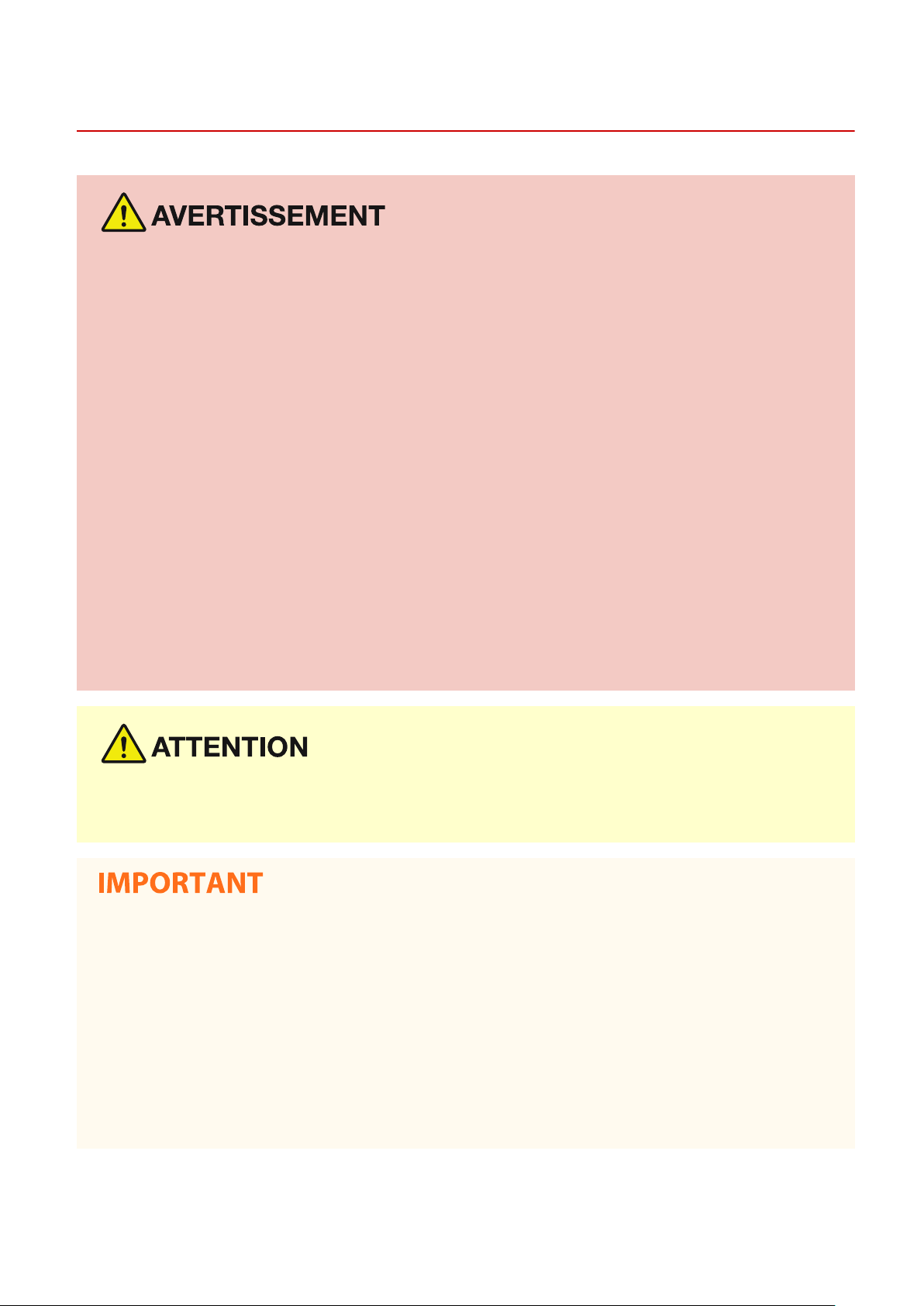
Consignes de sécurité importantes
Alimentation
● Utilisez exclusivement une alimentation électrique dont la tension correspond à celle indiquée. Sinon, vous
risque
z de provoquer des incendies ou de subir une électrocution.
● Utilisez uniquement le cordon d'alimentation fourni, pour éviter tout risque d'incendie ou d'électrocution.
● Le cordon d'alimentation fourni est destiné à être utilisé avec cette machine. Ne pas le raccorder à un autre
périphérique.
● Ne modiez pas, ne tirez pas, ne pliez pas excessivement, ni n'altérez en aucune manière le cordon
d'alimentation. Veillez également à ne pas poser d'objets lourds sur le cordon d'alimentation. Cela risquerait
d'entraîner des dommages électriques et de provoquer un incendie ou une électrocution.
● Ne branchez/débranchez pas le cordon d'alimentation avec les mains mouillées car vous risquez de vous
électrocuter.
2538-002
● N'utilisez pas de rallonge, ni de multiprises avec l'appareil. Cela pourrait entraîner un incendie ou une
électrocution.
● N'enroulez pas le cordon d'alimentation ou ne le retenez pas par un nœud, cela peut provoquer des
incendies ou des électrocutions.
● Insérez complètement la che d'alimentation dans la prise secteur. Si vous ne le faites pas, cela peut
entraîner un risque d'incendie ou d'électrocution.
● Débranchez la che d'alimentation de la prise secteur en cas d'orage. La foudre peut entraîner un incendie,
une électrocution ou un dysfonctionnement de l'appareil.
● Installer cette machine à pro
secteur an qu'il soit facile de débrancher la machine en cas d'urgence.
ximité d'une prise secteur et laisser un dégagement susant autour de la prise
Lorsque vous branchez l'alimentation
● Ne branche
un dysfonctionnement ou d'endommager l'appareil en cas de panne de courant.
z pas l'appareil sur source d'alimentation ininterruptible (onduleur). Vous risqueriez d'entraîner
● Si vous branchez l'appareil sur une multiprise dotée de plusieurs prises, ne branchez aucun équipement aux
autres prises.
● Ne branchez pas le cordon d'alimentation sur la prise auxiliaire d'un ordinateur.
Autres précautions
● Des parasites électriques peuvent entraîner un mauvais fonctionnement de l'appareil ou une perte de
données.
5
Page 12
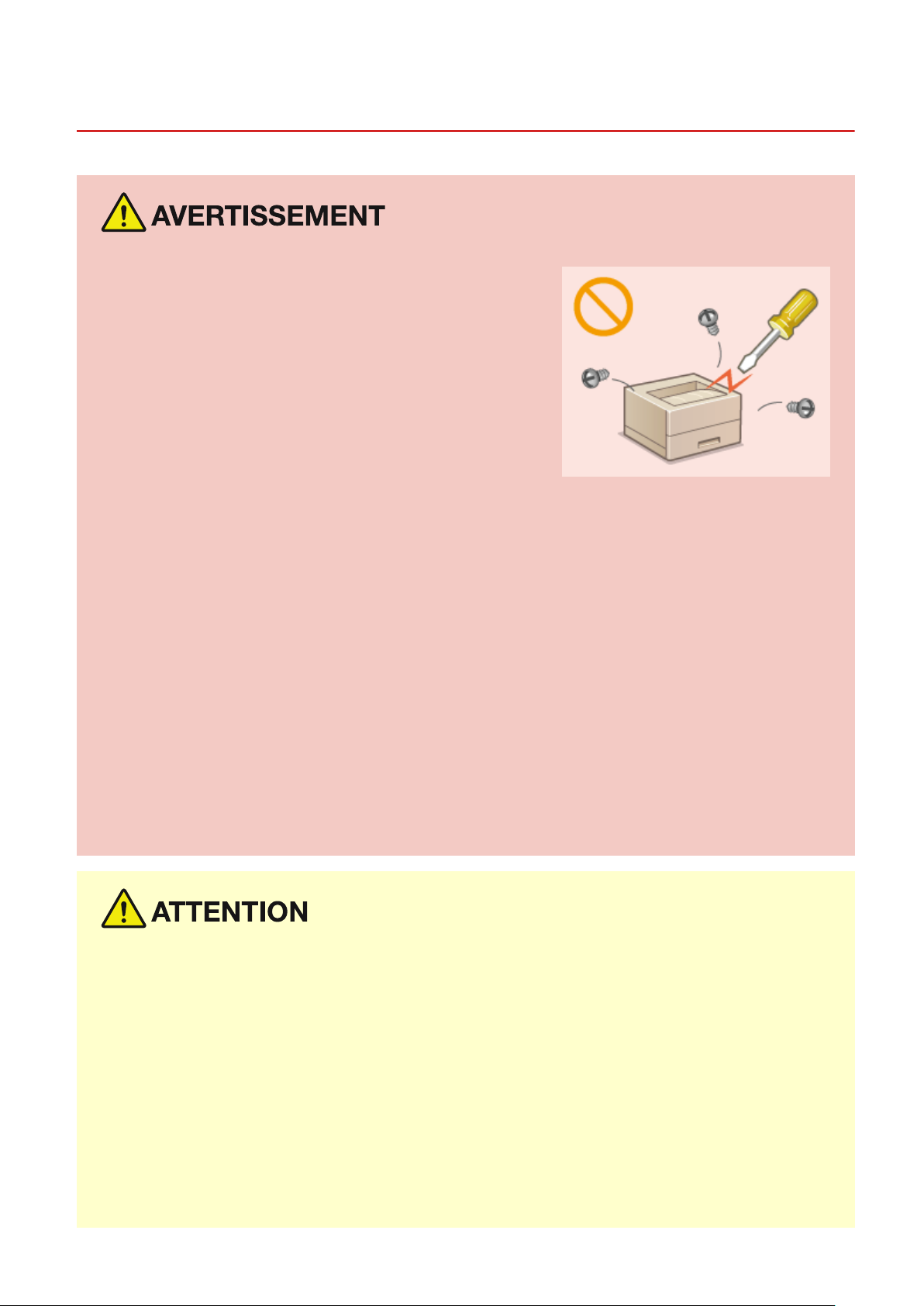
Manipulation
Consignes de sécurité importantes
2538-003
● Débranchez la che d'
contactez un revendeur agréé Canon si l'appareil émet des
bruits anormaux, de la fumée, de la chaleur ou une odeur
inhabituelle. Si vous continuez à utiliser l'appareil, cela peut
entraîner un risque d'incendie ou d'électrocution.
● Ne démontez jamais, ni n'altérez l'appareil. Il comporte des
composants à haute tension et à haute température qui
risquent de provoquer des incendies ou des électrocutions.
● Placez l'appareil à un endroit où les enfants ne peuvent pas entrer en contact avec le cordon d'alimentation,
autres câbles ou des pièces internes et électriques. Si vous ne le faites pas, vous vous exposez à des
d'
accidents inattendus.
● Ne vaporisez pas de produits inammables près de l'appareil. Si de telles substances viennent en contact
avec les composants électriques internes de l'appareil, cela peut provoquer des incendies ou des
électrocutions.
● Lorsque vous déplacez cet appareil, veillez à mettre hors tension cet appareil et l'ordinateur et à
débrancher la che d'alimentation ainsi que les câbles d'interface. Si vous ne le faites pas, vous risquez
d'endommager la che d'alimentation et les câbles, ce qui peut entraîner un risque d'incendie ou
d'électrocution.
alimentation de la prise secteur et
● Si vous branchez ou débranchez un câble USB lorsque le cordon d'alimentation est branché sur une prise
secteur, ne touchez pas la partie métallique du connecteur, vous risquez de subir une décharge électrique.
Si vous portez un pacemaker
● Cet appareil émet un faible champ magnétique et des ondes ultr
constatez une anomalie, éloignez-vous de l'appareil et consultez immédiatement votre médecin.
● Ne posez pas d'
● Pour votre sécurité, débranchez le cordon d'alimentation si vous prévoyez de ne pas utiliser l'appareil
pendant une période prolongée.
● Faites attention à l'ouverture et à la fermeture des capots de ne pas vous blesser aux mains.
● Éloignez vos mains ou vos vêtements du rouleau dans la zone de sortie. Une soudaine rotation du rouleau
peut happer vos mains ou vos vêtements et provoquer des blessures corporelles.
● L'intérieur de l'appareil et la fente de sortie peuvent être très chauds pendant et immédiatement après
usage. Evitez tout contact avec ces zones pour ne pas vous brûler. Le papier imprimé peut également être
très chaud à sa sortie de l'imprimante. Faites bien attention lorsque vous le manipulez. Sinon, vous risquez
de vous brûler.
objets lourds sur l'appareil, car leur chute risquerait de vous blesser.
asonores. Si vous portez un pacemaker et
LBP654Cx / LBP653Cdw LBP613Cdw / LBP611Cn
6
Page 13
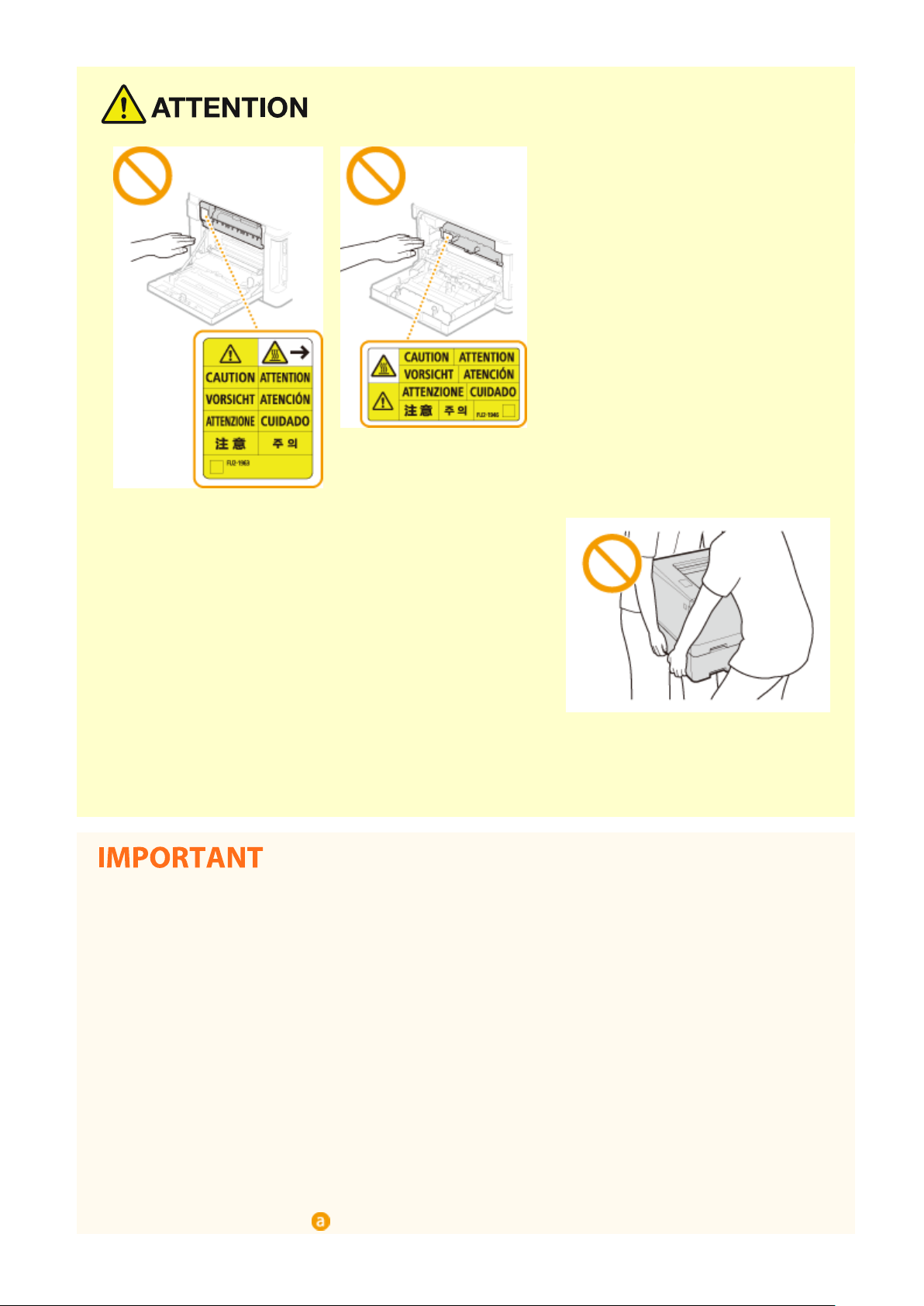
Consignes de sécurité importantes
● Ne tr
ansportez pas l'appareil avec la cassette à papier ou le
Module une cassette en option installé, car ces modules
aient tomber et provoquer des blessures.
pourr
Rayon laser
● Si le faisceau laser vient à s'échapper de l'
peut provoquer des lésions oculaires.
appareil et que vos yeux s'y trouvent exposés, le rayonnement
Lorsque vous transportez l'appareil
● Pour éviter d'
- Retirez les cartouches de toner.
endommager l'appareil pendant le transport, procédez comme suit.
- Rangez soigneusement l'appareil dans son carton d'origine avec tous les matériaux d'emballage.
Si le bruit généré lors du fonctionnement vous gêne
● Selon les conditions d'utilisation et le mode de fonctionnement, il est recommandé d'installer l'appareil dans
une autre pièce si le bruit vous gêne.
Autres précautions
● Suivez les instructions de l'étiquette d'avertissement xée sur l'appareil.
● Évitez de secouer l'appareil ou de le soumettre à un choc.
● Ne forcez pas l'ouverture ou la fermeture des portes, des capots ou d'autres parties, sous peine
d'endommager l'appareil.
● Ne touchez pas les contacts (
) situés à l'intérieur de l'appareil. Vous risqueriez d'endommager l'appareil.
7
Page 14
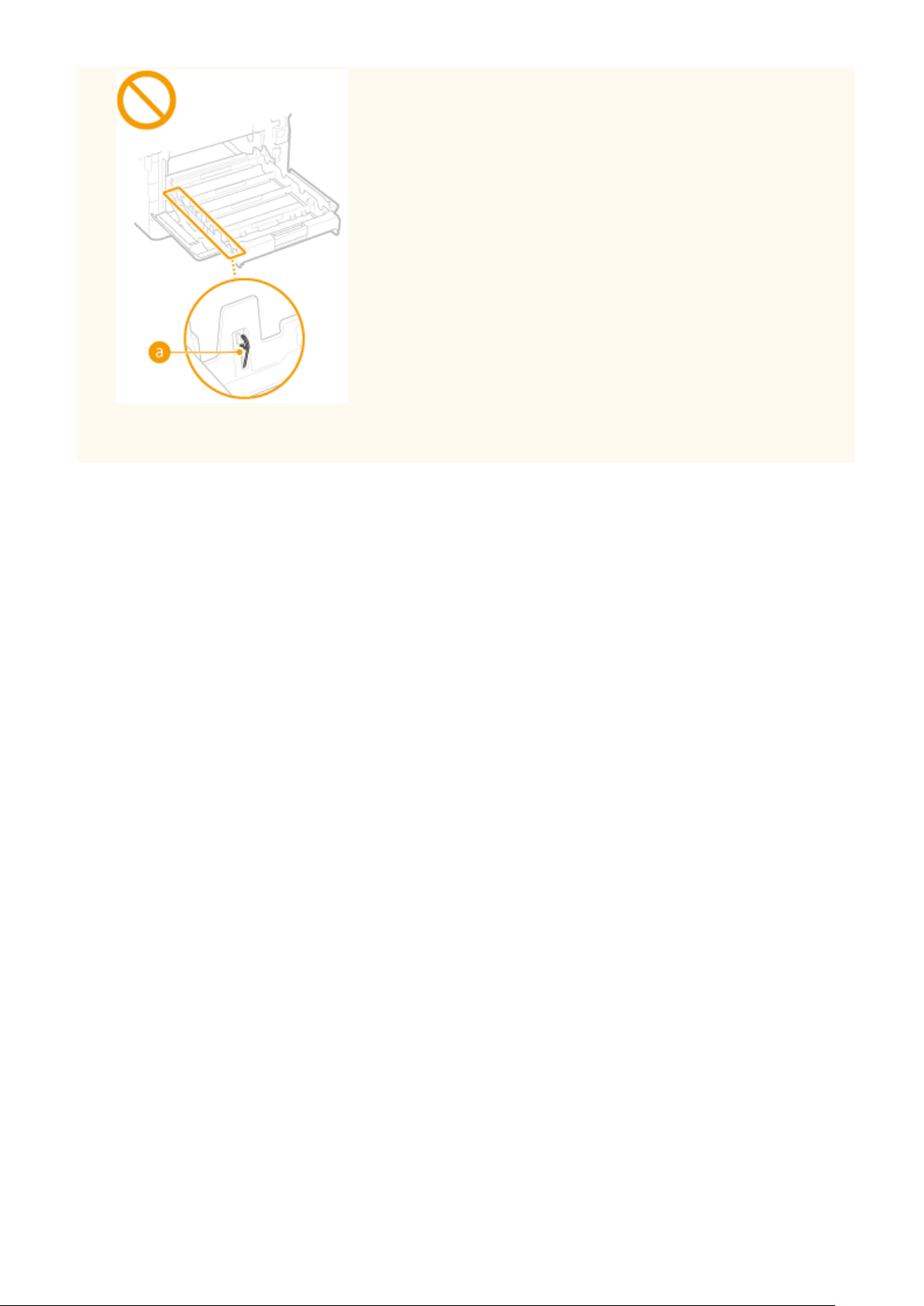
Consignes de sécurité importantes
● Pour éviter un bourrage papier, évitez d'éteindre l'appareil, d'ouvrir ou de fermer les capots et de charger ou
de déchar
ger du papier pendant l'impression.
8
Page 15
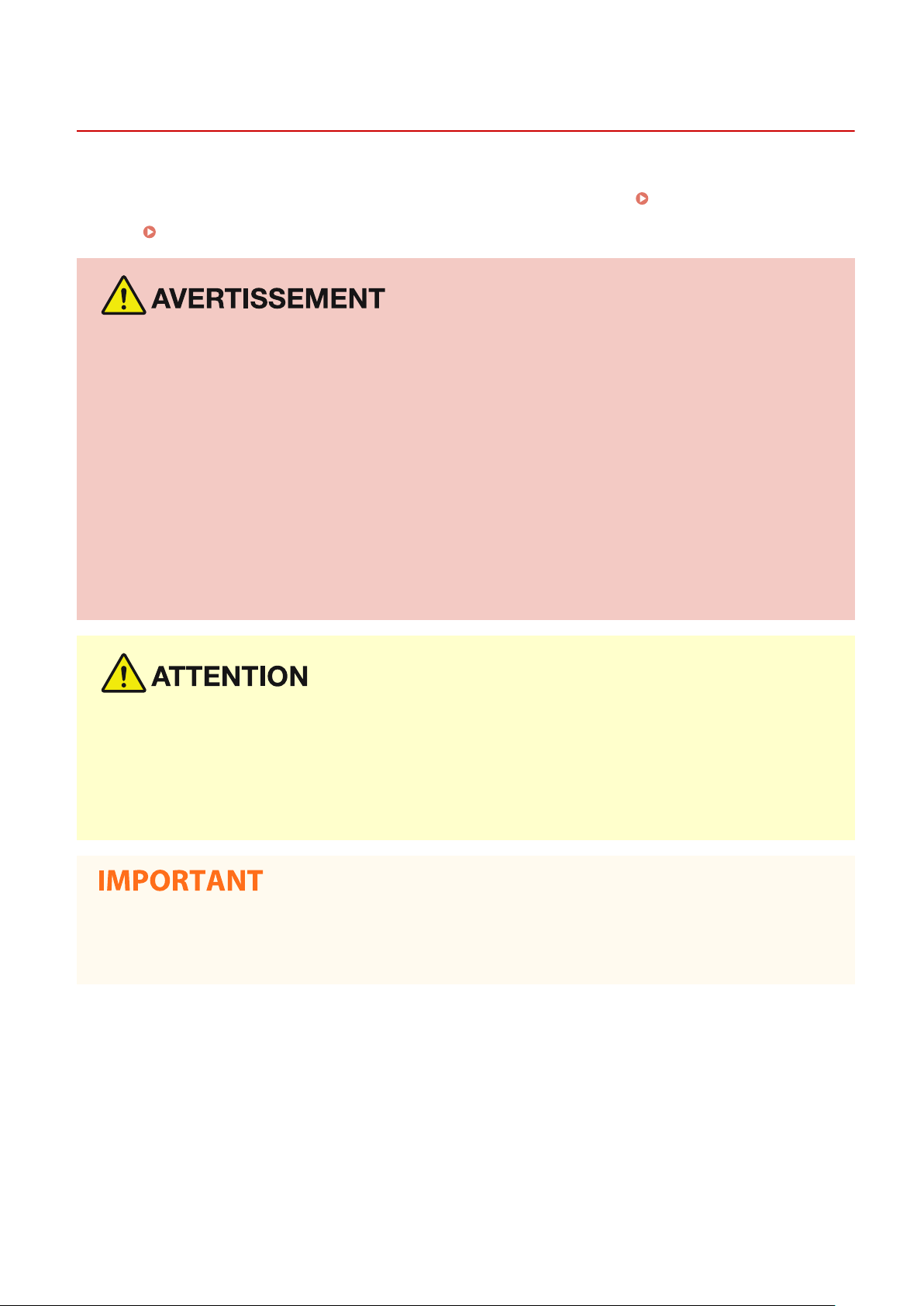
Consignes de sécurité importantes
Entretien et vérications
2538-004
Nettoye
les consignes de nettoyage suivantes. En cas de problème, reportez-vous à la section
ne parvenez pas à r
la section
z régulièrement l'appareil. Si la poussière s'accumule, l'appareil ne fonctionnera pas correctement. Respectez
Dépannage(P. 457) . Si vous
ésoudre le problème ou si vous pensez qu'un contrôle de l'appareil est nécessaire, reportez-vous à
Lorsqu'un problème ne peut pas être résolu(P. 515) .
● Avant toute opération de netto
vous ne le faites pas, cela peut entraîner un risque d'incendie ou d'électrocution.
● Débranchez régulièrement le cordon d'alimentation et retirez la poussière et les saletés avec un chiffon sec.
Les dépôts de poussière qui s'accumulent peuvent absorber de l'humidité et provoquer à terme un incendie,
s'ils entrent en contact avec de l'électricité.
● Employez un chiffon humide, bien essoré pour nettoyer l'appareil. Humectez le chiffon avec de l'eau
uniquement. N'utilisez aucune substance inammable telle que de l'alcool, du benzène ou du dissolvant. Ne
recourez pas à des mouchoirs en papier ou de l'essuie-tout. Si de telles substances viennent en contact avec
les composants électriques internes de l'appareil, cela peut provoquer des incendies ou des électrocutions.
● Vériez l'état du cordon d'alimentation et de la che de temps à autre. Recherchez la présence éventuelle de
rouille, d'accrocs, de griffures, de ssures ou de génération de chaleur excessive. Si vous continuez à utiliser
l'appareil mal entretenu, cela peut entraîner un risque d'incendie ou d'électrocution.
yage, coupez le courant et retirez la che d'alimentation de la prise secteur. Si
● L'intérieur de l'appareil comporte des composants à haute tension et à haute température. Tout contact avec
ces composants risque d'
indiqué dans le manuel.
● Lorsque vous chargez du papier ou que vous retirez un bourrage papier, faites attention de ne pas vous
couper les mains avec le bord des feuilles de papier.
● Lorsque vous retir
attention de ne pas tacher vos mains ou vos vêtements avec de l'encre. Si vous avez de l'encre sur les mains
ou les vêtements, lavez-les immédiatement à l'eau froide.
entraîner des brûlures. Ne touchez pas un élément de l'appareil si cela n'est pas
ez du papier coincé ou que vous remplacez des cartouches de toner, par exemple, faites
9
Page 16
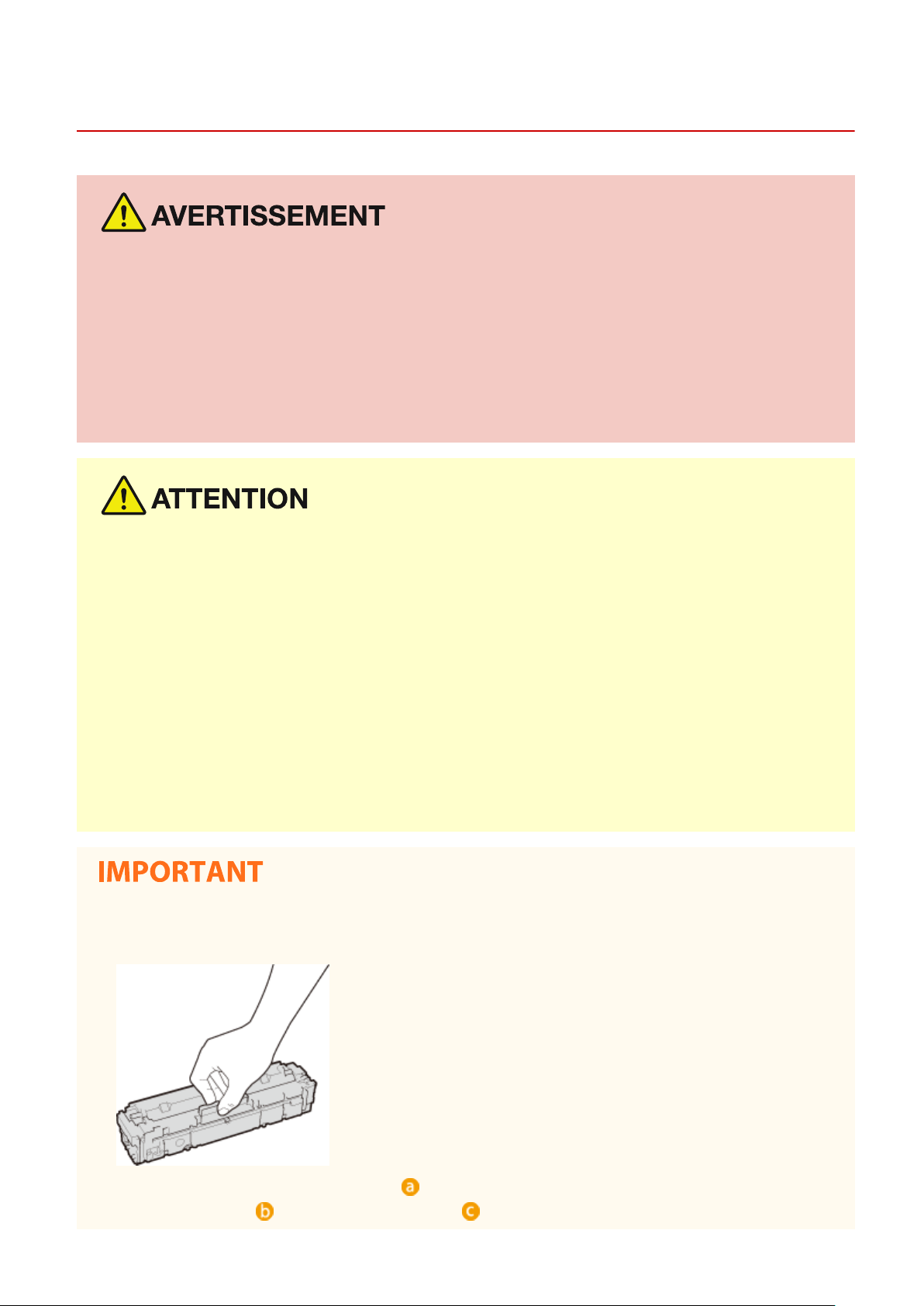
Consignes de sécurité importantes
Consommables
● Ne jetez pas les cartouches de toner usagées ou tout matériau comportant du toner au feu. Ne stockez pas
les cartouches de toner ou le papier dans un endr
de s'enammer et de provoquer des brûlures ou un incendie.
● En cas de renversement accidentel de toner, rassembler avec précaution les particules de toner ou les
enlever à l'aide d'un chiffon doux humide de façon à en éviter l'inhalation. Ne jamais utiliser un aspirateur
non équipé d'un dispositif de protection contre les explosions de poussières pour nettoyer le toner renversé.
Cela peut entraîner un dysfonctionnement de l'aspirateur ou une explosion de poussières due à une
décharge électrostatique.
oit exposé directement à une amme nue. L'encre risque
2538-005
● Veillez à ne pas inhaler d'encre. En cas d'inhalation, consultez immédiatement un médecin.
● Faites attention à ne pas r
avec les yeux ou la bouche, rincez immédiatement à l'eau froide et consultez un médecin.
● Faites attention à ne pas recevoir d'éclaboussures de toner dans les yeux ou la bouche. Si cela se produit,
rincez immédiatement à l'eau froide et au savon. En cas d'irritation sur la peau, consultez un médecin
immédiatement.
● Conservez les cartouches de toner et autres produits consommables hors de la portée des jeunes enfants.
En cas d'ingestion d'encre, consultez immédiatement un médecin ou contactez le centre antipoison.
● Ne démontez pas, ne modiez pas la cartouche de toner ou toute autre pièce comportant du toner, vous
risqueriez de provoquer des éclaboussures d'encre.
● Pour retirer la bande adhésive de la cartouche de toner, tirez dessus pour l'enlever complètement sans
exercer de force excessive. Vous risqueriez de provoquer des éclaboussures d'encre.
ecevoir d'éclaboussures de toner dans les yeux ou la bouche. En cas de contact
Manipulation de la cartouche de toner
● Prene
z soin de tenir la cartouche de toner par la poignée.
● Évitez d'égratigner la surface du tambour ( ) et de l'exposer à la lumière. Ne touchez ni la mémoire de la
cartouche de toner ( ) ni les contacts électriques ( ).
10
Page 17
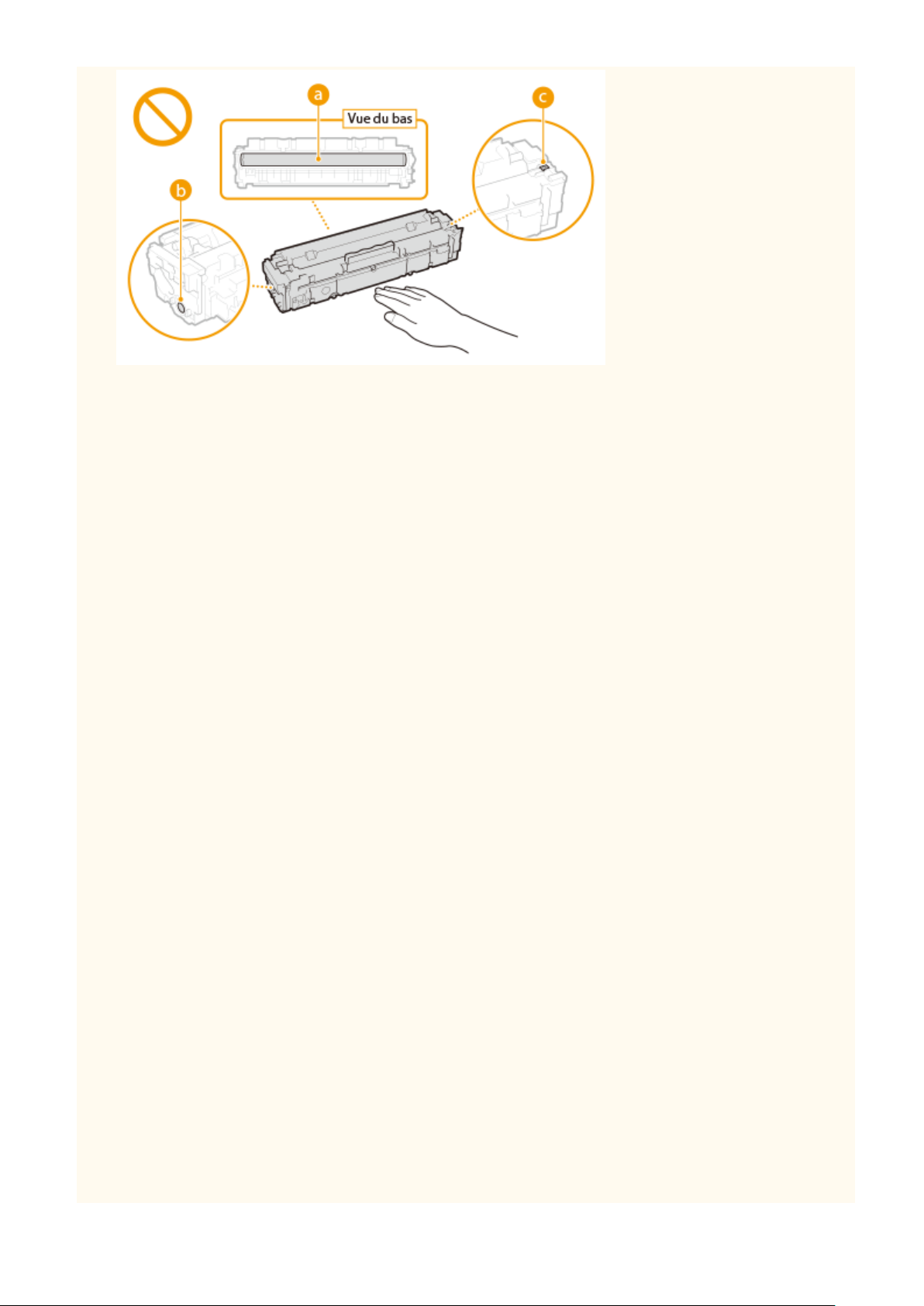
Consignes de sécurité importantes
● N'enlevez pas la cartouche de toner de cet appareil ou de son emballage de protection sans raison.
● La cartouche de toner est un pr
magnétisme y compris des disquettes ou des lecteurs de disque. Cela pourrait endommager les données.
oduit magnétique. Ne pas le placer à proximité de produits susceptibles au
Stockage de la cartouche de toner
● Conservez la cartouche dans les conditions suivantes pour garantir une utilisation sécurisée et satisfaisante.
Plage de températures pour le stockage : 0 à 35 °C
Plage d'humidité pour le stockage : 35 à 85 % d'humidité relative (sans condensation)
● Conservez la cartouche sans la sortir de son emballage tant que vous n'êtes pas prêt à l'utiliser.
● Lorsque vous retirez la cartouche de toner de l'appareil an de l'entreposer, placez-la dans son emballage
d'origine ou emballez-la dans un tissu épais.
● Lorsque vous stockez la cartouche de toner, ne la placez pas à la verticale, ni à l'envers. Le toner se
solidierait et ne reprendrait pas son état initial même s'il était secoué.
*
Même lorsque vous respectez la plage d'humidité de stockage, des gouttelettes d'eau (condensation) peuvent se former à
l'intérieur des cartouches de toner en présence de variations de température importantes entre l'intérieur et l'extérieur de la
cartouche. La condensation nuit à la qualité d'impression des cartouches de toner.
*
Les lieux suivants sont à proscrire pour le stockage des cartouches de toner
● Lieux exposés aux ammes nues
● Lieux exposés à la lumière directe du soleil ou à une lumière intense pendant plus de cinq minutes ou
davantage
● Lieux exposés à un air excessivement salé
● Lieux sujets à des émissions de gaz corrosifs (aérosols et ammoniaque)
● Lieux particulièrement chauds et humides
● Lieux soumis à de fortes variations de température et d'humidité susceptibles de générer de la
condensation
● Lieux très poussiéreux
● Lieux à portée d'enfants
Cartouches de toner : attention aux contrefaçons
● Il existe des cartouches de toner Canon contrefaites sur le marché. Leur utilisation risque d'affecter la
qualité de l'impression ainsi que les performances de la machine. Canon ne pourra être tenu responsable
d'aucun dysfonctionnement, accident ou dommage causé par l'utilisation de contrefaçons
Pour plus d'informations, consulter canon.com/counterfeit.
Période de disponibilité des pièces de rechange et des cartouches d'encre
● Les pièces de rechange et les cartouches d'encre compatibles avec cet appareil resteront disponibles
pendant au moins sept (7) ans après la n de la commercialisation de ce modèle.
11
Page 18
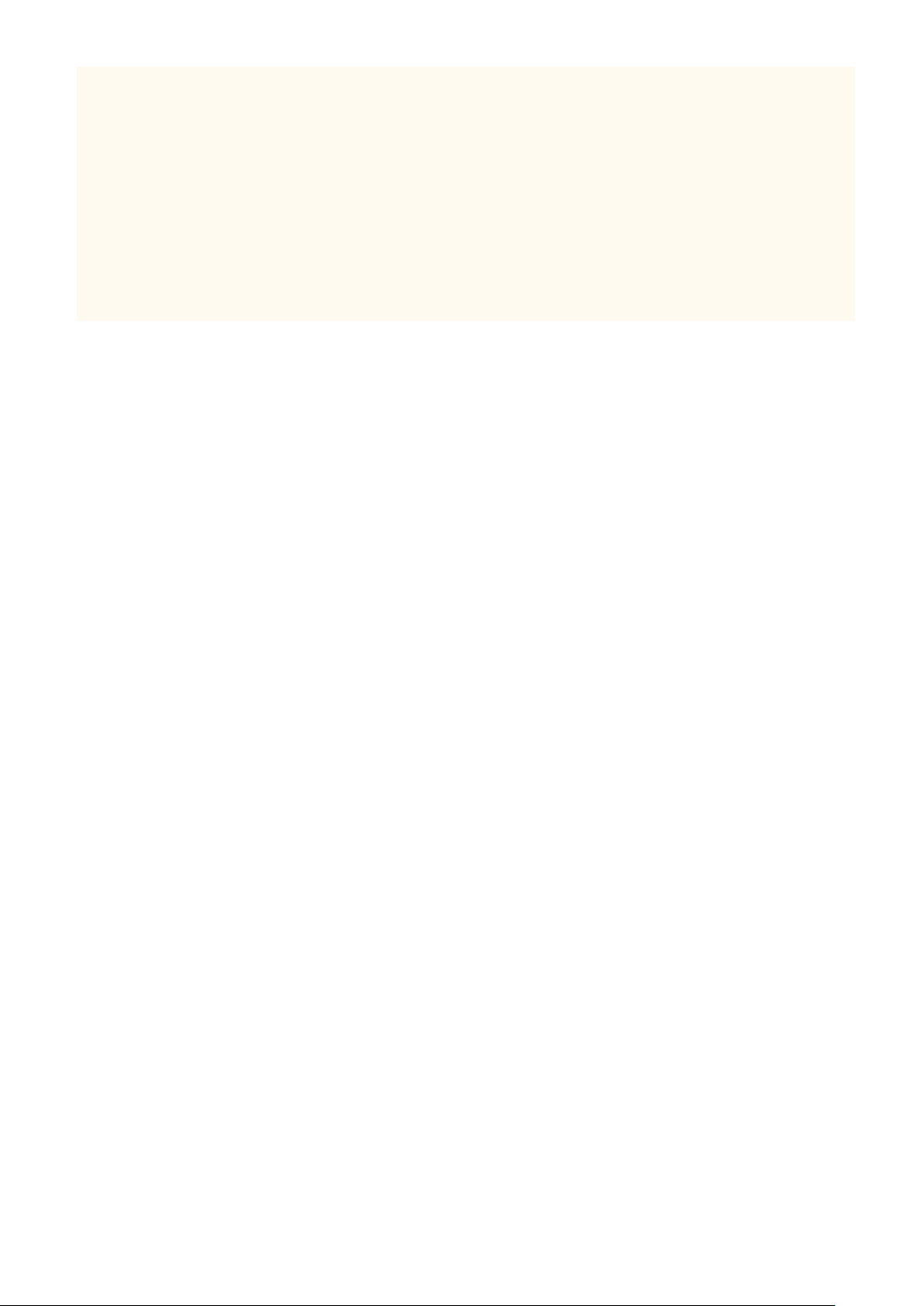
Consignes de sécurité importantes
Matériaux d'emballage des cartouches de toner
● Conservez les matériaux d'
transporter l'appareil.
● Les matériaux d'emballage peuvent changer de forme ou d'emplacement (ou nous pouvons en ajouter ou
en supprimer) sans avis préalable.
● Après avoir retiré la bande d'obturation de la cartouche de toner, jetez-la conformément aux
réglementations locales en vigueur.
emballage de la cartouche de toner, vous en aurez besoin si vous devez
Mise au rebut des cartouches de toner usagées
● Pour éliminer un cartouche de toner, placez-la dans son emballage d'origine pour éviter toute fuite de toner,
et jetez-la conformément aux réglementations locales en vigueur.
12
Page 19
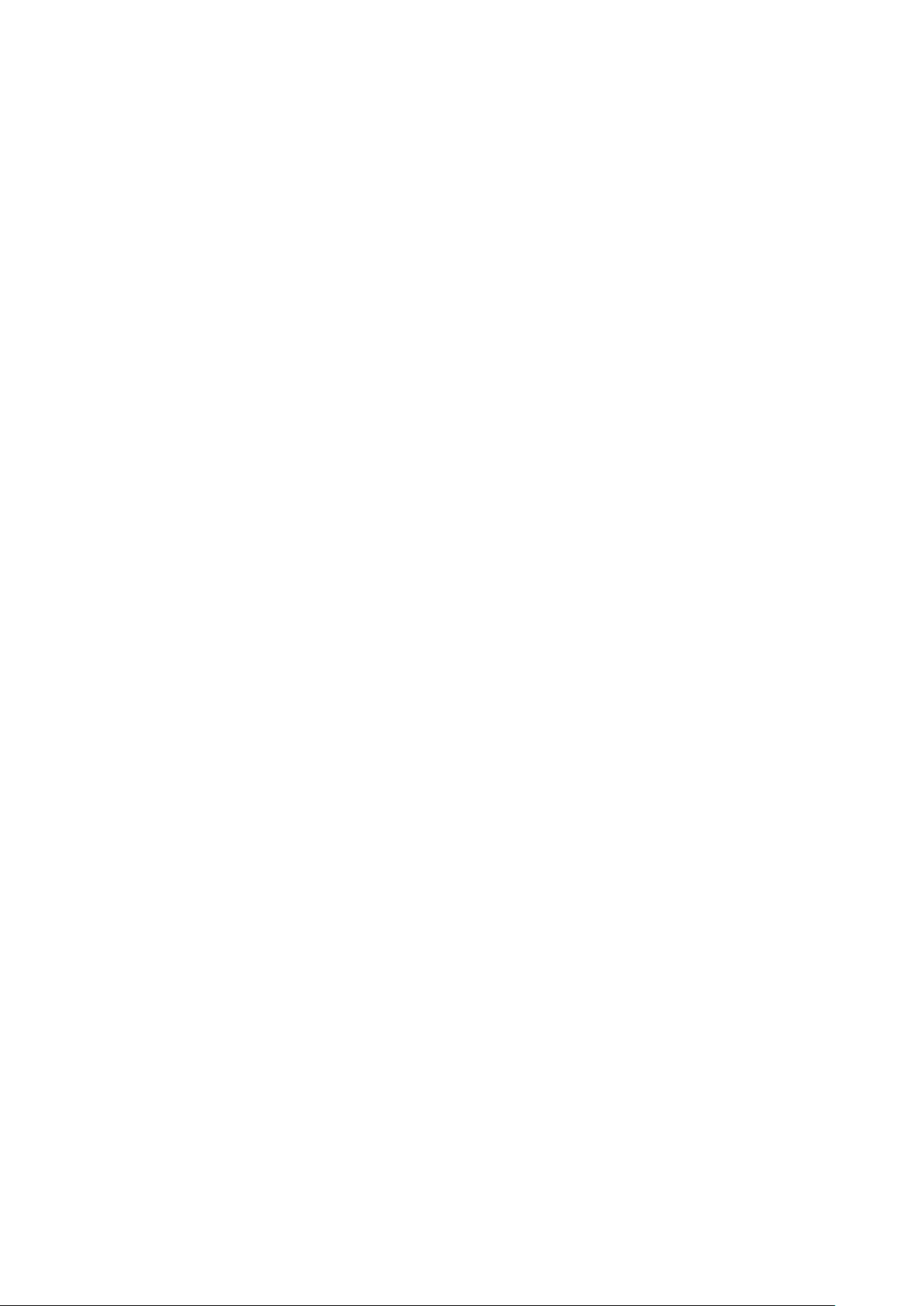
Conguration
Conguration
Conguration ..................................................................................................................................................... 14
Fonctions principales .......................................................................................................................................... 15
Pr
éparatifs à faire avant d'utiliser l'appareil ..................................................................................................... 16
Empêcher les accès non autorisés ...................................................................................................................... 17
Conguration à l'aide du guide de conguration ............................................................................................. 19
Réglage de la date et de l'heure ......................................................................................................................... 21
Conguration de l'environnement réseau ......................................................................................................... 23
Sélection d'un réseau local sans l ou laire ................................................................................................... 25
Connexion à un réseau local laire ................................................................................................................. 26
Connexion à un réseau local sans l ............................................................................................................... 27
Conguration de la connexion à l'aide du mode bouton-poussoir WPS ................................................... 29
Conguration de la connexion à l'aide du mode code PIN WPS ............................................................... 31
Conguration de la connexion par la sélection d'un routeur sans l ........................................................ 33
Conguration de la connexion par la dénition des réglages détaillés .................................................... 36
Vérication du SSID et de la clé réseau .................................................................................................... 39
Dénition des adresses IP .............................................................................................................................. 40
Réglage d'adresse IPv4 ............................................................................................................................ 41
Réglage d'adresses IPv6 .......................................................................................................................... 44
Achage des réglages réseau ........................................................................................................................ 47
Conguration des réglages pour communiquer avec un ordinateur .............................................................. 50
Conguration des protocoles d'impression et des fonctions WSD ........................................................... 51
Conguration des ports d'imprimante ..................................................................................................... 54
Conguration du serveur d'impression .................................................................................................... 57
Conguration de l'appareil selon votre environnement réseau ...................................................................... 60
Conguration des réglages Ethernet ....................................................................................................... 61
Modication de l'unité de transmission maximale ................................................................................... 63
Dénition d'un délai d'attente en vue de la connexion à un réseau ......................................................... 64
Conguration de DNS .............................................................................................................................. 65
Conguration du protocole SMB .............................................................................................................. 69
Conguration du serveur WINS ............................................................................................................... 71
Surveillance et contrôle de l'appareil via SNMP ........................................................................................ 73
Autres réglages réseau ............................................................................................................................ 77
Installation des pilotes ....................................................................................................................................... 81
13
Page 20
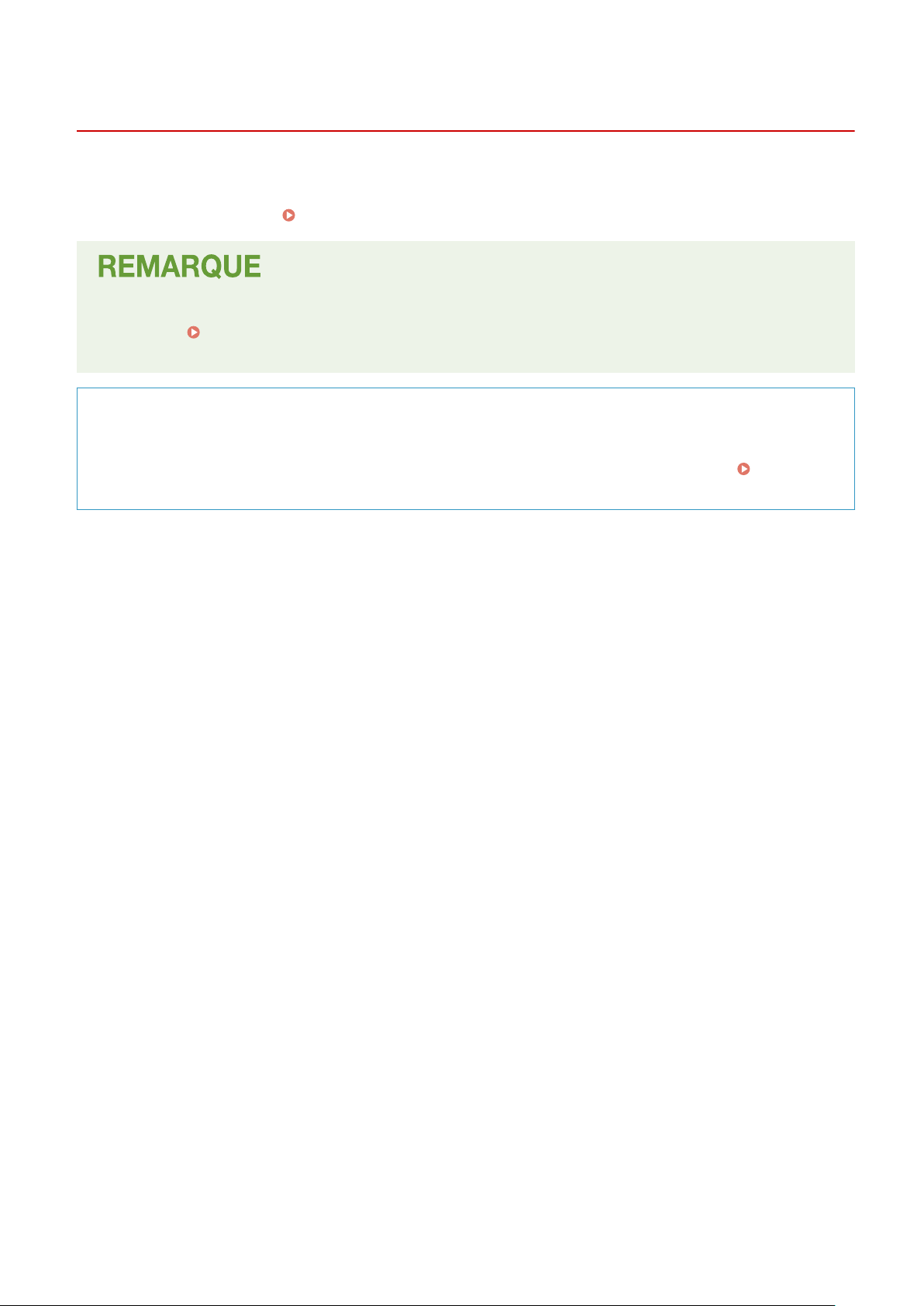
Conguration
Conguration
2538-006
Avant de pouvoir utiliser les fonctions de l'appar
utilisé. Pour commencer, prenez connaissance des différentes étapes nécessaires à la conguration du système, puis
faites les réglages nécessaires.
● Les fonctions disponibles sur l'appar
consultez
vous avez acheté.
Congur
● V
ous pouvez facilement congurer les r
les réglages de la date, de l'heure et du réseau, en suivant les instructions indiquées à l'écran.
Conguration à l'aide du guide de congur
Fonctions principales(P. 15) pour savoir quelles fonctions sont disponibles sur le modèle que
ation des réglages initiaux de l'
Préparatifs à faire avant d'utiliser l'appareil(P. 16)
eil, vous devez dénir les conditions dans lesquelles l'appareil sera
eil varient d'un modèle à l'autre. Avant toute utilisation de l'appareil,
appareil (Guide de conguration)
églages initiaux nécessaires pour l'utilisation de l'appareil, comme
ation(P. 19)
14
Page 21
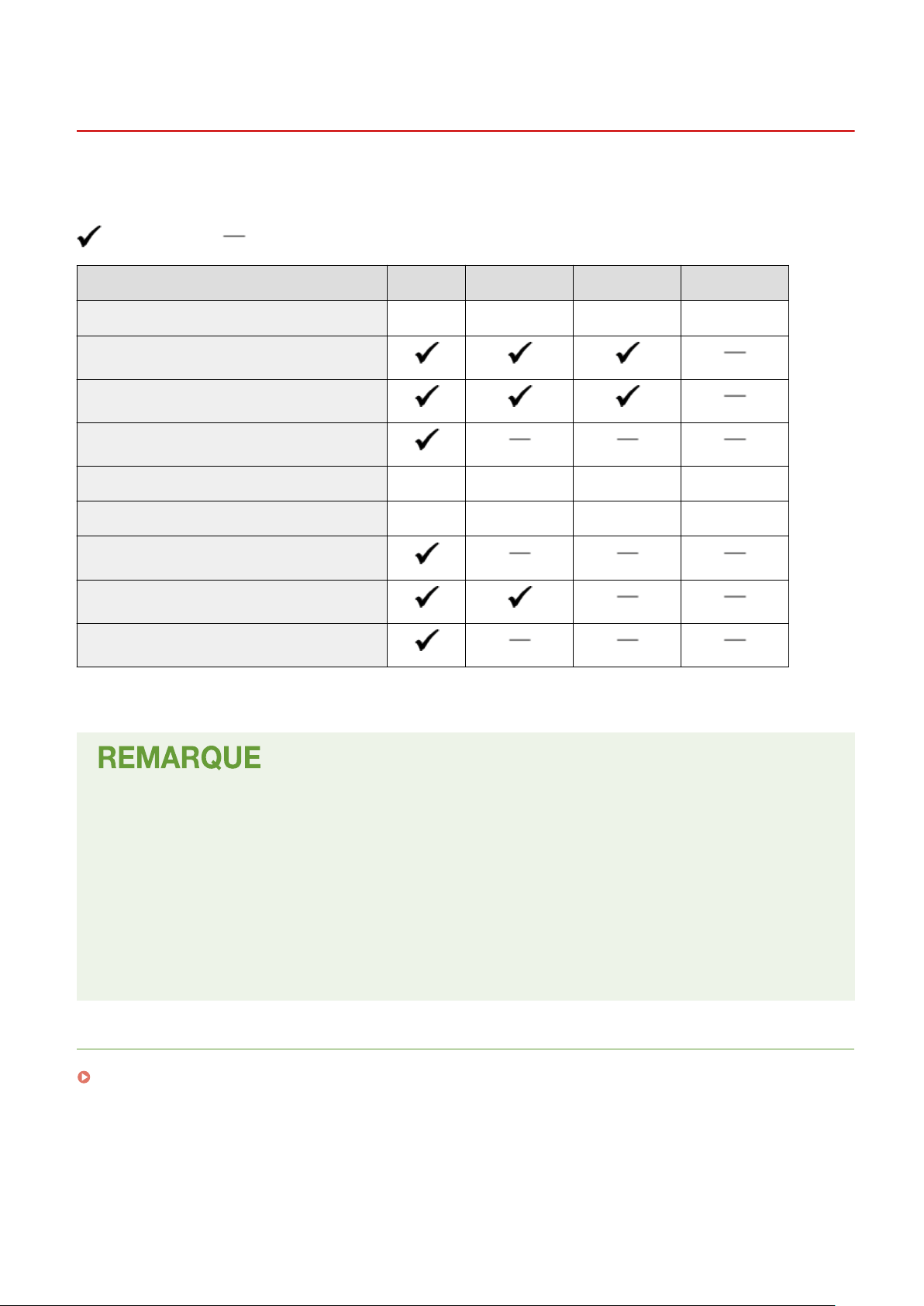
Fonctions principales
Conguration
2538-007
Ce manuel couvre toutes les fonctions de tous les modèles de la gamme. Avant de commencer, vérie
z quelles
fonctions sont disponibles sur le modèle que vous avez acheté.
: Avec fonction : Sans fonction
Fonction LBP654Cx LBP653Cdw LBP613Cdw LBP611Cn
Achage Écran tactile LCD noir et blanc LCD noir et blanc LCD noir et blanc
Impression recto verso
Réseau sans l
NFC
ID d'administrateur système par défaut 7654321 Non précisé Non précisé Non précisé
Code PIN d'administrateur système par défaut 7654321 Non précisé Non précisé Non précisé
Application Library (Bibliothèque d'applications)
Module Une Cassette-AF *
Kit d'impression de code à barre *
*
Élément en option
● Pour les types de pilote disponibles, consultez le D
VD-ROM User Software fourni avec l'appareil ou le site
Web de Canon (http://www.canon.com/).
● Les instructions n'étant pas toujours présentées de la même manière sur les deux acheurs qui équipent
les modèles, l'acheur correspondant aux instructions décrites dans le Guide de l'utilisateur est indiqué par
la mention "modèle à écran tactile" ou "modèle à LCD noir et blanc".
● Dans la plupart des cas, lorsque les instructions sont les mêmes pour les deux modèles, les écrans utilisés
pour illustrer les instructions dans le guide sont ceux achés sur l'écran tactile. Les écrans achés sur le
modèle à LCD noir et blanc sont différents de ceux du modèle à écran tactile. Dans les deux cas, suivez les
instructions achées sur votre modèle pour effectuer les opérations.
LIENS
Achage du Guide de l'utilisateur(P. 550)
15
Page 22
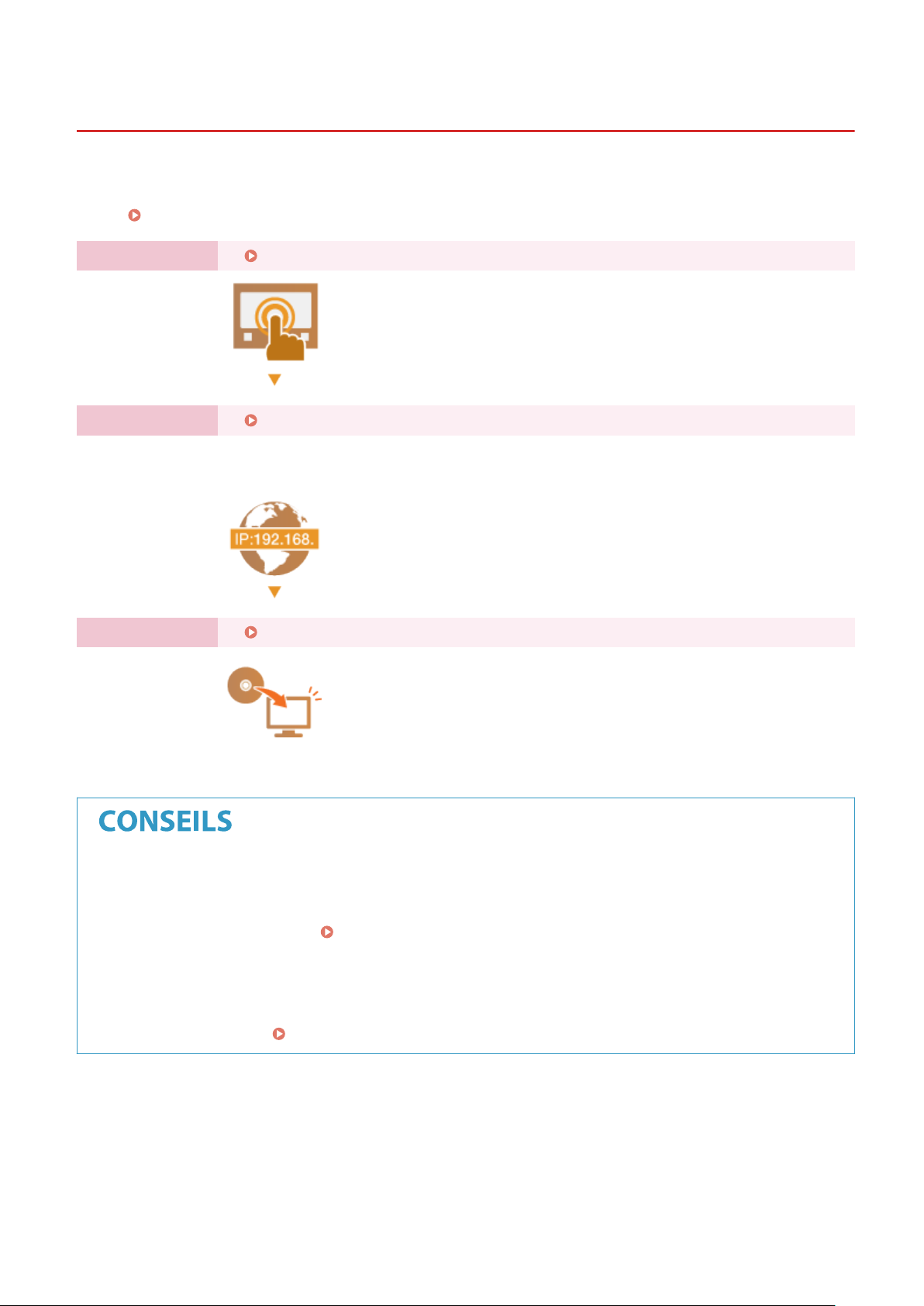
Conguration
Préparatifs à faire avant d'utiliser l'appareil
2538-008
Suivez les étapes 1 à 3 dans l'
sur le lien an d'accéder à la section correspondante. Pour utiliser l'appareil en toute sécurité, consultez également la
section
Empêcher les accès non autorisés(P. 17) .
Étape 1 Conguration à l'aide du guide de conguration(P. 19)
Étape 2 Conguration de l'envir
ordre pour congurer l'appareil. Pour plus d'informations sur une étape donnée, cliquez
onnement réseau(P. 23)
● Congure
pas besoin d'utiliser le guide de conguration, faites les réglages réseau à partir d'ici.
z les réglages réseau non couverts dans le guide de conguration. Si vous n'avez
Étape 3 Installation des pilotes(P. 81)
Conguration depuis l'interface utilisateur distante
● Une fois les réglages r
l'interface utilisateur distante.
Importer des données depuis un autre appar
● Si les appareils sont du même modèle, vous pouvez sauvegarder sur un ordinateur les données de réglage
enregistrées sur un autre appareil multifonctions/imprimante Canon (exportation) et les charger sur cet
appareil (importation).
éseau terminés, vous pouvez congurer l'appareil depuis un ordinateur à l'aide de
Démarrage de l'interface utilisateur distante(P. 276)
eil pour gagner du temps
Importation/Exportation des données de réglage(P. 287)
16
Page 23

Conguration
Empêcher les accès non autorisés
2538-009
Cette section décrit les mesures de sécurité permettant d'
les utilisateurs et les administrateurs doivent lire ceci avant d'utiliser l'appareil, d'autres imprimantes et des appareils
multifonctions raccordés au réseau. Depuis quelques années, une imprimante/un appareil multifonctions raccordé au
réseau peut offrir toute une gamme de fonctions utiles, telles que l'impression depuis un ordinateur, le contrôle de
l'imprimante depuis un ordinateur à l'aide de la fonction distante et l'envoi de documents numérisés via Internet. D'un
autre côté, il est essentiel de prendre des mesures de sécurité an de réduire le risque de fuite d'informations, car une
imprimante/un appareil multifonctions est devenu plus exposé aux menaces, telles que les accès non autorisés et le
vol, lorsqu'il est raccordé au réseau. Cette section décrit les réglages nécessaires que vous devez effectuer pour éviter
un accès non autorisé avant d'utiliser l'imprimante/l'appareil multifonctions raccordé au réseau.
éviter un accès non autorisé depuis un réseau externe. Tous
Mesures de sécurité visant à éviter un accès non autorisé depuis le réseau externe
Affectation d'une adresse IP privée(P. 17)
Utilisation d'un pare-feu pour restreindre les transmissions(P. 18)
Spécication des communications cryptées TLS (P. 18)
Conguration d'un code PIN pour gér
er les informations stockées sur l'appareil multifonctions(P. 18)
Affectation d'une adresse IP privée
Une adresse IP est une étiquette numérique affectée à chaque périphérique faisant partie d'un réseau informatique.
Une "adresse IP globale" est utilisée pour la communication en se connectant à Internet et une "adresse IP privée" est
utilisée pour la communication dans le cadre d'un réseau local, tel qu'un LAN, dans la société. Si une adresse IP
globale est affectée à votre imprimante/appareil multifonctions, elle/il est ouvert au public et peut être accédé via
Internet. Par conséquent, le risque de fuite d'informations due à un accès non autorisé depuis un réseau externe
augmente. En revanche, si une adresse IP privée est affectée, votre imprimante/appareil multifonctions est conné
dans le réseau local et ne peut être accédé que par des utilisateurs de votre réseau local, tel qu'un LAN de la société.
Adresse IP globale
Peut être accédé depuis un r
D'une manière générale, affectez une adresse IP privée à votre imprimante/appareil multifonctions. Assurez-vous de
vérier si l'adresse IP affectée à l'imprimante/l'appareil multifonctions que vous utilisez est une adresse IP privée ou
non. Une adresse IP privée se trouve dans l'une des plages suivantes.
éseau externe
Peut être accédé depuis les utilisateurs d'un réseau local
Adresse IP privée
Plage des adresses IP privées
● De 10.0.0.0 à 10.255.255.255
● De 172.16.0.0 à 172.31.255.255
● De 192.168.0.0 à 192.168.255.255
Pour plus d'informations sur la méthode de vérication de l'adr
d'adr
esse IPv4(P. 41) .
esse IP, reportez-vous à la section
Réglage
● Si une adresse IP globale est affectée à une imprimante/un appar
environnement réseau visant à réduire le risque d'accès non autorisé en installant un logiciel de sécurité, tel
eil multifonctions, vous pouvez créer un
17
Page 24
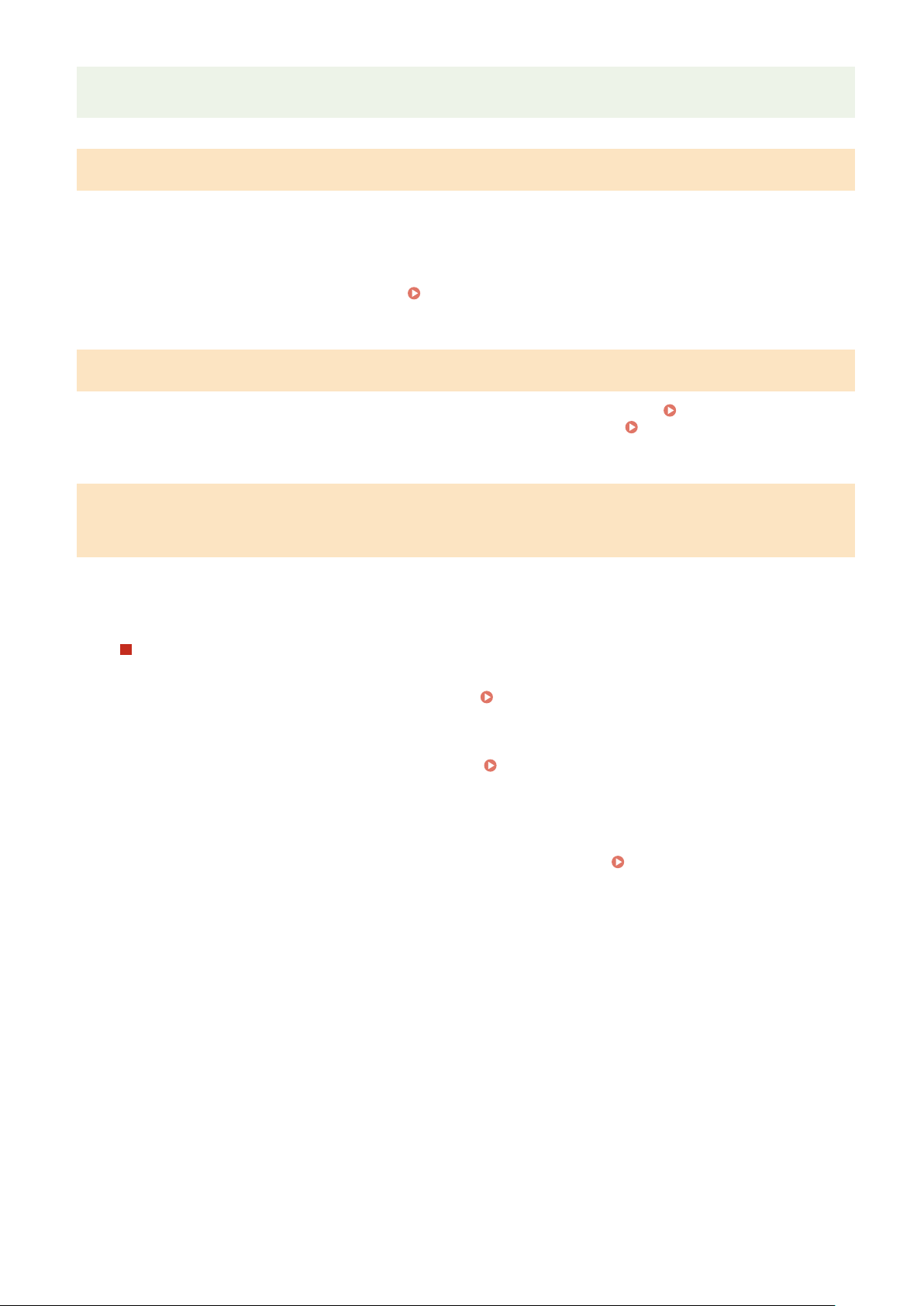
Conguration
qu'un pare-feu, qui empêche l'accès depuis les réseaux externes. Si vous souhaitez affecter une adresse IP
globale à une imprimante/un appareil multifonctions et l'
utiliser, contactez votre administrateur réseau.
Utilisation d'un pare-feu pour restreindre les transmissions
Un pare-feu est un système qui empêche un accès non autorisé depuis des réseaux e
attaques/intrusions sur un réseau local. Vous pouvez utiliser un pare-feu dans votre environnement réseau pour
bloquer l'accès depuis un réseau externe qui est considéré comme dangereux en restreignant les communications
depuis l'adresse IP spéciée d'un réseau externe. La fonction installée sur une imprimante/un appareil multifonctions
Canon vous permet de dénir un ltrage des adresses IP. Pour plus d'informations sur la manière de congurer un
ltrage des adresses IP, reportez-vous à la section
feu(P. 238) .
Spécication d'adr
esses IP pour les réglages de pare-
xternes et qui protège des
Spécication des communications cryptées TLS
Pour plus d'informations sur les communications cryptées TLS, reporte
réglages de sécurité r
certicat utilisée pour TLS(P
Conguration d'un code PIN pour gér
éseau(P. 235) , et sur les procédures à spécier, à la section
. 247
) .
er les informations stockées sur
z-vous à la section
Conguration de la clé avec
Conguration des
l'appareil multifonctions
Si un tiers malveillant tente d'accéder à une imprimante/un appareil multifonctions, la conguration d'un code PIN
pour les informations stockées dans l'appareil permet de réduire le risque de fuite d'informations. Les imprimantes/
appareils multifonctions Canon vous permettent de protéger divers types d'information en congurant un code PIN.
Conguration d'un code PIN pour chaque fonction
● Congur
Pour plus d'informations, reportez-vous à la section
utilisateur distante
● Conguration d'un code de PIN pour les paramètres de l'administrateur système
Pour plus d'informations, reportez-vous à la section
d'
Ci-dessus sont répertoriés quelques exemples de mesures de sécurité permettant d'éviter un accès non autorisé. Pour
plus d'informations sur les autres mesures de sécurité, reportez-vous à la section
pr
z les mesures de sécurité nécessaires pour empêcher un accès non autorisé à votre environnement.
ene
ation d'un code PIN pour l'utilisation de l'interface distante
(P. 233) .
administr
ateur système(P. 225) .
Conguration d'
Spécication du code PIN et de l'ID
un code PIN pour l'interface
Gestion de l'appareil(P. 222) et
18
Page 25

Conguration
Conguration à l'aide du guide de congur
Lorsque l'appar
conguration s'ache pour vous aider à congurer les réglages initiaux de l'appareil grâce à des instructions achées
à l'écran. Dans le guide de conguration, les écrans de conguration s'achent dans l'ordre suivant.
Étape 1 Sélection de la langue d'achage et du pays ou de la région
Étape 2 Réglage de la date et de l'heure
eil est mis sous tension (
Sélectionnez la langue à utiliser sur le panneau de commande et dans les rapports ainsi que le
pays ou la région où l'
Sélectionnez une langue.
1
Pour un Modèle à écran tactile, sélectionnez <Oui>.
2
Sélectionnez un pays ou une région.
3
Réglez la date et l'heure de l'appareil.
Sélectionnez un fuseau horaire.
1
Mettre l'appareil sous tension(P. 101) ) pour la premièr
appareil sera utilisé.
ation
2538-00A
e fois, le guide de
Qu'est-ce que l'UTC ?
● Le temps universel coordonné (UT
monde entier règle les horloges et dénit les heures. Il convient de dénir
correctement votre fuseau horaire pour le bon transfert de vos
communications Internet.
Indiquez la date et l'heure, puis appuyez sur <Appliquer> (
2
Modèle à écran tactile
● Appuye
Modèle à LCD noir et blanc
● Utilisez ou pour déplacer le curseur, et saisissez la date et l'heure avec
les touches numériques.
Étape 3 Conguration des mesures de sécurité d'accès
Dénissez un code PIN pour accéder à l'interface utilisateur distante. Comme l'interface
utilisateur distante peut être utilisée pour modier les r
ordinateur, il est recommandé de mettre en place un code PIN.
Sélectionnez <Oui>.
1
● Si vous sélectionnez <Non>, aucun code PIN n'est déni, et le guide de
conguration passe à l'étape 4.
z sur le champ de saisie et saisissez la date et l'heure.
C) est la principale norme selon laquelle le
).
églages de l'appareil depuis un
● Vous pouvez également congurer la mesure de sécurité d'accès à l'interface
utilisateur distante plus tard.
utilisateur distante
Saisissez un code PIN, puis appuyez sur <Appliquer> (
2
Saisissez le même code PIN, puis appuyez sur <Appliquer> ( ).
3
(P. 233)
Conguration d'un code PIN pour l'interface
).
19
Page 26
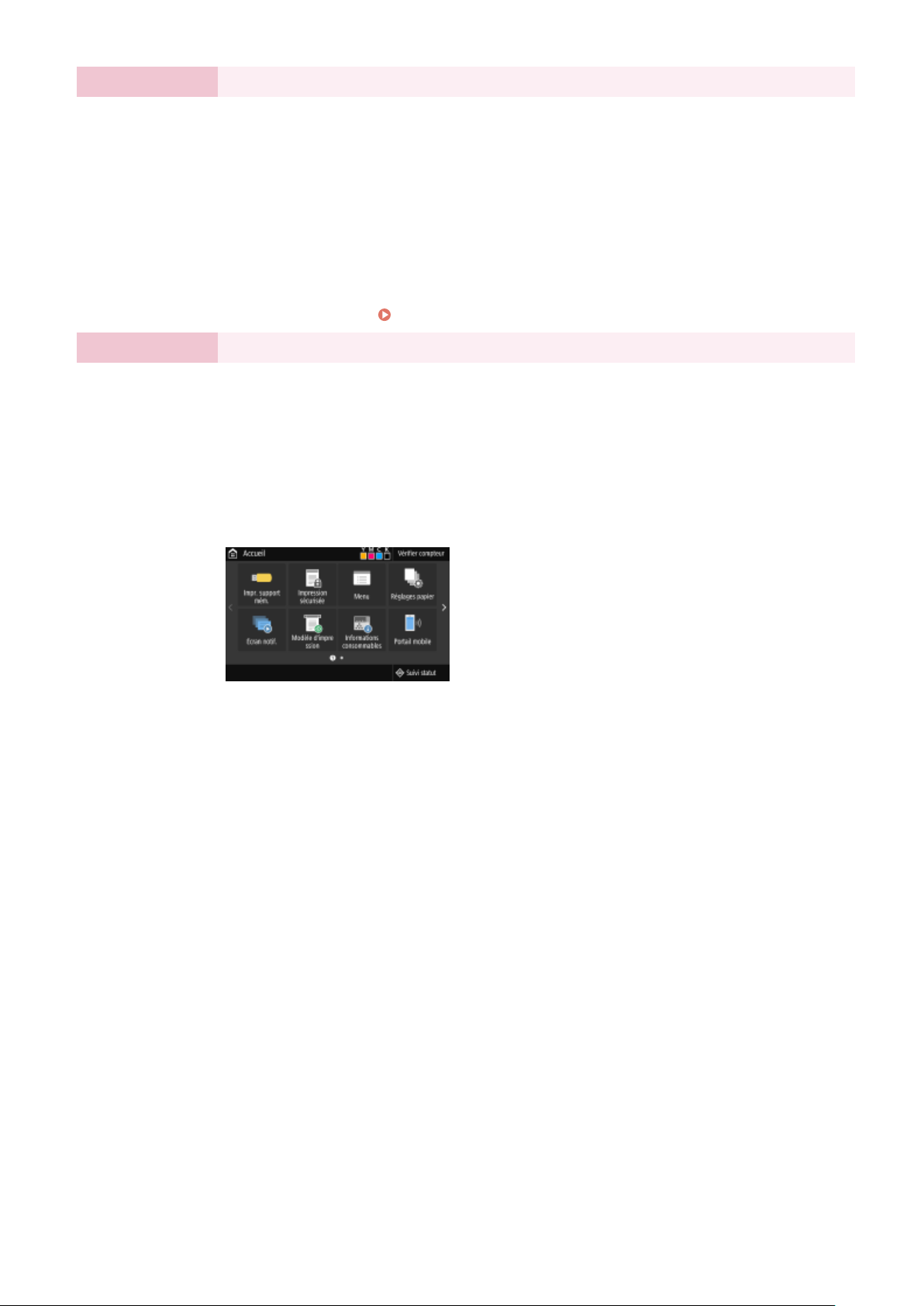
Conguration
Étape 4 Conguration du réseau sans l
Faites les réglages nécessaires pour connecter l'appareil au réseau local sans l.
Sélectionnez <Oui>.
1
● Si vous sélectionnez <Non>, le r
conguration passe à l'étape 5.
Sélectionnez <OK>.
2
Sélectionnez le mode de conguration.
3
● Pour plus d'informations sur la conguration du réseau sans l, consultez la
section
Connexion à un réseau local sans l(P. 27
éseau sans l n'est pas conguré, et le guide de
) .
Étape 5 Achage d'Application Libr
Le bouton 1 touche "Application Library" (Bibliothèque d'applications) se trouve sur l'écran
Accueil. Vous pouve
1
z lire la description de la fonction de chaque bouton.
Pour mettre n à l'exécution du guide de conguration, sélectionnez <Fin>.
➠ Une fois l'exécution du guide de conguration terminée, l'écran Accueil s'ache.
ary (Bibliothèque d'applications)
20
Page 27
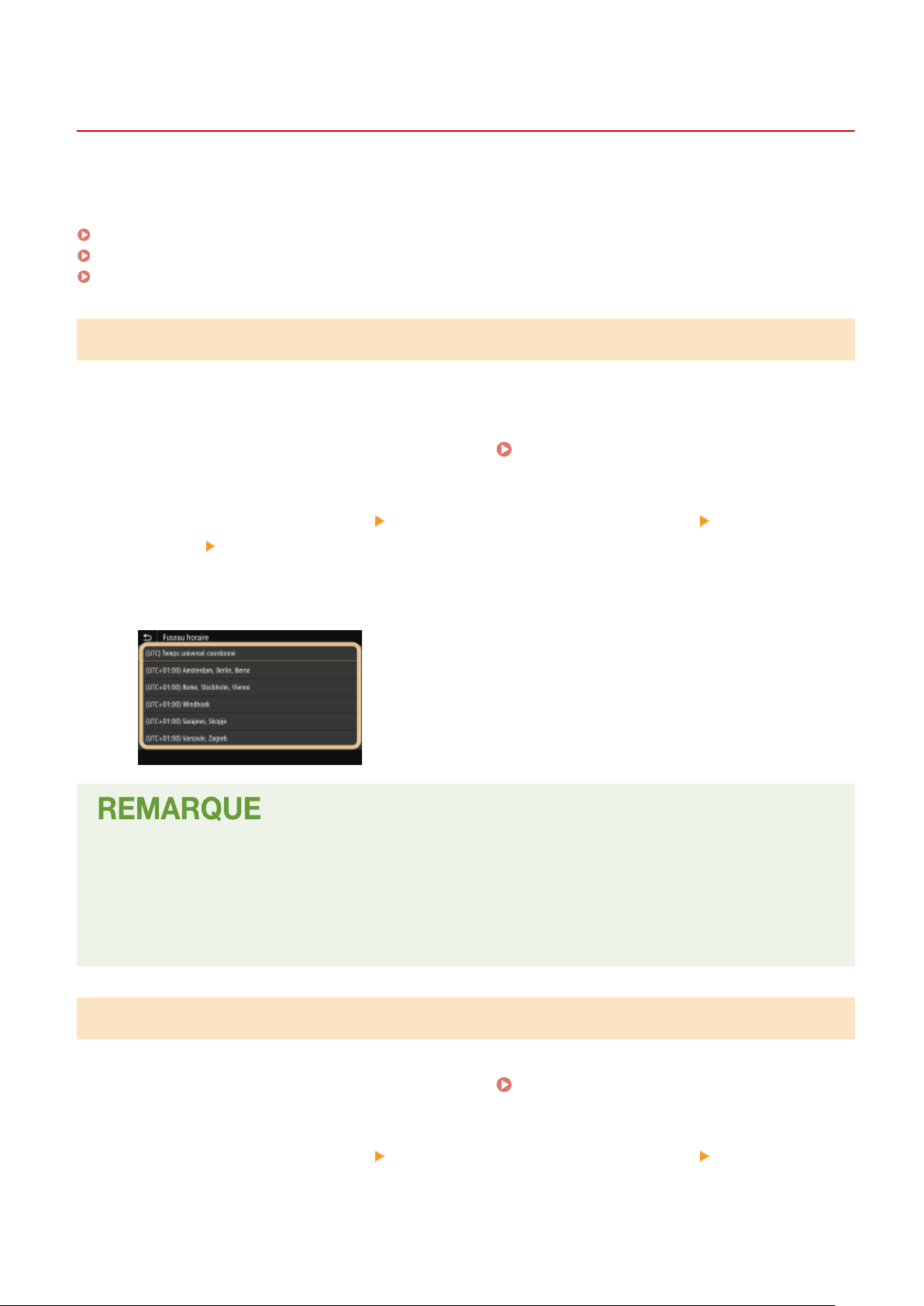
Congur
ation
Réglage de la date et de l'heure
2538-00C
Réglez la date et l'heur
très important de les régler avec précision.
Sélection du fuseau horaire(P. 21)
Réglage de la date et de l'heure actuelles(P. 21)
Réglage de l'heure d'été(P. 22)
e de l'appareil. La date et l'heure servant de référence pour les fonctions indiquant l'heure, il est
Sélection du fuseau horaire
Si vous changez le fuseau horaire, les valeurs dénies pour <Réglages date/heure actuelle> sont également modiées
en conséquence.
Sélectionnez <Menu> dans l'écran Accueil.
1
Sélectionnez <Préférences> <Réglages de l'horloge/de l'énergie> <Réglages date/
2
heure> <Fuseau horaire>.
Sélectionnez le fuseau horaire.
3
Écran Accueil(P. 107)
Qu'est-ce que l'UTC ?
● Le temps universel coordonné (UT
régler les horloges et l'heure. Des décalages horaires existent selon le pays ou la région où l'appareil est
utilisé. Il convient de dénir correctement votre fuseau horaire pour le bon transfert de vos communications
Internet.
C) est la principale échelle de temps utilisée dans le monde entier pour
Réglage de la date et de l'heure actuelles
Sélectionnez <Menu> dans l'écran Accueil.
1
Sélectionnez <Préférences> <Réglages de l'horloge/de l'énergie> <Réglages date/
2
heure actuelle>.
21
Écran Accueil(P. 107)
Page 28
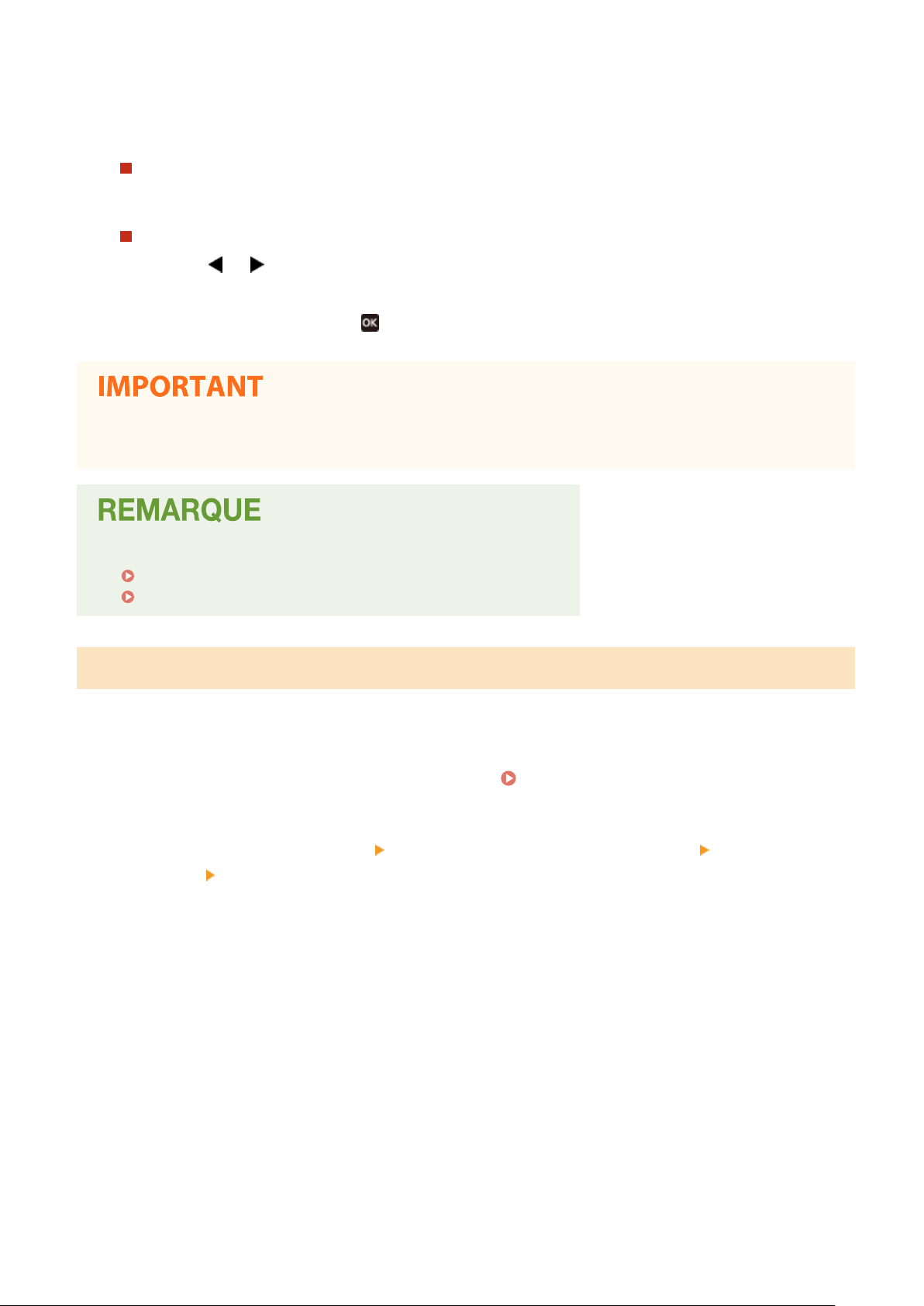
Saisissez la date et l'heure.
3
Modèle à écran tactile
Conguration
● Appuyez sur le champ de saisie et saisisse
Modèle à LCD noir et blanc
● Utilisez ou pour déplacer le curseur, et saisissez la date et l'heure avec les touches numériques.
Appuyez sur <Appliquer> ( ).
4
● Sélectionnez le <Fuseau hor
<Fuseau horaire>, la date et l'heure sont également modiées en conséquence.
● Vous pouvez changer le format d'achage de la date et de l'heur
<Format date>(P. 304)
<Format heure>(P. 305)
aire> avant de régler la date et l'heure actuelles. Si plus tard vous changez le
z la date et l'heure.
e.
Réglage de l'heure d'été
Si vous activez la fonction de passage à l'heur
d'été est observée.
Sélectionnez <Menu> dans l'écran Accueil.
1
Sélectionnez <Préférences> <Réglages de l'horloge/de l'énergie> <Réglages date/
2
heure> <Réglages de l'heure d'été>.
Sélectionnez <Désact.> ou <Activé> dans <Heure d'été>.
3
● Si vous sélectionnez <Activé>, sélectionnez <Date de début> et <Date de n>, et indiquez le mois et le jour
pour chaque option. Pour dénir le jour, précisez "quel jour de quelle semaine".
Sélectionnez <Appliquer>.
4
e d'été, indiquez les dates à partir de laquelle et jusqu'à laquelle l'heure
Écran Accueil(P. 107)
22
Page 29
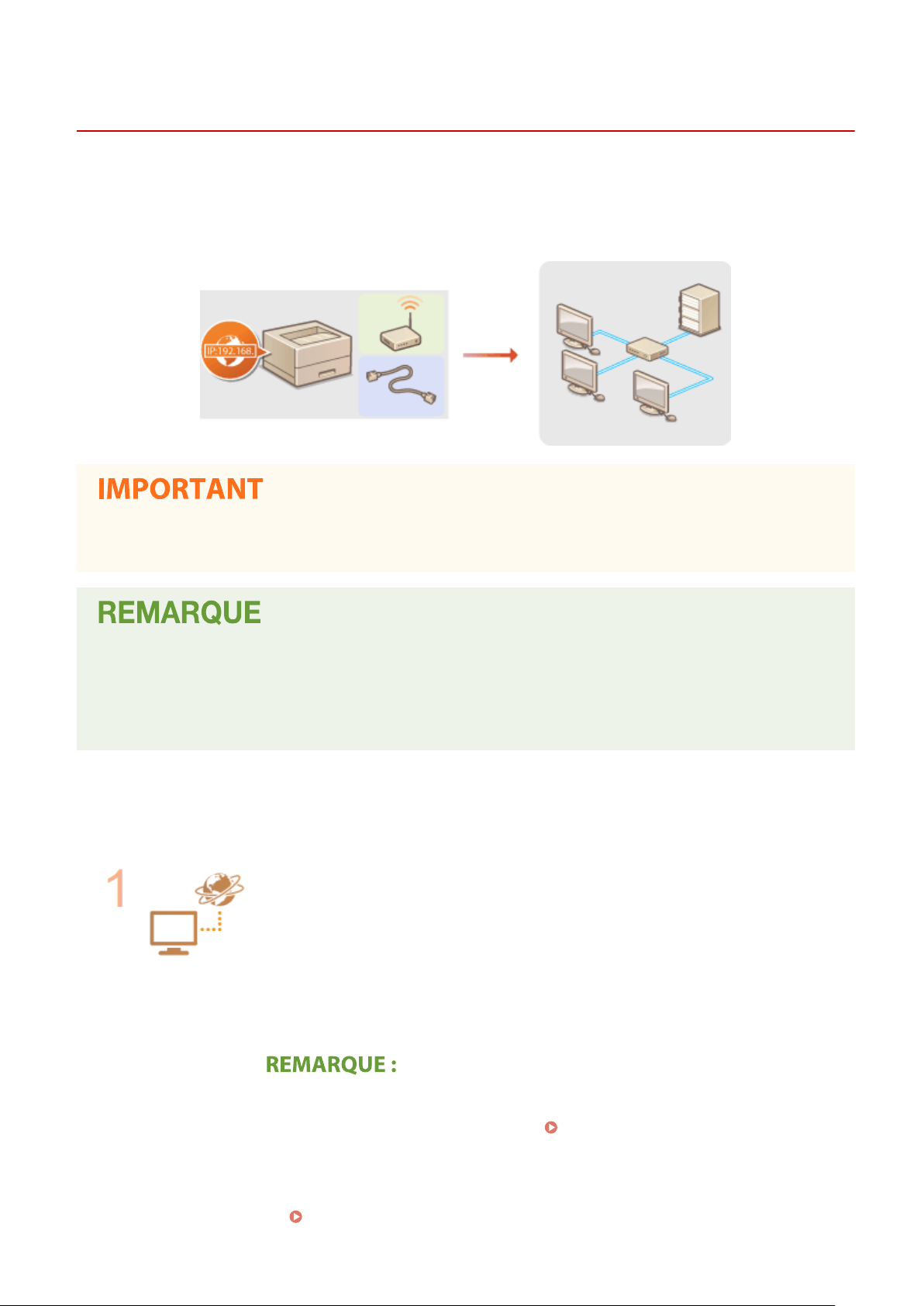
Conguration
Conguration de l'envir
Lorsque vous rattache
réseau sélectionné. Sélectionnez la mention "laire" ou "sans l" selon votre environnement de communication et vos
périphériques réseau. Pour obtenir les paramètres d'adresse IP, contactez votre fournisseur d'accès Internet ou votre
administrateur réseau.
● Si l'appareil est relié à un réseau non sécurisé, vous pouvez craindre une fuite de vos informations
personnelles vers un tiers.
z l'appareil à un réseau local laire ou sans l, vous devez attribuer une adresse IP unique au
onnement réseau
2538-00E
● L'appareil n'a pas la possibilité de se connecter simultanément aux réseaux locaux lair
● L'appareil est livré sans câble réseau, ni routeur. Procurez-vous ces pièces si nécessaire.
● Pour plus d'informations sur les périphériques de réseau, reportez-vous aux modes d'emploi fournis avec les
périphériques ou contactez le fabricant concerné.
e et sans l.
◼ Avant de démarrer
z ces étapes pour connecter l'appareil à un réseau.
Suive
Vériez les réglages de l'ordinateur.
● Assurez-vous que l'ordinateur est convenablement relié au réseau. Pour en savoir
plus, reportez-vous aux modes d'emploi des périphériques que vous utilisez ou
contactez les fabricants concernés.
● Assurez-vous que les paramètres réseau sont dénis sur l'ordinateur. Si le réseau n'a
pas été conguré correctement, vous ne serez pas en mesure d'utiliser l'appareil sur le
réseau, même si vous avez effectué le reste de la procédure ci-dessous.
● Selon le réseau utilisé, vous pouvez être amené à modier les réglages du mode de
communication et du type d'Ethernet ( Conguration des réglages
Ethernet(P. 61) ). Pour plus d'informations, contactez votre fournisseur d'accès
Internet ou votre administrateur réseau.
● Pour vérier l'adresse MAC de l'appareil.
Achage de l'adresse MAC pour le réseau local laire(P. 47)
23
Page 30
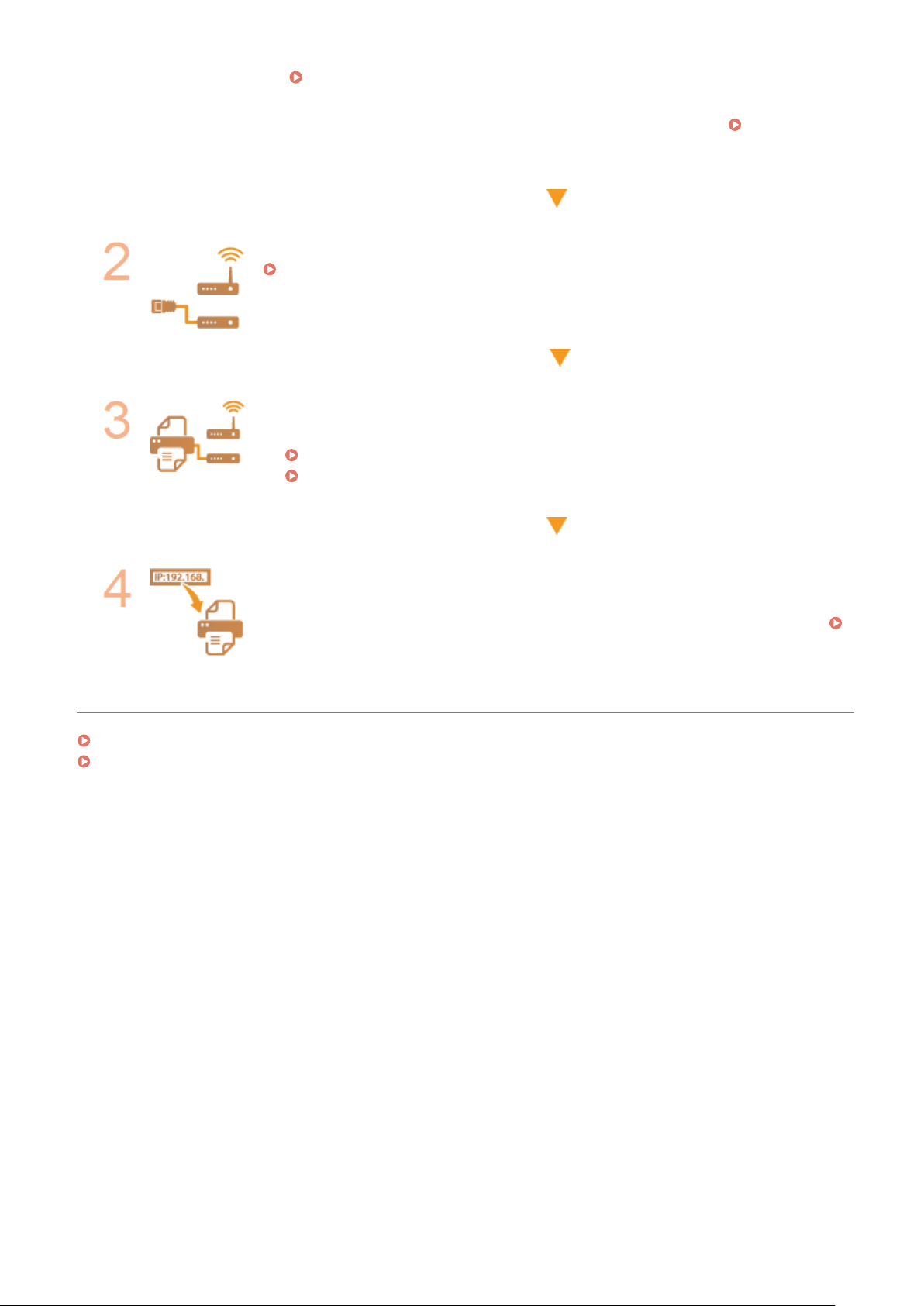
Conguration
Achage de l'adr
l(P. 48)
● Pour connecter à un réseau IEEE 802.1X, reportez-vous à la section
de l'authentication IEEE 802.1X(P
Sélectionnez un réseau local sans l ou laire.
Sélection d'un réseau local sans l ou laire(P
Connectez l'appareil à un réseau local sans l ou laire.
● Passe
z à la section qui correspond au réglage que vous avez choisi à l'étape 2.
Connexion à un réseau local laire(P
Connexion à un réseau local sans l(P. 27)
esse et des informations MAC pour le réseau local sans
. 265) .
. 25)
. 26)
Conguration
Dénissez l'adr
● Au moment de l'achat, l'appareil est conguré pour acquérir automatiquement une
adresse IP. Modiez ce réglage si vous souhaitez utiliser une adresse IP spécique.
Dénition des adresses IP
esse IP comme il convient.
LIENS
Conguration des réglages pour communiquer avec un or
Conguration de l'appar
eil selon votre environnement réseau(P. 60)
(P. 40)
dinateur(P. 50)
24
Page 31

Congur
ation
Sélection d'un réseau local sans l ou laire
2538-00F
Sélectionnez la conne
<Réseau câblé> par <Réseau sans l> ou vice versa, vous devez désinstaller les pilotes de votre ordinateur, puis les
réinstaller. Pour plus d'informations, consultez les manuels des pilotes utilisés sur le site Web des manuels en ligne.
Sélectionnez <Menu> dans l'écran Accueil.
1
Sélectionnez <Préférences> <Réseau>.
2
● Si l'écran de connexion apparaît, saisissez l'ID et le code PIN corrects. Connexion à l'appareil(P. 123)
Sélectionnez <Sél. rés. câblé/sans l>.
3
Sélectionnez <Réseau câblé> ou <Réseau sans l>.
4
LIENS
Conguration de l'envir
Connexion à un réseau local laire(P
Connexion à un réseau local sans l(P. 27)
xion sans l ou laire au moyen du panneau de commande. Notez que si vous remplacez
Écran Accueil(P. 107)
onnement réseau(P. 23)
. 26)
25
Page 32

Conguration
Connexion à un réseau local laire
2538-00H
Connectez l'
appareil à un ordinateur par un routeur. Utilisez un câble réseau pour relier l'appareil et le routeur.
Connectez un câble réseau.
1
● Connecte
● Poussez le connecteur à fond ; vous devez entendre un déclic.
appareil à un routeur au moyen d'un câble réseau.
z l'
Patientez quelques minutes.
2
➠ L'adresse IP est automatiquement dénie.
● Vous pouvez dénir l'
LIENS
Conguration de l'envir
adresse IP vous-même.
onnement réseau(P. 23)
Dénition des adresses IP
(P. 40)
26
Page 33

Conguration
Connexion à un réseau local sans l
2538-00J
Les routeurs sans
l est équipé de la fonction WPS (Wi-Fi Protected Setup, installation Wi-Fi protégée), la conguration de votre réseau
est simple et automatique. Si vos périphériques réseau ne prennent pas en charge la conguration automatique ou si
vous voulez spécier les réglages d'authentication et de cryptage de façon détaillée, vous devez congurer
manuellement la connexion. Assurez-vous que l'ordinateur est bien relié au réseau.
Conguration de la connexion WPS
Conguration manuelle de la connexion(P
l (ou points d'accès) relient l'appareil et l'ordinateur au moyen d'ondes radio. Si votre routeur sans
(P. 27)
. 28)
Risque de fuite d'informations
● Vous utilise
réseau non sécurisé, une fuite de vos informations personnelles vers un tiers ne peut être exclue. En effet,
les ondes radio utilisées par les communications sans l se propagent à proximité et au-delà des murs.
z la connexion sans l à votre seule discrétion à vos risques et périls. Si l'appareil est relié à un
Sécurité du réseau local sans l
● La fonction réseau sans l de cet appareil prend en charge les normes WEP, WPA-PSK et WPA2-PSK. Pour
connaître la compatibilité avec les normes de sécurité sans l de votre routeur, reportez-vous aux modes
d'emploi fournis avec vos périphériques réseau ou contactez le fabricant concerné.
Périphériques requis pour la connexion locale sans l
● L'appareil n'est pas livré avec un routeur réseau local sans l. Procurez-vous le si nécessaire.
Conguration de la connexion WPS
Lorsque vous utilise
z WPS, vous avez le choix entre deux modes : le mode bouton-poussoir et le mode code PIN.
◼ Mode bouton-poussoir
Regardez si la mention WPS illustrée ci-dessous se trouve sur le boîtier de votre routeur sans l. Assurez-vous
également de la présence d'un bouton WPS sur votre périphérique réseau.
du mode bouton-poussoir WPS(P. 29)
27
Conguration de la connexion à l'
aide
Page 34

◼ Mode code PIN
Conguration
Certains routeurs WPS ne pr
boîtier ou est mentionné dans le mode d'emploi de votre périphérique réseau, congurez la connexion en saisissant le
code PIN.
● Si le routeur sans l est r
Conguration de la connexion à l'
congurer la connexion à l'aide de WPS.
ennent pas en charge le mode bouton-poussoir. Si un mode code PIN WPS gure sur le
aide du mode code PIN WPS(P. 31)
églé sur l'authentication WEP, vous ne serez peut-être pas en mesure de
Conguration manuelle de la connexion
Lorsque vous
manuellement les informations requises. Quelle que soit la méthode, assurez-vous de détenir les informations
requises et notamment le SSID et la clé réseau.
◼ Sélection d'un routeur sans l
Sélectionnez cette option de conguration si vous êtes amené à congurer manuellement la connexion, mais voulez
réaliser cette opération aussi facilement que possible.
routeur sans l(P. 33)
congurez une connexion sans l, vous pouvez soit sélectionner un routeur sans l, soit saisir
Vérication du SSID et de la clé r
Conguration de la connexion par la sélection d'
éseau
(P. 39)
un
◼ Saisie manuelle des informations de conguration
Si vous voulez congurer de façon détaillée les réglages de sécurité tels que les réglages d'authentication et de
cryptage, saisissez manuellement le SSID et la clé réseau pour congurer la connexion.
connexion par la dénition des r
églages détaillés(P. 36)
LIENS
Conguration de l'envir
Sélection d'un réseau local sans l ou laire(P
onnement réseau(P. 23)
. 25)
Conguration de la
28
Page 35

Conguration
Conguration de la connexion à l'
poussoir WPS
Si votre r
avec le bouton WPS.
outeur sans l prend en charge le mode bouton-poussoir WPS, vous congurez facilement une connexion
● Le fonctionnement du routeur sans
au mode d'emploi fourni avec votre périphérique réseau.
Sélectionnez <Menu> dans l'écran Accueil.
1
Sélectionnez <Préférences>
2
écran de connexion apparaît, saisissez l'ID et le code PIN corrects. Connexion à l'appareil(P. 123) .
● Si l'
l dépend du périphérique utilisé. Pour obtenir de l'aide, reportez-vous
Écran Accueil(P. 107)
<Réseau>.
aide du mode bouton-
2538-00K
Sélectionnez <Réglages réseau sans l>.
3
● Si le message <Souhaite
Lisez le message qui s'
4
Sélectionnez <Mode bouton poussoir WPS>.
5
Sélectionnez <Oui>.
6
Appuyez sur le bouton WPS qui se trouve sur le routeur sans l et maintene
7
enfoncé.
● Le bouton doit être actionné dans les 2 minutes qui suivent la sélection de <Oui> à l'étape 6.
● Selon le périphérique r
pendant 2 secondes ou plus. Pour obtenir de l'aide, reportez-vous au mode d'emploi fourni avec votre
périphérique réseau.
z-vous activer le r
ache et sélectionne
éseau utilisé, vous pouvez être amené à appuyer et à maintenir enfoncé le bouton
éseau sans l ?> s'ache, sélectionnez <Oui>.
z <OK>.
z-le
Si un message d'erreur s'ache pendant la
conguration
29
Page 36

Conguration
● Sélectionnez <Fermer> et r
Attendez que le message <Connecté.> s'
8
Sélectionne
9
z <Fermer>.
➠ Patientez quelques minutes, le temps que l'
congurés.
Force du signal
● Lorsque
périphérique dont le signal radio est le plus puissant. La force du signal se mesure en RSSI (Received
Signal Strength Indication, indication de puissance du signal reçu).
ous pouvez dénir l'
● V
● Lorsque l'appareil est connecté au réseau sans l, l'icône Wi-Fi est achée dans l'écran Accueil ou
l'écran Procédures de base de chaque fonction.
plusieurs
eprenez la procédure à l'étape 5.
ache.
adresse IP et d'autres réglages soient automatiquement
routeurs sans l sont disponibles pour la connexion, l'appareil se connecte au
adresse IP vous-même.
Dénition des adr
Écrans de base(P. 106)
esses IP
(P. 40)
Réduction de la consommation électrique
● Vous pouve
signaux émis par le routeur sans l.
Si l'adr
● Dans un environnement DHCP, l'adresse IP de l'appareil peut changer automatiquement. Si cela se produit,
la connexion est maintenue tant que l'appareil et l'ordinateur gurent dans le même sous-réseau.
z congurer l'appareil de sorte qu'il passe en <Mode économie d'énergie> en fonction des
<Mode économie d'énergie>(P. 311)
esse IP de l'appareil a changé
LIENS
Connexion à un réseau local sans l(P. 27
)
30
Page 37

Conguration
Conguration de la connexion à l'
PIN WPS
Si le routeur sans l pr
sur le périphérique réseau.
● Le fonctionnement du routeur sans
au mode d'emploi fourni avec votre périphérique réseau.
À partir de l'ordinateur
Accédez à votre routeur sans l à partir d'un or
1
saisir le code PIN WPS.
● Pour plus d'informations, reporte
end en charge le mode code PIN WPS, générez un code PIN avec l'appareil et enregistrez le code
l dépend du périphérique utilisé. Pour obtenir de l'aide, reportez-vous
z-vous aux modes d'emploi fournis avec le périphérique réseau.
aide du mode code
2538-00L
dinateur et achez l'écran visant à
À partir du panneau de commande
Sélectionnez <Menu> dans l'écran Accueil. Écran Accueil(P. 107)
2
Sélectionnez <Préférences>
3
écran de connexion apparaît, saisissez l'ID et le code PIN corrects. Connexion à l'appareil(P. 123)
● Si l'
Sélectionnez <Réglages réseau sans l>.
4
● Si le message <Souhaite
Lisez le message qui s'
5
Sélectionnez <Mode code PIN WPS>.
6
z-vous activer le r
ache et sélectionne
<Réseau>.
éseau sans l ?> s'ache, sélectionnez <Oui>.
z <OK>.
Sélectionnez <Oui>.
7
➠ Le code PIN est généré et appar
À partir de l'ordinateur
aît à l'écran.
31
Page 38

Conguration
Enregistrez le code PIN généré sur le routeur sans l.
8
● Enr
egistrez le code PIN dans l'écran de congur
● Le code PIN doit être enregistré dans les 10 minutes qui suivent la sélection de <Oui> à l'étape 7.
Si un message d'erreur s'
● Sélectionnez <Fermer> et reprenez la procédure à l'étape 6.
ache pendant la
ation qui apparaît à l'étape 1.
conguration
À partir du panneau de commande
Attendez que le message <Connecté.> s'ache.
9
10
Sélectionne
➠ Patientez quelques minutes, le temps que l'
congurés.
Force du signal
● Lorsque plusieurs
périphérique dont le signal radio est le plus puissant. La force du signal se mesure en RSSI (Received
Signal Strength Indication, indication de puissance du signal reçu).
z <Fermer>.
adresse IP et d'autres réglages soient automatiquement
routeurs sans l sont disponibles pour la connexion, l'appareil se connecte au
● Vous pouvez dénir l'
● Lorsque l'appareil est connecté au réseau sans l, l'icône Wi-Fi est achée dans l'écran Accueil ou
l'écran Procédures de base de chaque fonction.
adresse IP vous-même.
Dénition des adresses IP
Écrans de base(P. 106)
(P. 40)
Réduction de la consommation électrique
● Vous pouve
signaux émis par le routeur sans l.
adr
Si l'
● Dans un environnement DHCP, l'adresse IP de l'appareil peut changer automatiquement. Si cela se produit,
la connexion est maintenue tant que l'appareil et l'ordinateur gurent dans le même sous-réseau.
z congurer l'appareil de sorte qu'il passe en <Mode économie d'énergie> en fonction des
<Mode économie d'énergie>(P. 311)
esse IP de l'appareil a changé
LIENS
Connexion à un réseau local sans l(P. 27
)
32
Page 39

Conguration
Conguration de la connexion par la sélection d'
un
routeur sans l
2538-00R
Vous pouve
sélectionner celui qui convient sur l'écran de l'appareil. En ce qui concerne la clé réseau, saisissez une clé WEP ou PSK.
Avant de sélectionner un routeur sans l, vériez et notez les informations de conguration requises, en particulier le
SSID et la clé réseau (
Réglages de sécurité
● Si la conne
z rechercher les routeurs (ou points d'accès) de réseau sans l disponibles pour la connexion et
Vérication du SSID et de la clé réseau
xion sans l
d'authentication WEP est réglée sur <Open System> ou la méthode de cryptage WPA/WPA2 sur
<Auto>(AES-CCMP ou TKIP). Si vous voulez sélectionner <Clé partagée> en guise d'authentication WEP ou
<AES-CCMP> pour le cryptage WPA/WPA2, vous devez utiliser <Saisie manuelle> pour congurer la
connexion.
Sélectionnez <Menu> dans l'écran Accueil.
1
Conguration de la connexion par la dénition des r
est congurée en sélectionnant un routeur sans l, la méthode
(P. 39) ).
églages détaillés(P. 36)
Écran Accueil(P. 107)
Sélectionnez <Préférences> <Réseau>.
2
● Si l'écran de connexion apparaît, saisissez l'ID et le code PIN corrects. Connexion à l'appareil(P. 123) .
Sélectionnez <Réglages réseau sans l>.
3
● Si le message <Souhaitez-vous activer le r
Lisez le message qui s'
4
Sélectionnez <Réglages SSID>.
5
Sélectionnez <Sélection du point d'accès>.
6
➠ L'appareil commence la recherche des routeurs sans l disponibles.
● Si un message s'
correctives pour chaque message
ache indiquant qu'aucun point d'accès ne peut être trouvé, reportez-vous à
ache et sélectionne
éseau sans l ?> s'ache, sélectionnez <Oui>.
z <OK>.
(P. 486) .
Mesures
Sélectionnez un routeur réseau local sans l.
7
● Sélectionnez le r
outeur dont le SSID correspond à celui que vous avez noté, et appuyez sur <Suivant> (
).
33
Page 40

Conguration
Achage des détails des réglages de sécurité sur le Modèle à écr
● Sélectionnez le routeur de réseau sans l et sélectionnez <Détails>. Pour revenir à l'écran précédent,
sélectionnez
Si votr
● Vériez si l'appareil est bien installé et prêt pour la connexion au réseau.
Saisissez la clé réseau que vous avez notée.
8
● Saisissez la clé réseau, puis sélectionnez <Appliquer>.
● Pour en savoir plus sur la saisie de te
Sélectionnez <Oui>.
9
Si un message d'erreur s'ache pendant la
● Sélectionnez <Fermer>, vériez si la clé réseau est correcte et retournez à l'étape 5.
outeur sans l est introuvable
e r
réglages(P
.
. 460)
xte, reportez-vous à la section
conguration
an tactile
Problèmes d'installation/
Saisie du texte(P. 119) .
10
11
Attendez que le message <Connecté.> s'
Sélectionne
z <Fermer>.
➠ Patientez quelques minutes, le temps que l'
congurés.
Force du signal
● Lorsque plusieurs routeurs sans l sont disponibles pour la connexion, l'appareil se connecte au
périphérique dont le signal radio est le plus puissant. La force du signal se mesure en RSSI (Received
Signal Strength Indication, indication de puissance du signal reçu).
● Vous pouvez dénir l'adresse IP vous-même. Dénition des adresses IP(P. 40)
● Lorsque l'appareil est connecté au réseau sans l, l'icône Wi-Fi est achée dans l'écran Accueil ou
l'écran Procédures de base de chaque fonction. Écrans de base(P. 106)
ache.
adresse IP et d'autres réglages soient automatiquement
34
Page 41

Conguration
Réduction de la consommation électrique
● Vous pouve
signaux émis par le routeur sans l.
Si l'adr
● Dans un environnement DHCP, l'adresse IP de l'appareil peut changer automatiquement. Si cela se produit,
la connexion est maintenue tant que l'appareil et l'ordinateur gurent dans le même sous-réseau.
z congurer l'appareil de sorte qu'il passe en <Mode économie d'énergie> en fonction des
<Mode économie d'énergie>(P. 311)
esse IP de l'appareil a changé
LIENS
Connexion à un réseau local sans l(P. 27
)
35
Page 42

Congur
ation
Conguration de la connexion par la dénition des
églages détaillés
r
2538-00S
Si vous souhaitez congur
autres méthodes, saisissez manuellement toutes les informations requises pour la connexion du réseau local sans l.
Avant de spécier les réglages détaillés, vériez et notez les informations de conguration requises, en particulier le
SSID, la clé réseau et les protocoles de sécurité sans l.
Sélectionnez <Menu> dans l'écran Accueil.
1
Sélectionnez <Préférences> <Réseau>.
2
● Si l'écran de connexion apparaît, saisissez l'ID et le code PIN corrects. Connexion à l'appareil(P. 123)
Sélectionnez <Réglages réseau sans l>.
3
● Si le message <Souhaitez-vous activer le réseau sans l ?> s'ache, sélectionnez <Oui>.
Lisez le message qui s'
4
Sélectionnez <Réglages SSID>
5
er les réglages de sécurité détaillés ou ne parvenez pas à établir la connexion sans l par les
Vérication du SSID et de la clé réseau
ache et sélectionne
<Saisie manuelle>.
Écran Accueil(P. 107)
z <OK>.
(P. 39)
Saisissez le SSID que vous avez noté.
6
● Saisissez le SSID, puis sélectionnez <Appliquer>.
● Pour en savoir plus sur la saisie de te
Dénissez les réglages de sécurité en fonction des informations consignées par écrit.
7
● Si vous n'
Utilisation du mode WEP
1
2
avez pas besoin de spécier les réglages de sécurité, appuyez sur <Aucun>.
Sélectionnez <WEP>.
Sélectionnez une méthode d'
xte, reportez-vous à la section
authentication.
Saisie du texte(P. 119) .
36
Page 43

Conguration
<Open System>
Dénit une authentication système ouvert, également appelée "authentication ouverte
<Clé partagée>
Utilise une clé WEP sous forme d'un mot de passe.
Si <Open System> est sélectionné
● Lorsque vous connectez un r
d'authentication si l'authentication de type clé partagée est dénie sur le routeur sans l. Si cela se
produit, l'appareil modie automatiquement le réglage, sélectionne <Clé partagée> et retente la
connexion.
éseau local sans l, l'appareil peut être confronté à une erreur
".
Sélectionnez la clé WEP à modier.
3
Modèle à écran tactile
● Saisissez la clé WEP (1 à 4), puis sélectionne
Modèle à LCD noir et blanc
● Sélectionnez <Modier clé WEP> clé WEP (1 à 4).
● Il est possible d'enr
Saisissez la clé réseau que vous avez notée.
4
● Saisissez la clé réseau, puis sélectionnez <Appliquer>.
Sélectionnez la clé WEP souhaitée.
5
Modèle à écran tactile
● Sélectionnez la clé WEP que vous ave
Modèle à LCD noir et blanc
● Sélectionnez <Sélectionner la clé WEP> la clé WEP que vous avez modiée.
egistrer jusqu'à quatre clés WEP.
z <Modier>.
z modiée et sélectionnez Mémoriser.
Utilisation de WPA-PSK ou WPA2-PSK
Sélectionnez <WPA/WPA2-PSK>.
1
Sélectionnez une méthode de cryptage.
2
<Auto>
37
Page 44

Conguration
Congure l'appar
réglage du routeur sans l.
<AES-CCMP>
Dénit AES-CCMP comme méthode de cryptage.
Saisissez la clé réseau que vous avez notée.
3
● Saisissez la clé réseau, puis sélectionnez <Appliquer>.
Sélectionnez <Oui>.
8
Si un message d'erreur s'ache pendant la
● Sélectionnez <Fermer>, vériez si les réglages réalisés sont corrects et retournez à l'étape 5.
Attendez que le message <Connecté.> s'
9
eil de sorte qu'il sélectionne automatiquement AES-CCMP ou TKIP conformément au
conguration
ache.
10
Sélectionne
z <Fermer>.
➠ Patientez quelques minutes, le temps que l'
congurés.
Force du signal
● Lorsque plusieurs
périphérique dont le signal radio est le plus puissant. La force du signal se mesure en RSSI (Received
Signal Strength Indication, indication de puissance du signal reçu).
● Vous pouvez dénir l'
● Lorsque l'appareil est connecté au réseau sans l, l'icône Wi-Fi est achée dans l'écran Accueil ou
l'écran Procédures de base de chaque fonction.
routeurs sans l sont disponibles pour la connexion, l'appareil se connecte au
adresse IP vous-même.
Réduction de la consommation électrique
ous pouve
● V
signaux émis par le routeur sans l.
z congurer l'appareil de sorte qu'il passe en <Mode économie d'énergie> en fonction des
<Mode économie d'énergie>(P. 311)
adresse IP et d'autres réglages soient automatiquement
Dénition des adresses IP
Écrans de base(P. 106)
(P. 40)
Si l'adr
● Dans un environnement DHCP, l'adresse IP de l'appareil peut changer automatiquement. Si cela se produit,
esse IP de l'appareil a changé
la connexion est maintenue tant que l'appareil et l'ordinateur gurent dans le même sous-réseau.
LIENS
Connexion à un réseau local sans l(P. 27
)
38
Page 45

Conguration
Vérication du SSID et de la clé réseau
2538-00U
Lorsque vous congure
z manuellement une connexion sans l, vous devez indiquer le SSID et la clé réseau de votre
routeur sans l. Le SSID et la clé réseau peuvent être stipulés sur ces périphériques réseau. Vériez vos périphériques
réseau et notez les informations nécessaires avant de congurer la connexion. Pour en savoir plus, reportez-vous aux
modes d'emploi fournis avec vos périphériques réseau ou contactez les fabricants concernés.
SSID Nom permettant l'identication d'un r
comme "nom du point d'accès" et "nom du réseau" sont également employées pour désigner
le SSID.
Clé réseau Mot-clé ou mot de passe utilisé pour le cryptage des données ou l'authentication d'un
réseau. La clé réseau est également désignée par d'autres termes tels que "clé de cryptage",
"clé WEP", "expression mot de passe WPA/WPA2" ou "clé prépartagée (PSK)".
Protocoles de sécurité sans l
(authentication/cryptage)
Lorsque vous congurez manuellement une connexion sans l en précisant ses paramètres
de façon détaillée, vous devez indiquer les paramètres de sécurité. Vériez les points
suivants :
● Type de sécurité (WEP/WPA-PSK/WPA2-PSK)
● Méthode d'authentication (Open System/Clé partagée)
● Méthode de cryptage (TKIP/AES-CCMP)
éseau local sans l donné. D'autres appellations
LIENS
Connexion à un réseau local sans l(P. 27
Conguration de la connexion par la sélection d'
Conguration de la connexion par la dénition des r
)
un routeur sans l(P. 33)
églages détaillés(P. 36)
39
Page 46

Conguration
Dénition des adresses IP
2538-00W
Il convient de relier l'
existent : IPv4 et IPv6. Congurez ces réglages en fonction de votre environnement réseau. Pour utiliser les
adresses IPv6, vous devez congurer convenablement les réglages d'adresse IPv4.
Réglage d'adresse IPv4(P. 41)
Réglage d'adresses IPv6(P. 44)
appareil à un réseau exigeant une adresse IP réseau unique. Deux versions d'adresses IP
40
Page 47

Réglage d'adresse IPv4
L'adresse IPv4 de l'appareil peut être attribuée automatiquement par un protocole
d'adr
essage IP dynamique comme DHCP ou encore saisie manuellement. Lorsque
vous reliez l'appareil à un réseau local laire, assurez-vous que les connecteurs du
câble réseau sont bien insérés dans les ports (
laire
(P. 26) ). Testez, si nécessaire, la connexion réseau.
Réglage d'adresse IPv4(P. 41)
Test de la connexion réseau(P. 43)
Réglage d'adresse IPv4
Conguration
2538-00X
Connexion à un réseau local
Sélectionnez <Menu> dans l'écran Accueil.
1
Sélectionnez <Préférences> <Réseau>.
2
● Si l'écran de connexion apparaît, saisissez l'ID et le code PIN corrects. Connexion à l'appareil(P. 123)
Sélectionnez <Réglages TCP/IP> <Réglages IPv4> <Réglages adresse IP>.
3
Congurez les r
4
<Obtention automatique>
Sélectionnez cette option pour attribuer automatiquement une adr
<Activé> s'ache, l'adressage automatique est activé.
églages r
elatifs à l'adresse IP.
Écran Accueil(P. 107)
esse IP via le protocole DHCP. Lorsque
<Obtention manuelle>
Sélectionnez cette option pour attribuer l'adresse IP en saisissant manuellement une adresse IP. Pour utiliser
cette option, vous devez régler l'adressage automatique sur <Désactivé>.
<Vérier les réglages>
Sélectionnez cette option lorsque vous voulez examiner les réglages d'adresse IP en cours.
Affectation automatique d'une adresse IP
Sélectionnez <Obtention automatique>.
1
Sélectionnez le protocole.
2
Modèle à écran tactile
41
Page 48

Conguration
● Sélectionnez <Activé> dans <Obtention automatique>, puis sélectionne
protocole>
Modèle à LCD noir et blanc
● Sélectionnez <Sélectionner pr
Si vous ne souhaitez pas utiliser DHCP, BOOTP ou RARP pour l'attribution d'une adresse IP
● Sélectionnez <Désactivé>. Si vous sélectionne
disponibles, l'appareil consacre inutilement du temps et des ressources de communications à
rechercher ces services sur le réseau.
Vériez si <IP auto> est réglé sur <Activé>.
3
● Si <Désactivé> est sélectionné, sélectionnez <Activé> à la place.
Sélectionnez <Appliquer>.
4
● Les adresses IP affectées par les protocoles DHCP prévalent sur l'adresse obtenue par le réglage IP auto.
<DHCP>.
otocole>
<DHCP>.
z <DHCP>, alors que ces services ne sont pas
z <Sélectionner
Saisie manuelle d'une adresse IP
Congurez un réglage pour désactiver l'
1
Modèle à écran tactile
● Sélectionnez <Obtention automatique>, puis sélectionne
<Appliquer>.
Modèle à LCD noir et blanc
● Sélectionnez <Obtention automatique>, et r
<Désactivé>.
Sélectionnez <Obtention manuelle>.
2
Dénissez l'adresse IP, le masque de sous-réseau et l'adresse de passerelle (ou passerelle par défaut).
3
Modèle à écran tactile
● Saisissez <Adr
<Appliquer>.
Modèle à LCD noir et blanc
● Saisissez ces valeurs dans chaque écr
esse IP>, <Masque de sous-réseau> et <Adresse de passerelle>, puis sélectionnez
acquisition automatique.
z <Désact.> dans <Obtention automatique>
églez <Sélectionner protocole> et <IP auto> sur
an au moyen des touches numériques, puis appuyez sur
.
Redémarrez l'appareil.
5
● Éteigne
Vérier si les réglages sont corr
● Assurez-vous que l'écran de l'interface utilisateur distante peut s'acher sur l'ordinateur (
l'interface utilisateur distante(P
du panneau de commande (
z l'appareil et attendez au moins 10 secondes avant de le rallumer.
ects
. 276) ). Si l'ordinateur n'est pas disponible, vériez la connexion à l'aide
Test de la connexion réseau(P. 43) ).
42
Démarrage de
Page 49

Conguration
Si vous avez modié l'adr
● Vous avez besoin d'ajouter un nouveau port.
esse IP après l'installation du pilote d'imprimante
Conguration des ports d'imprimante(P
. 54)
Test de la connexion réseau
Sélectionnez <Menu> dans l'écran Accueil.
1
Sélectionnez <Préférences> <Réseau>.
2
● Si l'écran de connexion apparaît, saisissez l'ID et le code PIN corrects. Connexion à l'appareil(P. 123)
Sélectionnez <Réglages TCP/IP>
3
Saisissez l'adresse IPv4 d'un autre périphérique du réseau, puis appuyez sur
4
<Appliquer> ( ).
<Réglages IPv4> <Commande PING>.
Écran Accueil(P. 107)
➠ Si une connexion a été établie, le message <Réponse r
LIENS
Réglage d'adresses IPv6(P. 44)
Achage des r
Conguration du serveur WINS(P
églages r
éseau(P. 47)
. 71
eçue de l'hôte.> s'ache.
)
43
Page 50

Conguration
Réglage d'adresses IPv6
2538-00Y
Les adresses IPv6 de l'appareil peuvent être congurées depuis l'interface utilisateur
distante. Avant de congur
Achage des réglages IPv4
(
les adresses IPv4 pour pouvoir utiliser les adresses IPv6. L'appareil peut utiliser
plusieurs des adresses IPv6 suivantes :
Type Description
Adresse Link-Local Adresse uniquement valable au sein du sous-réseau ou de la liaison et qui ne permet pas d'établir
des communications avec des périphériques situés au-delà du routeur. Une adr
automatiquement dénie si la fonction IPv6 de l'appareil est activée.
Adresse manuelle Adresse saisie manuellement. Lorsque vous utilisez cette adresse, indiquez la longueur du préxe
et l'adresse du routeur par défaut.
Adresse sans état Adresse générée automatiquement à l'aide de l'adresse MAC de l'appareil et du préxe réseau
publié par le routeur. Les adresses sans état sont supprimées lorsque l'appareil est redémarré (ou
mis sous tension).
er les adresses IPv6, vériez les réglages d'adresse IPv4
(P. 47) ). Vous devez congurer convenablement
esse Link-Local est
Adresse avec état Adresse obtenue par un serveur DHCP à l'aide du protocole DHCPv6.
● Pour plus d'informations sur les procédur
utilisateur distante, voir
distante(P.
Lancez l'interface utilisateur distante et connectez-vous en mode Administrateur
1
système.
Cliquez sur [Réglages/Enregistrement] sur la page du portail. Écran de l'interface
2
284) .
Démarrage de l'interface utilisateur distante(P. 276)
utilisateur distante(P
Sélectionnez [Réglages réseau]
3
Conguration des options de menu de l'interface utilisateur
. 277)
es de base à réaliser pour congurer l'appareil depuis l'interface
[Réglages IPv6].
Cliquez sur [Modier].
4
Cochez la case [Utiliser IPv6] et congur
5
z les réglages appropriés.
e
44
Page 51

Conguration
[Utiliser IPv6]
Cochez la case pour activer IPv6 sur l'
[Adresse sans état 1]
Cochez la case pour utiliser une adresse sans état. Si tel n'est pas le cas, décochez cette case.
[Utiliser adresse manuelle]
Lorsque vous saisissez manuellement une adresse IPv6, cochez la case et saisissez l'adresse IP, la longueur
du préxe et l'adresse du routeur par défaut dans les zones de texte correspondantes.
[Adresse IP]
Saisissez une adresse IPv6. Vous ne pouvez pas saisir d'adresses commençant par "ff" (ou adresses
multidiffusion).
[Longueur du préxe]
Saisissez un nombre indiquant le nombre de bits disponibles pour l'adresse réseau.
[Adresse du routeur par défaut]
Spéciez l'adresse IPv6 du routeur par défaut comme il convient. Vous ne pouvez pas saisir d'adresses
commençant par "ff" (ou adresses multidiffusion).
[Utiliser DHCPv6]
Cochez la case pour utiliser une adresse avec état. Si vous n'utilisez pas DHCPv6, décochez cette case.
Cliquez sur [OK].
6
appareil. Si vous n'utilisez pas IPv6, décochez cette case.
Redémarrez l'appareil.
7
● Éteigne
z l'appareil et attendez au moins 10 secondes avant de le rallumer.
45
Page 52

Conguration
Vérier si les réglages sont corr
● Assurez-vous que l'écran de l'interface utilisateur distante s'ache sur votre ordinateur avant d'utiliser
l'adresse IPv6 de l'appareil.
Sélection des paramètr
● Les paramètres IPv6 sont également accessibles depuis <Menu>, dans l'écran Accueil.
<Réglages IPv4>/<Réglages IPv6>/<Réglages DNS> (Modèle à écran tactile)(P. 313)
<Réglages IPv4>/<Réglages IPv6> (Modèle à LCD noir et blanc)(P. 316)
Si vous avez modié l'
● Vous avez besoin d'ajouter un nouveau port.
Démarrage de l'interface utilisateur distante(P. 276)
es depuis le panneau de commande
adresse IP après l'installation du pilote d'imprimante
ects
Conguration des ports d'imprimante(P
. 54)
LIENS
Réglage d'adresse IPv4(P. 41)
Achage des réglages r
éseau(P. 47)
46
Page 53

Congur
ation
Achage des réglages r
Achage des réglages IPv4
Achage des réglages IPv6
Achage de l'adr
Achage de l'adr
● L'adresse IP n'est pas correctement congurée si "0.0.0.0" s'
● Connecter l'appareil à un concentrateur de commutation peut entraîner l'échec de la connexion même si
l'adresse IP est correctement congurée. Ce problème peut être résolu en retardant le démarrage des
communications de l'appareil.
réseau(P. 64)
● Vous pouvez imprimer la liste des réglages réseau utilisés.
données administrateur système(P
esse MAC pour le réseau local laire(P. 47)
esse et des informations MAC pour le réseau local sans l(P. 48)
(P. 47)
(P. 47)
Dénition d'un délai d'
. 450)
éseau
ache.
attente en vue de la connexion à un
Liste des données utilisateur/Liste des
Achage des réglages IPv4
2538-010
<Suivi statut> ( ) <Informations réseau> <IPv4> Sélectionnez le réglage à acher
Vériez les réglages
Achage des réglages IPv6
<Suivi statut> ( ) <Informations réseau> <IPv6> Sélectionnez le réglage à acher
Vériez les réglages
Achage de l'adr
Sélectionnez <Menu> dans l'écran Accueil.
1
Sélectionnez <Préférences> <Réseau>.
2
esse MAC pour le réseau local laire
Écran Accueil(P. 107)
● Si l'écran de connexion apparaît, saisissez l'ID et le code PIN corrects. Connexion à l'appareil(P. 123) .
Sélectionnez <Réglages du pilote Ethernet>.
3
➠ L'adresse MAC s'ache.
47
Page 54

Conguration
Achage de l'adresse et des informations MAC pour le réseau local sans l
Sélectionnez <Menu> dans l'écran Accueil.
1
Sélectionnez <Préférences> <Réseau>.
2
● Si l'écran de connexion apparaît, saisissez l'ID et le code PIN corrects. Connexion à l'appareil(P. 123)
Sélectionnez <Réglages réseau sans l>.
3
Lisez le message qui s'
4
Sélectionnez <Infos de connexion> / <Informations du réseau sans l>.
5
Sélectionnez le réglage à acher.
6
ache et sélectionne
Écran Accueil(P. 107)
z <OK>.
LIENS
Achage des informations de sécurité
● Pour acher les informations WEP et WPA/WP
Modèle à écran tactile
Sélectionnez <Réglages de sécurité>.
Modèle à LCD noir et blanc
<Réglages de sécurité>
acher
Achage sur l'écr
● Vous pouvez acher <Statut réseau sans l> et <Dernières informations d'erreurs> sur l'écran <Suivi
statut> (
Modèle à écran tactile
<Suivi statut> <Informations réseau> <Type de connexion réseau> Sélectionnez le réglage à
acher
Modèle à LCD noir et blanc
<Informations réseau> <Méthode de connexion réseau> <Informations de
connexion> Sélectionnez le réglage à acher
an <Suivi statut>
).
Sélectionnez le protocole de sécurité aché Sélectionnez le réglage à
A2-PSK, procédez comme suit.
48
Page 55

Connexion à un réseau local sans l(P. 27)
Réglage d'adresse IPv4(P. 41)
Réglage d'adresses IPv6(P. 44)
Conguration de DNS(P. 65
)
Conguration
49
Page 56

Conguration
Conguration des réglages pour communiquer avec un
dinateur
or
2538-011
Spéciez le protocole et le port à utiliser pour commander l'
congurer l'appareil pour imprimer à partir d'un ordinateur, effectuez les procédures de conguration standard. Pour
plus d'informations, consultez les manuels des pilotes utilisés sur le site Web des manuels en ligne.
Conguration des protocoles d'impr
Conguration des ports d'imprimante(P. 54)
Conguration du serveur d'impression
ession et des fonctions WSD(P. 51)
(P. 57)
appareil depuis un ordinateur via le réseau. Avant de
● Les protocoles ici décrits désignent des règles de remise des données des documents créées sur un
or
dinateur à l'appareil et sont sélectionnés en fonction de l'utilisation souhaitée de l'appareil ou de
l'environnement réseau.
● Les ports sont les portes d'accès utilisées pour la transmission des données entre les appareils du réseau.
Une mauvaise conguration des ports est souvent à l'origine des échecs de communication au sein du
réseau.
50
Page 57

Conguration
Conguration des protocoles d'impr
fonctions WSD
Congure
z les protocoles utilisés pour imprimer des documents à partir d'un ordinateur relié au réseau.
● Pour plus d'informations sur les procédur
utilisateur distante, voir
distante(P.
Lancez l'interface utilisateur distante et connectez-vous en mode Administrateur
1
système.
Cliquez sur [Réglages/Enregistrement] sur la page du portail. Écran de l'interface
2
utilisateur distante(P
284) .
Démarrage de l'interface utilisateur distante(P. 276)
Conguration des options de menu de l'interface utilisateur
. 277)
es de base à réaliser pour congurer l'appareil depuis l'interface
ession et des
2538-012
Cliquez sur [Réglages réseau].
3
Conguration des pr
4
Conguration de LPD ou RAW
Sélectionne
1
Congurez les réglages comme il convient.
2
z [Réglages LPD] ou [Réglages RAW]
otocoles d'impr
ession.
[Modier].
[Utiliser impression LPD]
Cochez la case pour imprimer via LPD
[Utiliser impression RAW]
Cochez la case pour imprimer via RAW. Si tel n'est pas le cas, décochez cette case.
[Temporisation RX]
. Si tel n'est pas le cas, décochez cette case.
51
Page 58

Conguration
Spéciez une valeur pour le délai d'attente du r
des données ne reprend pas au cours de la période dénie, l'impression est annulée.
Cliquez sur [OK].
3
edémarrage pour la réception des données. Si la réception
Conguration du protocole WSD
Sélectionne
1
Congurez les réglages comme il convient.
2
z [Réglages WSD]
[Modier].
[Utiliser impression WSD]
Cochez la case pour imprimer via WSD
[Utiliser navigation WSD]
Cochez la case pour obtenir des informations sur l'appareil à partir d'un ordinateur via WSD. Cette case
est automatiquement cochée lorsque la case [Utiliser impression WSD] est cochée.
[Utiliser découverte multidiffusion]
Cochez la case pour congurer l'appareil de façon à ce qu'il réponde aux messages de découverte par
multidiffusion. Si la case est décochée, l'appareil reste en mode de veille même si des messages de
découverte par multidiffusion circulent sur le réseau.
Cliquez sur [OK].
3
Redémarrez l'appareil.
5
● Éteignez l'appareil et attendez au moins 10 secondes avant de le rallumer.
. Si tel n'est pas le cas, décochez cette case.
Sélection des paramètres depuis le panneau de commande
● Les paramètr
<Réglages LPD>(P. 320)
<Réglages RAW>(P. 320)
<Réglages WSD>(P. 320)
es LPD, RAW et WSD sont également accessibles depuis <Menu>, dans l'écran Accueil.
Conguration
● Des périphériques réseau WSD peuvent être ajoutés à partir du dossier des imprimantes. Ouvrez le dossier
des imprimantes (
périphérique] ou [Ajouter une imprimante], puis suivez les instructions à l'
l'installation du pilote pour réseau WSD, consultez le manuel du pilote sur le site Web des manuels en ligne.
des périphériques réseau WSD
Achage du dossier des imprimantes(P. 552
) )
cliquez sur [Ajouter un
écran. Pour en savoir plus sur
52
Page 59

Pour modier le numéro de port
Conguration
● Le numér
un ordinateur.
Conguration des ports d'imprimante(P. 54
Modication des numéros de port
o de port utilisé pour le protocole d'impression doit être le même que celui utilisé pour l'appareil et
LIENS
Conguration des ports d'imprimante(P
)
(P. 244)
. 54)
53
Page 60

Conguration
Conguration des ports d'imprimante
2538-013
Des erreurs d'impr
le dossier des imprimantes de Windows. Ces erreurs sont généralement dues à une dénition incorrecte des ports
d'imprimante. C'est le cas, par exemple, lorsqu'un mauvais numéro ou type de port est déni. En pareille situation, la
tentative d'impression se solde par un échec, car les données du document ne peuvent pas atteindre l'appareil. Pour
résoudre ce problème, congurez les réglages de port d'imprimante sur l'ordinateur.
● Pour procéder à l'opération suivante, connectez-vous à l'ordinateur à partir d'un compte d'administrateur.
Ouvr
1
Effectuez un clic droit sur l'icône du pilote pour cet appareil, puis cliquez sur
2
[Propriétés de l'imprimante] ou [Pr
Cliquez sur l'onglet [Ports] et congure
3
ession se produisent si l'adresse IP de l'appareil est modiée ou si une imprimante est ajoutée dans
ez le dossier des imprimantes.
Achage du dossier des imprimantes(P. 552
opriétés].
z les réglages appropriés.
)
Ajout d'un port
Si vous avez changé l'
des pilotes, ajoutez un nouveau port.
Cliquez sur [Ajouter un port].
1
Sélectionnez [Port TCP/IP standard], dans [Types de ports disponibles], puis cliquez sur [Ajouter un port].
2
Cliquez sur [Suivant].
3
Saisissez l'adresse IP ou le nom DNS de l'appareil, puis cliquez sur [Suivant].
4
● Le champ [Nom du port] est renseigné automatiquement. Au besoin, vous pouve
adresse IP de l'appareil ou si vous avez sélectionné un mauvais port lors de l'installation
z le modier.
54
Page 61

Conguration
● Lorsque l'écr
*
Lorsque vous choisissez [T
[Standard].
Cliquez sur [Terminer].
5
Cliquez sur [Fermer].
6
an suivant s'ache, suivez les instructions.
ype de périphérique], sélectionnez [Canon Network Printing Device with P9100], sous
Modication du type ou du numéro de port
Si le pr
otocole d'impression (LPD ou RAW) a été changé (
des fonctions WSD(P. 51) ) ou si le numéro de port a été modié sur l'appareil (
numéros de port
Cette opération est superue pour les ports WSD.
(P. 244) ), les paramètres correspondants doivent également être modiés sur l'ordinateur.
Conguration des protocoles d'impr
ession et
Modication des
Cliquez sur [Congurer le port].
1
Sous [Pr
2
● Si vous avez sélectionné [Raw], modiez [Numéro de port].
● Si vous avez sélectionné [LPR], saisissez "lp" dans [Nom de la le d'attente].
Cliquez sur [OK].
3
Cliquez sur [Fermer].
4
otocole], sélectionnez [RAW] ou [LPR].
55
Page 62

LIENS
Conguration
Conguration du serveur d'impression(P
. 57)
56
Page 63

Conguration
Conguration du serveur d'impression
2538-014
Avec un serveur d'impression, vous pouve
impressions. Le serveur d'impression permet également d'installer les pilotes sur chaque ordinateur via le réseau, ce
qui vous évite de devoir installer les pilotes sur chaque ordinateur au moyen du DVD-ROM fourni. Pour congurer un
ordinateur du réseau en tant que serveur d'impression, congurez les réglages nécessaires pour partager
l'imprimante.
● Pour procéder à l'opération suivante, connectez-vous à l'ordinateur à partir d'un compte d'administrateur.
● Il peut êtr
(32 bits ou 64 bits) du serveur d'impression et des ordinateurs clients.
● Lorsque vous mettez en œuvre un serveur d'impression dans l'environnement d'un domaine, consultez
votre administrateur réseau.
Pour effectuer la gestion des numéros de service en utilisant un serveur d'impression
● Vous devez ajouter "Canon Driver Information Assist Service" au cours de l'installation du pilote
d'imprimante. Pour plus d'informations, consultez les manuels des pilotes utilisés sur le site Web des
manuels en ligne.
e impossible d'installer les pilotes par le réseau selon le système d'exploitation et l'architecture
z réduire la charge de travail de l'ordinateur à partir duquel vous réalisez vos
Ouvrez le dossier des imprimantes.
1
Effectuez un clic droit sur l'icône du pilote d'imprimante de cet appareil, puis cliquez
2
sur [Propriétés de l'imprimante] ou [Pr
Cliquez sur l'onglet [Partage], cochez [Partager cette imprimante] et tapez le nom de
3
partage de l'appar
● Cliquez sur le bouton [Modier les options de partage] s'il s'
eil.
Achage du dossier des imprimantes(P
opriétés].
ache.
. 552
)
Installez les pilotes supplémentaires nécessaires.
4
57
Page 64

Conguration
● Cette opération est indispensable pour installer les pilotes sur d'
via le serveur d'impression.
Cliquez sur [Pilotes supplémentaires].
1
Cochez la case correspondant à l'architecture en bits que les autres ordinateurs emploient et cliquez sur
2
[OK].
● Sélectionne
d'exploitation du serveur d'impression.
z des pilotes supplémentair
es parmi les pilotes suivants en fonction du système
autres ordinateurs d'architecture différente
Serveur d'impression Cochez la case
Systèmes d'exploitation 32 bits [x64]
Systèmes d'exploitation 64 bits [x86] sous [Processeur]
● Si vous ignor
section
Insérez le DVD-ROM fourni dans le lecteur de l'ordinateur, cliquez sur [Parcourir] pour sélectionner le
3
dossier contenant les pilotes, puis cliquez sur [OK].
● Si le serveur d'impression fonctionne sur un système d'exploitation 32 bits, sélectionnez les dossiers
[UFRII]
● Si le serveur d'impr
[UFRII]
Suivez les instructions à l'écran pour installer d'autres pilotes.
4
Cliquez sur [OK].
5
e
z si votre système d'exploitation Windows est une version 32 bits ou 64 bits, consultez la
ar
Vérication de l'
[francais] [x64] [Driver] dans le DVD-ROM fourni.
ession fonctionne sur un système d'
[francais] [32bit] [Driver] dans le DVD-ROM fourni.
chitecture en bits(P. 555) .
exploitation 64 bits, sélectionnez les dossiers
◼ Installation des pilotes sur un ordinateur via le serveur d'impression
Recherchez l'imprimante partagée sur le serveur d'impression.
1
imprimantes partagées dans le serveur d'impr
58
ession
(P. 553)
Achage des
Page 65

Double-cliquez sur l'imprimante partagée.
2
Suivez la procédure décrite à l'écran pour installer les pilotes.
3
LIENS
Impression à partir d'un ordinateur(P. 166)
Conguration
59
Page 66

Conguration
Conguration de l'appar
eil selon votre environnement
réseau
2538-015
La conguration d'
nombreuses congurations réseau et est équipé d'un large éventail de technologies. Contactez votre administrateur
réseau et dénissez une conguration adaptée à votre réseau.
un réseau varie selon la nalité du réseau. L'appareil a été conçu pour être compatible avec de très
Conguration des réglages Ethernet
Modication de l'unité de tr
Dénition d'un délai d'
Conguration de DNS(P. 65
Conguration du protocole SMB
Conguration du serveur WINS(P. 71
Surveillance et contrôle de l'appareil via SNMP(P. 73)
Autres réglages réseau(P. 77)
ansmission maximale(P. 63)
attente en vue de la connexion à un réseau(P. 64)
)
(P. 61)
(P. 69)
)
60
Page 67

Conguration
Conguration des réglages Ethernet
Ethernet est une norme de transmission des données dans un réseau local. Vous pouvez
dénir le mode de communication et le type d'Ethernet. En général, il est possible de
fair
e fonctionner l'appareil sans modier les réglages par défaut (
Ethernet>(P.
besoins de votre environnement réseau.
325) ). Cependant, vous pouvez les modier an de tenir compte des
2538-016
<Réglages du pilote
Sélectionnez <Menu> dans l'écran Accueil.
1
Sélectionnez <Préférences>
2
écran de connexion apparaît, saisissez l'ID et le code PIN corrects. Connexion à l'appareil(P. 123)
● Si l'
Sélectionnez <Réglages du pilote Ethernet>.
3
Indiquez si vous voulez congur
4
<Réseau>.
er automatiquement ou manuellement les r
Ethernet.
● Si la détection automatique est activée, l'appar
communication Ethernet que vous pouvez utiliser.
Écran Accueil(P. 107)
églages
eil détecte et dénit automatiquement le mode de
Conguration automatique des réglages Ethernet
Modèle à écr
Sélectionnez <Activé> dans <Détection automatique>.
Modèle à LCD noir et blanc
Sélectionnez <Détection automatique>
an tactile
<Activé>.
Conguration manuelle des réglages Ethernet
Congur
1
Modèle à écr
● Sélectionnez <Désact.> dans <Détection automatique>.
Modèle à LCD noir et blanc
● Sélectionnez <Détection automatique> <Désactivé>.
<Mode de communication> sélectionnez le mode de communication.
2
ez un r
églage pour désactiver la détection automatique.
an tactile
61
Page 68

Conguration
<Semi-duplex>
Reçoit et envoie les données de communication en alternance. Sélectionnez cette option si l'
connecté à un périphérique réseau en semi-duplex.
<Duplex intégral>
Reçoit et envoie simultanément les données de communication. Ce réglage convient à la plupart des
environnements.
appareil est
<Type Ethernet>
3
Sélectionnez <Appliquer>.
4
Redémarrez l'appareil.
5
● Éteignez l'appareil et attendez au moins 10 secondes avant de le rallumer.
sélectionnez le type d'Ethernet.
LIENS
Modication de l'unité de tr
Dénition d'un délai d'
ansmission maximale(P. 63)
attente en vue de la connexion à un réseau(P. 64)
62
Page 69

Conguration
Modication de l'unité de tr
Dans la plupart des réseaux Ethernet, la taille maximale d'
paquet représente la portion des données selon laquelle les données d'origine sont divisées avant d'être envoyées.
L'unité de transmission maximale (MTU) varie d'un réseau à l'autre. Modiez les réglages de l'appareil au besoin. Pour
plus d'informations, contactez votre administrateur réseau.
Sélectionnez <Menu> dans l'écran Accueil.
1
Sélectionnez <Préférences> <Réseau>.
2
● Si l'écran de connexion apparaît, saisissez l'ID et le code PIN corrects. Connexion à l'appareil(P. 123) .
Sélectionnez <Réglages TCP/IP> <Taille MTU>.
3
Sélectionnez la MTU.
4
ansmission maximale
2538-017
un paquet pouvant être envoyé est de 1 500 octets. Un
Écran Accueil(P. 107)
Redémarrez l'appareil.
5
● Éteigne
LIENS
Conguration des r
Dénition d'
un délai d'
z l'appareil et attendez au moins 10 secondes avant de le rallumer.
églages Ethernet
attente en vue de la connexion à un réseau(P. 64)
(P. 61)
63
Page 70

Conguration
Dénition d'un délai d'
attente en vue de la connexion à
un réseau
2538-018
Lorsqu'un r
concentrateurs de commutation, il doit posséder un mécanisme visant à empêcher les paquets de circuler en boucle.
Une solution ecace consiste à dénir le rôle de chacun des ports de commutation. Toutefois, les communications
peuvent malgré tout être interrompues pendant plusieurs dizaines de secondes immédiatement après le changement
du mode de connexion des périphériques réseau. Si ce type de problème se produit, dénissez un délai d'attente pour
établir la connexion au réseau.
éseau est conçu pour tirer parti de la connectivité redondante par le biais de plusieurs ponts ou
Sélectionnez <Menu> dans l'écran Accueil.
1
Sélectionnez <Préférences> <Réseau>.
2
● Si l'écran de connexion apparaît, saisissez l'ID et le code PIN corrects. Connexion à l'appareil(P. 123)
Sélectionnez <Délai connexion au démarrage> / <Délai de connexion au démarrage>.
3
Écran Accueil(P. 107)
Indiquez le délai d'attente nécessaire pour démarrer une communication avec le
4
r
éseau, puis appuye
LIENS
Conguration des réglages Ethernet
Modication de l'unité de tr
ansmission maximale(P. 63)
z sur <Appliquer> (
(P. 61)
).
64
Page 71

Conguration de DNS
Congur
ation
2538-019
Le service DNS (Domain Name System) assure un service de r
une adresse IP. Congurez les réglages DNS, mDNS ou DHCP comme il convient. Notez que les procédures visant à
congurer DNS diffèrent pour les adresses IPv4 et IPv6.
● Pour plus d'informations sur les procédur
utilisateur distante, voir
distante(P.
Lancez l'interface utilisateur distante et connectez-vous en mode Administrateur
1
système.
Cliquez sur [Réglages/Enregistrement] sur la page du portail. Écran de l'interface
2
utilisateur distante(P
284) .
Démarrage de l'interface utilisateur distante(P. 276)
Conguration des options de menu de l'interface utilisateur
. 277)
es de base à réaliser pour congurer l'appareil depuis l'interface
ésolution des noms qui associe un hôte (ou domaine) à
Cliquez sur [Réglages réseau].
3
Congurez les réglages DNS.
4
Conguration des réglages DNS IPv4
Sélectionne
1
Congurez les réglages DNS IPv4.
2
z [Réglages IPv4]
[Modier].
65
Page 72

Conguration
[Réglages option DHCP]
[Acquisition nom d'hôte]
Cochez la case pour activer Option 12 an d'obtenir le nom d'hôte à partir du serveur DHCP.
[Mise à jour dynamique du DNS]
Cochez la case pour activer Option 81 an de mettre à jour de façon dynamique les
enregistrements DNS par le biais du serveur DHCP.
[Acquisition adresse serveur DNS]
Cochez la case pour activer Option 6 an d'obtenir une adresse de serveur DNS auprès du serveur
DHCP.
[Acquisition nom de domaine]
Cochez la case pour activer Option 15 an d'obtenir un nom de domaine auprès du serveur DHCP.
[Acquisition adresse serveur WINS]
Cochez la case pour activer Option 44 an d'obtenir une adresse de serveur WINS auprès du
serveur DHCP.
[Acquisition adresse serveur POP]
Cochez la case pour activer Option 70 an d'obtenir une adresse de serveur POP3 auprès du
serveur DHCP.
[Réglages DNS]
[Adresse serveur DNS primair
Spéciez l'adresse IP d'un serveur DNS.
e]
[Adresse serveur DNS secondaire]
Spéciez l'adresse IP d'un serveur DNS secondaire, le cas échéant.
[Nom d'hôte]
Saisissez le nom d'hôte de l'appareil (en caractères alphanumériques) qui est enregistré sur le
serveur DNS.
[Nom de domaine]
Saisissez le nom de domaine (en caractères alphanumériques) auquel l'appareil appartient, tel que
"exemple.com."
[Mise à jour dynamique du DNS]
Cochez la case pour mettre à jour de façon dynamique les enregistrements DNS dès qu'une
adresse IP de l'appareil change. Pour indiquer le laps de temps entre deux mises à jour, saisissez-le
dans la zone de texte [Intervalle de mise à jour dynamique du DNS].
66
Page 73

[Réglages mDNS]
[Utiliser mDNS]
Cliquez sur [OK].
3
Adopté par Bonjour, le pr
une adresse IP sans faire intervenir le DNS. Cochez la case pour activer mDNS et saisissez le nom
mDNS dans la zone de texte [Nom mDNS].
otocole mDNS (multicast DNS) est un pr
Conguration des réglages DNS IPv6
Conguration
otocole associant le nom d'hôte à
Sélectionne
1
Congurez les réglages DNS IPv6.
2
● La case [Utiliser IPv6] doit êtr
z [Réglages IPv6]
[Modier].
e cochée pour congurer les réglages.
Réglage d'adresses IPv6(P. 44)
[Réglages option DHCP]
[Acquisition adresse serveur DNS]
Cochez la case pour activer Option 23 an d'obtenir une adresse de serveur DNS auprès du serveur
DHCP.
[Acquisition nom de domaine]
Cochez la case pour activer Option 24 an d'obtenir un nom de domaine auprès du serveur DHCP.
[Réglages DNS]
[Adresse serveur DNS primair
Saisissez l'adresse IP d'un serveur DNS. Vous ne pouvez pas saisir d'adresses commençant par "ff"
(ou adresses multidiffusion).
[Adresse serveur DNS secondaire]
Le cas échéant, saisissez l'adresse IP d'un serveur DNS secondaire. Vous ne pouvez pas saisir
d'adresses commençant par "ff" (ou adresses multidiffusion).
[Utiliser le même nom d'hôte/nom de domaine que pour IPv4]
Cochez la case pour utiliser les mêmes noms d'hôte et de domaine que pour IPv4.
[Nom d'hôte]
Saisissez le nom d'hôte de l'appareil (en caractères alphanumériques) qui est enregistré sur le
serveur DNS.
e]
67
Page 74

[Réglages mDNS]
Cliquez sur [OK].
3
Conguration
[Nom de domaine]
Saisissez le nom de domaine (en car
"exemple.com."
[Mise à jour dynamique du DNS]
Cochez la case pour mettre à jour de façon dynamique les enregistrements DNS dès qu'une
adresse IP de l'appareil change. Pour indiquer le ou les types d'adresses à enregistrer sur le serveur
DNS, cochez la case [Mémoriser une adresse manuelle], [Mémoriser une adresse avec état] ou
[Mémoriser une adresse sans état]. Pour indiquer le laps de temps entre deux mises à jour,
saisissez-le dans la zone de texte [Intervalle de mise à jour dynamique du DNS].
[Utiliser mDNS]
Adopté par Bonjour, le pr
une adresse IP sans faire intervenir le DNS. Pour activer mDNS, cochez la case.
[Utiliser le même nom mDNS que pour IPv4]
Cochez la case pour utiliser le même nom mDNS que pour IPv4. Pour dénir un autre nom,
décochez la case et tapez le nom mDNS dans la zone de texte [Nom mDNS].
otocole mDNS (multicast DNS) est un pr
actères alphanumériques) auquel l'appareil appartient, tel que
otocole associant un nom d'hôte à
Redémarrez l'appareil.
5
● Éteignez l'appareil et attendez au moins 10 secondes avant de le rallumer.
Sélection des paramètres depuis le panneau de commande
● Les paramètr
<Réglages IPv4>/<Réglages IPv6>/<Réglages DNS> (Modèle à écran tactile)(P. 313)
<Réglages IPv4>/<Réglages IPv6> (Modèle à LCD noir et blanc)(P. 316)
es DNS sont également accessibles depuis <Menu>, dans l'écran Accueil.
LIENS
Réglage d'adresse IPv4(P. 41)
Réglage d'adresses IPv6(P. 44)
Achage des réglages r
éseau(P. 47)
68
Page 75

Conguration
Conguration du protocole SMB
Le protocole SMB (Server Message Block) est un protocole consistant à partager les
ressour
réseau. Vous devez l'utiliser pour congurer l'appareil en tant qu'imprimante partagée
sur un réseau SMB. Selon le réseau utilisé, vous devrez peut-être dénir le nom NetBIOS
et le nom du groupe de travail.
Nom NetBIOS
Dans un réseau Windows qui utilise NetBIOS, les noms NetBIOS servent à l'identication des ordinateurs r
au réseau ainsi qu'au partage des chiers et d'autres périphériques réseau. Sur la plupart des ordinateurs, le
nom de l'ordinateur fait oce de nom NetBIOS.
Nom du groupe de travail
Le nom du groupe de travail désigne un nom rassemblant plusieurs ordinateurs de sorte que les fonctions de
réseau de base, telles que le partage de chiers, soient disponibles dans un r
du groupe de travail pour identier le nom du groupe auquel l'appareil appartient.
ces comme des chiers et des imprimantes avec plusieurs périphériques d'un
éseau Windows. Indiquez le nom
2538-01A
eliés
● Pour plus d'informations sur les procédur
utilisateur distante, voir
distante(P.
Lancez l'interface utilisateur distante et connectez-vous en mode Administrateur
1
système.
Cliquez sur [Réglages/Enregistrement] sur la page du portail.
2
utilisateur distante(P
Sélectionnez [Réglages réseau]
3
Cliquez sur [Modier].
4
Spéciez les paramètr
5
284) .
Démarrage de l'interface utilisateur distante(P. 276)
Conguration des options de menu de l'interface utilisateur
. 277)
es obligatoires.
es de base à réaliser pour congurer l'appareil depuis l'interface
Écran de l'interface
[Réglages SMB].
69
Page 76

Conguration
[Nom NetBIOS]
Saisissez le nom NetBIOS de l'
[Nom du groupe de travail]
Saisissez le nom du groupe de travail auquel l'appareil appartient en caractères alphanumériques.
● Il est impossible d'enregistrer le nom NetBIOS et le nom du groupe de travail commençant par un
astérisque (*) sur un serveur WINS.
appareil en caractères alphanumériques.
Clique
6
Redémarrez l'appareil.
7
● Éteignez l'appareil et attendez au moins 10 secondes avant de le rallumer.
z sur [OK].
LIENS
Conguration du serveur WINS(P
. 71)
70
Page 77

Conguration
Conguration du serveur WINS
2538-01C
Le service WINS (Windows Internet Name Service) est un service de r
(nom d'un ordinateur ou d'une imprimante sur un réseau SMB) à une adresse IP. Pour activer le service WINS, il est
nécessaire de spécier le serveur WINS.
● Pour spécier les réglages du serveur WINS, il est obligatoir
de travail.
● La fonction n'est pas disponible dans un réseau IPv6.
● Pour plus d'informations sur les procédur
utilisateur distante, voir
distante(P.
Lancez l'interface utilisateur distante et connectez-vous en mode Administrateur
1
système.
Conguration du protocole SMB
Conguration des options de menu de l'interface utilisateur
284) .
Démarrage de l'interface utilisateur distante(P. 276)
(P. 69)
es de base à réaliser pour congurer l'appareil depuis l'interface
ésolution des noms qui associe un nom NetBIOS
e de dénir le nom NetBIOS et le nom du groupe
Cliquez sur [Réglages/Enregistrement] sur la page du portail. Écran de l'interface
2
utilisateur distante(P
Sélectionnez [Réglages réseau]
3
Cliquez sur [Modier].
4
Cochez la case [Résolution WINS] et congure
5
. 277)
[Réglages WINS].
z les réglages requis.
[Résolution WINS]
Cochez la case pour utiliser la r
[Adresse serveur WINS]
ésolution de nom WINS. Si tel n'est pas le cas, décochez cette case.
71
Page 78

Conguration
Spéciez l'adresse IP d'un serveur WINS.
● Si vous obtenez l'adresse IP du serveur WINS auprès d'un serveur DHCP, cette adresse IP remplace
adresse IP saisie dans la zone de texte [Adresse serveur WINS].
l'
Cliquez sur [OK].
6
Redémarrez l'appareil.
7
● Éteigne
z l'appareil et attendez au moins 10 secondes avant de le rallumer.
Sélection des paramètres depuis le panneau de commande
● Les paramètr
WINS>(P
es WINS sont également accessibles depuis <Menu>, dans l'écran Accueil.
. 320)
LIENS
Réglage d'adresse IPv4(P. 41)
<Réglages
72
Page 79

Conguration
Surveillance et contrôle de l'appareil via SNMP
2538-01E
Le protocole SNMP (Simple Network Management Pr
périphériques de communication d'un réseau et fait intervenir une base d'informations de gestion MIB (Management
Information Base). L'appareil prend en charge la version SNMPv1 ainsi que la version SNMPv3 dotée de fonctions
avancées de sécurité. Vous pouvez vérier le statut de l'appareil à partir d'un ordinateur lorsque vous imprimez des
documents ou utilisez l'interface utilisateur distante. Vous êtes libre d'activer SNMPv1, SNMPv3 ou encore les deux
protocoles à la fois. Indiquez les réglages de chaque version de façon à les adapter à votre environnement réseau et à
l'utilisation du réseau.
otocol) est un protocole dédié à la surveillance et au contrôle des
SNMPv1
SNMPv1 utilise des informations dites "communauté" pour dénir la portée des communications SNMP. Étant
donné que ces informations sont e
voulez renforcer la sécurité du réseau, désactivez SNMPv1 pour lui préférer SNMPv3.
xposées sur le réseau en texte clair, votre réseau est vulnérable. Si vous
SNMPv3
Grâce à SNMPv3, vous pouvez mettre en œuvre une gestion des périphériques réseau protégée par de
puissantes fonctions de sécurité. Notez que vous de
utilisateur distante avant de pouvoir congurer SNMPv3 (
pour TLS(P
● L'appareil ne prend pas en charge la fonction de notication d'interruption de SNMP
● Pour modier le numéro de port de SNMP, reportez-vous à la section
port(P
● Le logiciel de gestion SNMP, installé sur un ordinateur du réseau, permet de congurer, surveiller et
commander l'appareil à distance à partir de l'ordinateur. Pour en savoir plus, reportez-vous au mode
d'emploi du logiciel de gestion.
● Pour plus d'informations sur les procédures de base à réaliser pour congurer l'appareil depuis l'interface
utilisateur distante, voir
distante(P.
Lancez l'interface utilisateur distante et connectez-vous en mode Administrateur
1
système.
. 247) ).
. 244) .
Conguration des options de menu de l'interface utilisateur
284) .
Démarrage de l'interface utilisateur distante(P. 276)
vez activer au préalable le mode TLS pour l'interface
Conguration de la clé avec certicat utilisée
.
Modication des numéros de
Cliquez sur [Réglages/Enregistrement] sur la page du portail. Écran de l'interface
2
utilisateur distante(P
. 277)
73
Page 80

Conguration
Sélectionnez [Réglages réseau]
3
Cliquez sur [Modier].
4
Dénissez les réglages SNMPv1.
5
● S'il est inutile de modier les réglages SNMPv1, passez à l'étape suivante.
[Réglages SNMP].
[Utiliser SNMPv1]
Cochez la case pour activer SNMPv1. Vous ne pouvez spécier les autres réglages SNMPv1 que si vous cochez
cette case.
[Utiliser le nom communautaire 1]/[Utiliser le nom communautaire 2]
Cochez la case pour spécier un nom de communauté. Sinon, décochez-la.
[Nom communautaire]
Saisissez un nom de communauté en caractères alphanumériques.
[Autorisation accès MIB]
Pour chaque communauté, sélectionnez [Lecture/Écriture] ou [Lecture seule] an d'obtenir les droits d'accès
correspondants pour les objets MIB.
[Lecture/Écriture] Autorise l'achage et la modication des valeurs des objets MIB
[Lecture seule] Autorise uniquement l'achage des valeurs des objets MIB.
[Utiliser la communauté dédiée]
La communauté dédiée est une communauté prédénie, e
utilisant des logiciels Canon, tels que iW Management Console. Cochez la case pour utiliser la communauté
dédiée et spéciez [Autorisation accès MIB]. Si vous n'en avez pas besoin, décochez la case.
Dénissez les r
6
églages SNMPv3.
xclusivement prévue pour les administrateurs
.
● S'il est inutile de modier les réglages SNMPv3, passe
74
z à l'étape suivante.
Page 81

Conguration
[Utiliser SNMPv3]
Cochez la case pour activer SNMPv3. V
ous ne pouvez spécier les autres réglages SNMPv3 que si vous cochez
cette case.
[Activer utilisateur]
Cochez la case pour activer [Réglages d'utilisateur 1]/[Réglages d'utilisateur 2]/[Réglages d'utilisateur 3]. Pour
désactiver les réglages d'utilisateur désirés, décochez la case correspondante.
[Nom d'utilisateur]
Saisissez le nom d'utilisateur en caractères alphanumériques.
[Autorisation accès MIB]
Sélectionnez [Lecture/Écriture] ou [Lecture seule] an d'obtenir les droits d'accès correspondants pour les
objets MIB.
[Lecture/Écriture] Autorise l'achage et la modication des valeurs des objets MIB
[Lecture seule] Autorise uniquement l'achage des valeurs des objets MIB.
.
[Réglages de sécurité]
Sélectionnez [Authentication Oui/Cryptage Oui], [Authentication Oui/Cryptage Non] ou [Authentication
Non/Cryptage Non] selon la combinaison de r
églages d'authentication et de cryptage souhaitée.
[Algorithme d'authentication]
Si vous avez sélectionné [Authentication Oui/Cryptage Oui] ou [Authentication Oui/Cryptage Non] dans
[Réglages de sécurité], sélectionnez l'algorithme d'authentication approprié pour votre environnement
réseau.
[Algorithme de cryptage]
Si vous avez sélectionné [Authentication Oui/Cryptage Oui] dans [Réglages de sécurité], sélectionnez
l'algorithme d'authentication approprié pour votre environnement réseau.
[Dénir/Modier le mot de passe]
Pour dénir ou changer le mot de passe, cochez la case, puis saisissez le mot de passe caractères
alphanumériques dans la zone de texte [Mot de passe d'authentication] ou [Mot de passe de cryptage].
Conrmez le mot de passe dans la zone de texte [Conrmer]. Vous êtes libre de dénir des mots de passe
différents pour les algorithmes d'authentication et de cryptage.
75
Page 82

Congur
ation
Dénissez les r
7
● Grâce à SNMP, un ordinateur relié au réseau permet de surveiller et d'obtenir régulièrement les informations
de gestion d'imprimante, telles que les pr
[Acquérir les informations de gestion d'impression depuis l'hôte]
z la case pour activer la surveillance des informations de gestion d'imprimante de l'appar
Coche
Pour désactiver la surveillance, décochez la case.
Cliquez sur [OK].
8
églages d'
acquisition des informations de gestion d'imprimante.
otocoles d'impression et les ports d'imprimante.
eil via SNMP.
Redémarrez l'appareil.
9
● Éteignez l'appareil et attendez au moins 10 secondes avant de le rallumer.
Désactivation de SNMPv1
● Si SNMPv1 est désactivé, certaines fonctions de l'appar
pas obtenir d'informations sur l'appareil par le biais du pilote d'imprimante.
eil ne seront pas disponibles. Ainsi, vous ne pourrez
Utilisation du panneau de commande
● Vous pouvez activer ou désactiver les réglages SNMP à partir de <Menu>.
Activation de SNMPv1 et de SNMPv3
● Si les deux versions du protocole SNMP sont activées en même temps, il est recommandé de dénir les
droits d'accès MIB pour SNMPv1 sur [Lecture seule]. Il est possible de dénir différemment les droit d'accès
MIB pour les protocoles SNMPv1 et SNMPv3 (ainsi que pour chaque utilisateur dans SNMPv3). Sélectionner
[Lecture/Écriture] (tous les droits d'accès) dans SNMPv1 annule les puissantes fonctions de sécurité qui
caractérisent SNMPv3, car la plupart des réglages de l'appareil sont alors contrôlés par SNMPv1.
<Réglages SNMP>(P. 322)
LIENS
Conguration de la clé avec certicat utilisée pour TLS(P. 247)
76
Page 83

Autres réglages réseau
Conguration
2538-01F
Congure
Conguration de SNTP(P
Surveillance de l'appareil depuis des systèmes de gestion de périphérique(P. 78)
z les options suivantes en fonction de votre environnement réseau.
. 77)
Conguration de SNTP
Le protocole SNTP (Simple Network Time Protocol) vous permet de régler l'horloge système à l'aide du serveur
d'horloge du réseau. Si SNTP est utilisé, le serveur d'horloge est vérié périodiquement, de sorte que l'heure exacte
soit toujours maintenue. L'heure est réglée sur le temps universel coordonné (UTC) ; aussi, sélectionnez le fuseau
horaire avant de congurer SNTP ( Réglage de la date et de l'heure(P. 21) ). Vous pouve
au moyen de l'interface utilisateur distante.
● Le SNTP de l'appar
● Pour plus d'informations sur les procédures de base à réaliser pour congurer l'appareil depuis l'interface
utilisateur distante, voir
distante(P.
eil prend en charge les serveurs NTP (version 3) et SNTP (versions 3 et 4).
Conguration des options de menu de l'interface utilisateur
284) .
z faire les réglages SNTP
Lancez l'interface utilisateur distante et connectez-vous en mode Administrateur
1
système.
Cliquez sur [Réglages/Enregistrement] sur la page du portail. Écran de l'interface
2
utilisateur distante(P
Sélectionnez [Réglages réseau]
3
Cliquez sur [Modier].
4
Cochez la case [Utiliser SNTP] et dénisse
5
Démarrage de l'interface utilisateur distante(P. 276)
. 277)
[Réglages SNTP].
les réglages requis.
z
[Utiliser SNTP]
77
Page 84

Conguration
Cochez la case pour utiliser SNTP en vue de la synchronisation. Sinon, décochez la case.
[Nom du serveur NTP]
Saisissez l'
place un nom d'hôte (ou FQDN) en caractères alphanumériques (exemple : ntp.exemple.com).
[Intervalle d'interrogation]
Dénissez l'intervalle entre une synchronisation et la suivante.
Cliquez sur [OK].
6
Redémarrez l'appareil.
7
adresse IP du serveur NTP ou SNTP. Si DNS est disponible sur le réseau, vous pouvez saisir à la
● Éteigne
z l'appareil et attendez au moins 10 secondes avant de le rallumer.
Test des communications avec le serveur NTP/SNTP
● Vous pouvez acher l'état des communications avec le serveur enregistré en cliquant sur [Réglages/
Enregistrement] [Réglages réseau] [Vérier le serveur NTP] dans [Réglages SNTP]. Si une conne
correcte a été établie, le résultat s'ache comme indiqué ci-dessous. Veuillez noter que cette opération ne
règle pas l'horloge du système.
xion
Surveillance de l'appareil depuis des systèmes de gestion de périphérique
Vous pouve
sur le réseau un logiciel de gestion de périphériques, par exemple iW Management Console*. Les informations, par
exemple les réglages des périphériques et les journaux d'erreur, sont extraites et distribuées par le serveur. Si
l'appareil est connecté à un tel réseau, iW Management Console recherche l'appareil sur le réseau à l'aide de
protocoles comme SLP (Service Location Protocol) an de collecter les informations de l'appareil, notamment l'état de
son alimentation électrique. Vous pouvez congurer les réglages SLP depuis l'interface utilisateur distante. Cette
section décrit également la conguration des réglages nécessaires pour les communications entre l'appareil et les
plugs-in pour iW Management Console.
z faciliter la collecte et la gestion des informations portant sur les périphériques en réseau en déployant
*
Pour plus d'informations sur iW Management Console, contactez votre distributeur Canon agréé régional.
Pour utiliser des plug-ins iW Management Console
● Vous de
dénissez [Autorisation accès MIB] sur [Lecture/Écriture] (SNMPv1 et SNMPv3).
vez activer les paramètres du port dédié et les paramètres SNMP. Pour les paramètres SNMP,
<Utiliser port dédié>/<Réglages port dédié>(P. 324)
Surveillance et contrôle de l'appareil via SNMP(P. 73)
78
Page 85

Conguration
Opérations depuis l'interface utilisateur distante
● Pour plus d'informations sur les procédur
utilisateur distante, voir
distante(P.
284) .
Conguration des options de menu de l'interface utilisateur
es de base à réaliser pour congurer l'appareil depuis l'interface
◼ Conguration de la communication SLP avec un logiciel de gestion des périphériques
Lance
1
système.
Cliquez sur [Réglages/Enregistrement] sur la page du portail. Écran de l'interface
2
utilisateur distante(P
Cliquez sur [Réglages réseau].
3
Dénissez les réglages SLP
4
z l'interface utilisateur distante et connectez-vous en mode Administrateur
Démarrage de l'interface utilisateur distante(P. 276)
. 277)
.
Spécication de la découverte des périphériques multidiffusion
Sélectionnez [Réglages de découverte multidiffusion] [Modier].
1
Cochez la case [Répondre en cas de découverte] et dénissez
2
[Répondre en cas de découverte]
Cochez la case pour
et permette la surveillance par le logiciel de gestion des périphériques.
dénir l'appareil de sorte qu'il réponde aux paquets de découverte de multidiffusion
les réglages requis.
● Pour modier le numéro de port de découverte multidiffusion, r
Modication des numéros de port
[Nom de l'étendue]
Pour inclure l'appareil dans une étendue donnée, entrez un nom d'étendue en caractères
alphanumériques.
Cliquez sur [OK].
3
(P. 244) .
79
eportez-vous à la section
Page 86

Conguration
Notication d'un logiciel de gestion des périphériques de l'
Sélectionnez [Réglages notication mode veille] [Modier].
1
Cochez la case [Notier] et dénissez les réglages requis.
2
[Notier]
Coche
z la case pour signaler au logiciel de gestion des périphériques l'état de l'
Si [Notier] est coché, vous constaterez que l'appareil n'établit pas de communications inutiles en mode
veille et réduit sa consommation électrique totale.
[Numéro de port]
Changez le numéro de port pour cette fonction selon l'environnement réseau.
alimentation de l'appareil
alimentation de l'appareil.
[Nombre de routeurs à traverser]
Indiquez le nombre de routeurs que les paquets de notication peuvent traverser.
[Intervalle de notication]
Indiquez la fréquence à laquelle l'appareil mentionne sa mise sous/hors tension au logiciel de gestion de
périphériques.
Cliquez sur [OK].
3
Redémarrez l'appareil.
5
● Éteignez l'appareil et attendez au moins 10 secondes avant de le rallumer.
◼ Dénition des par
Vous pouvez dénir les paramètres d'activation de la communication entre l'appareil et les plugs-in iW Management
Console. L'utilisation de plugs-in vous permet de gérer les paramètres de l'appareil depuis iW Management Console.
amètres de communication entre l'appareil et les plugs-in
<Menu> <Préférences> <Réseau> <Gestion réglages périphérique>/<Act/Désact gestion
réglages périphérique> <Activé>
80
Page 87

Installation des pilotes
Conguration
2538-01H
Installez sur l'
1
2
ordinateur les différents pilotes et logiciels associés.
Faites les préparatifs nécessaires avant de procéder à l'installation.
● Installez les équipements en option sur l'unité principale à l'avance.
● Si l'appar
● Vous pouvez télécharger les pilotes et les logiciels dont vous avez besoin depuis le site Web de Canon (http://
www.canon.com/).
● Les nouvelles versions des pilotes et des logiciels sont mises à disposition sur le site Web de Canon. Vous
● Certaines fonctions ne sont pas disponibles avec tous les modèles et dans tous les environnements.
● Certains pilotes ne sont pas pris en charge par certains systèmes d'exploitation. Pour en savoir davantage
eil est livré avec un DVD-ROM, insérez le DVD-ROM dans le lecteur de l'ordinateur.
z les télécharger après avoir vérié leur conguration requise.
pouve
sur la prise en charge par les dernières versions des systèmes d'exploitation, consultez le site Web de
Canon.
Équipement en option(P. 542)
Procédez à l'installation.
● Pour en savoir davantage sur la procédur
utiliser.
● L'installation des pilotes est impossible si l'envoi et la réception de l'adresse IP ne sont pas autorisés dans
[Réglages du pare-feu]. Pour en savoir davantage, consultez Spécication d'adresses IP pour les
réglages de pare-feu(P. 238) .
● Si l'envoi et la réception de l'adresse IP de l'ordinateur sur lequel les pilotes sont installés sont désactivés par
[Réglages du pare-feu], il n'est plus possible d'exécuter des impressions depuis cet ordinateur.
e d'installation, consultez les manuels des pilotes et des logiciels à
81
Page 88

Fonctionnement de base
Fonctionnement de base
Fonctionnement de base ............................................................................................................................. 84
Pièces et leur fonction ........................................................................................................................................ 87
Avant
.............................................................................................................................................................. 88
Insérer un périphérique mémoire USB .................................................................................................... 90
Face arrière .................................................................................................................................................... 92
Intérieur ......................................................................................................................................................... 93
Bac multifonctions .......................................................................................................................................... 94
Cassette à papier ............................................................................................................................................ 95
Panneau de commande .................................................................................................................................. 97
Mettre l'appareil sous tension .......................................................................................................................... 101
Mettre l'appareil hors tension ...................................................................................................................... 102
Mise hors tension à heure xe ............................................................................................................... 103
Utilisation du panneau de commande ............................................................................................................. 105
Écrans de base ............................................................................................................................................. 106
Écran Accueil .......................................................................................................................................... 107
Écran <Suivi statut> ............................................................................................................................... 110
Achage des messages ........................................................................................................................ 113
Fonctionnement de base .............................................................................................................................. 114
Saisie du texte .............................................................................................................................................. 119
Connexion à l'appareil ...................................................................................................................................... 123
Chargement du papier ...................................................................................................................................... 124
Chargement du papier dans la cassette à papier .......................................................................................... 126
Chargement de papier dans le bac multifonctions ....................................................................................... 133
Chargement d'enveloppes ............................................................................................................................ 138
Chargement du papier à en-tête .................................................................................................................. 141
Spécication du format et du type de papier ................................................................................................ 143
Spécication du format et du type de papier dans la cassette à papier ................................................. 144
Dénition du format et du type de papier dans le bac multifonctions ................................................... 146
Enregistrement des paramètres papier par défaut du bac multifonctions ............................................. 149
Enregistrement d'un format de papier personnalisé ............................................................................. 152
Limiter les formats de papier achés .................................................................................................... 154
Sélection automatique de l'alimentation papier appropriée pour chaque fonction ............................... 155
Personnalisation de l'achage ........................................................................................................................ 157
Personnalisation de l'écran Accueil ............................................................................................................... 158
Modication des réglages par défaut pour les fonctions ............................................................................... 160
82
Page 89

Fonctionnement de base
Réglage des signaux sonores ........................................................................................................................... 161
Activation du mode de veille
............................................................................................................................ 162
83
Page 90

Fonctionnement de base
Fonctionnement de base
2538-01J
Ce chapitre e
du papier, destinées à employer les fonctions de l'appareil.
xplique les opérations courantes, par exemple l'utilisation du panneau de commande ou le chargement
◼ Pièces et leur fonction
Cette section décrit les éléments extérieurs et intérieurs de l'appareil et leur fonction, ainsi que la manière d'utiliser les
touches du panneau de commande et la façon de visualiser l'achage.
Pièces et leur fonction(P. 87)
◼ Mettre l'appareil sous tension
Cette section décrit comment allumer et éteindr
e l'appareil.
Mettre l'appareil sous tension(P. 101)
◼ Utilisation du panneau de commande
Cette section décrit comment utiliser l'écr
réglages. Elle explique également comment saisir des caractères et des chiffres.
commande(P.
105)
an d'achage pour des tâches comme la sélection des options et les
◼ Connexion à l'appareil
Cette section e
xplique comment se connecter lorsque l'écran de connexion s'ache.
Utilisation du panneau de
Connexion à l'appareil(P. 123)
84
Page 91

◼ Chargement du papier
Fonctionnement de base
Cette section décrit comment char
papier(P. 124
)
ger du papier dans la cassette à papier et le bac multifonctions.
◼ Personnalisation de l'achage
Cette section décrit comment r
l'appareil.
Personnalisation de l'achage(P
éarranger les éléments achés de sorte à faciliter l'utilisation des écrans achés sur
Chargement du
. 157)
◼ Modication des réglages par défaut pour les fonctions
Cette section décrit comment changer le r
la première fois.
Modication des réglages par défaut pour les fonctions
églage par défaut qui s'ache lorsque vous sélectionnez une fonction pour
85
(P. 160)
Page 92

◼ Réglage des signaux sonores
Fonctionnement de base
Cette section décrit la façon de r
lors d'une erreur.
Réglage des signaux sonores(P. 161)
égler le volume des différents signaux sonores de l'appareil, tels que ceux produits
◼ Activation du mode de veille
Cette section explique comment congur
er le mode de veille.
Activation du mode de veille(P. 162)
86
Page 93

Pièces et leur fonction
Fonctionnement de base
2538-01K
Cette section décrit les pièces de l'appar
Outre la description des pièces de l'appareil utilisées pour les opérations de base comme le chargement du papier et
le remplacement des cartouches de toner, cette section décrit également les touches du panneau de commande et
l'achage. Lisez cette section pour en savoir plus sur les conseils d'utilisation de l'appareil.
Avant(P. 88)
Face arrière(P. 92)
Intérieur(P. 93)
Bac multifonctions(P. 94)
Cassette à papier(P. 95)
Panneau de commande(P. 97)
eil (extérieur, avant, arrière et intérieur) et leur mode de fonctionnement.
87
Page 94

Avant
Fonctionnement de base
2538-01L
Réceptacle de sortie
Le papier imprimé sort par le réceptacle de sortie.
Port USB (pour périphérique USB)
Utilisez ce port USB pour connecter un périphérique mémoir
périphérique mémoire USB vous permet d'imprimer des données à partir du périphérique mémoire.
Insérer un périphérique mémoire USB(P. 90)
Impression depuis un périphérique mémoire USB (impression support mémoire)(P. 178)
e USB ou un clavier USB tiers. La connexion d'un
Butée papier
z la butée papier pour empêcher le papier de tomber du réceptacle de sortie.
Ouvre
Poignées de levage
Saisissez l'appareil par les poignées de levage pour le transporter. Déplacement de l'appareil(P. 442)
Interrupteur d'alimentation
Permet d'
10 secondes et rallumez-le.
allumer ou d'
éteindre l'appareil. Pour redémarrer l'appareil, éteignez-le, attendez au moins
Capot avant
z le capot avant pour remplacer les cartouches de toner.
Ouvre
Procédure de remplacement de la cartouche de toner(P. 437)
88
Page 95

Fonctionnement de base
Cassette à papier
Charge
papier dans la cassette à papier(P
z le type de papier que vous employez fréquemment dans la cassette à papier.
. 126)
Chargement du
Bac multifonctions / fente d'alimentation manuelle
Si vous souhaitez utiliser momentanément un type de papier autr
cassette, chargez-le dans le bac multifonctions.
multifonctions(P
● Dans le Guide de l'utilisateur, le terme "bac multifonctions" désigne collectivement le "bac multifonctions"
et la "fente d'
. 133)
alimentation manuelle" lorsqu'il n'est pas nécessaire de les distinguer l'un de l'autre.
Chargement de papier dans le bac
e que celui qui est contenu dans la
Fentes de ventilation
L
air situé dans l'appareil est expulsé de façon à refroidir l'intérieur de l'appareil. Notez que l'obstruction des
'
fentes de ventilation par des objets nuit à la bonne ventilation.
Panneau de commande
Le panneau de commande comprend diverses, comme la touche Accueil, un écr
permet de réaliser toutes les opérations et de spécier les réglages.
Panneau de commande(P. 97)
Écrans de base(P. 106)
an et des indicateurs d'état. Il
89
Page 96

Fonctionnement de base
Insérer un périphérique mémoire USB
Insére
z un périphérique mémoire USB dans le port USB situé sur la face avant de l'appareil. Vous pouvez imprimer des
données directement à partir de cette mémoire USB.
2538-01R
Avant d'utiliser un périphérique mémoire USB
● Formats de périphérique mémoire USB pris en char
● Il faut régler <Utiliser la fonction d'impression> sur <Activé>.
ge : FAT16 et FAT32.
<Réglages support mémoire>(P. 414)
Périphériques et usages non pris en charge :
● Périphériques mémoir
● Périphériques mémoire USB non conformes aux normes USB
● Lecteurs de cartes mémoire connectés par USB
● Périphériques mémoire USB utilisés avec des rallonges
● Périphériques mémoire USB utilisés via un concentrateur USB
e USB avec des fonctions de sécurité installées
Manipulation des périphériques mémoire USB
● Assurez-vous que le périphérique mémoire USB est correctement orienté avant de l'insérer, sinon vous
risquez d'endommager le périphérique mémoire et l'appareil lors de l'insertion.
● Éviter de retirer, heurter ou faire bouger le périphérique mémoire USB pendant l'importation ou
l'exportation des données. N'éteignez pas l'appareil en cours d'utilisation de la mémoire USB.
● Certains périphériques mémoire USB ne permettent pas toujours d'enregistrer correctement les données.
◼ Retirer le périphérique mémoire USB
90
Page 97

Fonctionnement de base
● Suivez toujours la procédure suivante pour retirer les périphériques mémoire USB. Procéder autrement
risque d'
endommager le périphérique et l'appareil.
Modèle à écran tactile
Sélectionnez <Suivi statut>.
1
Sélectionnez <Retirer. Supp mém.>.
2
➠ Patientez jusqu'
Retirez le périphérique mémoire USB.
3
à ce que le message <Le support mémoire peut être retiré en toute sécurité.> s'ache.
Modèle à LCD noir et blanc
Appuyez sur .
1
Sélectionnez <Statut du périphérique>.
2
Sélectionnez <Retirer le support mémoire>.
3
➠ Patientez jusqu'
Retirez le périphérique mémoire USB.
4
à ce que le message <Le support mémoire peut être retiré en toute sécurité.> s'ache.
LIENS
Impression depuis un périphérique mémoire USB (impression support mémoire)(P. 178)
91
Page 98

Face arrière
Capot arrière
Ouvre
z ce capot pour éliminer des bourrages papier.
Fonctionnement de base
2538-01S
Élimination des bourrages papier(P. 505)
Plaque signalétique
La plaque porte le numéro de série dont vous aur
l'appareil.
Lorsqu'un problème ne peut pas être résolu(P. 515)
ez besoin si vous devez demander des renseignements sur
Prise électrique
Branchez le cordon d'alimentation.
Port USB (pour périphérique USB)
Utilisez ce port pour connecter des périphériques tels qu'
un clavier USB tiers.
Port USB (pour ordinateur)
Branche
z un câble USB pour raccorder l'appareil à un ordinateur.
Port LAN
Branchez un câble réseau pour raccorder l'appareil à un routeur réseau local laire, etc. Connexion à un
réseau local
laire(P. 26)
92
Page 99

Intérieur
Bac à cartouches de toner
Installez les cartouches de toner. Place
dans les emplacements prévus en commençant par l'arrière.
cartouche de toner(P
Fonctionnement de base
2538-01U
z les cartouches de toner J (jaune), M (magenta), C (cyan) et N (noir)
Procédure de remplacement de la
. 437)
LIENS
Remplacement de la cartouche de toner(P. 436)
93
Page 100

Bac multifonctions
Fonctionnement de base
2538-01W
LBP654Cx / LBP653Cdw
Guides papier
Ajustez les guides papier en fonction de la lar
dans l'axe de l'appareil.
Pour LBP654Cx / LBP653Cdw
● Appuyez
faire glisser les guides papier.
sur le levier de déverrouillage indiqué par une èche dans l'illustration pour libérer le verrou et
LBP613Cdw / LBP611Cn
geur du papier chargé pour s'assurer que le papier est bien
Bac papier
z le bac à papier pour charger le papier.
Tire
LIENS
Chargement de papier dans le bac multifonctions(P. 133)
94
